
BlackBerry Style 9670
Smartphone
Guia do usuário
Versão: 6.0
Para obter os guias do usuário mais recentes, visite
www.blackberry.com/docs/smartphones.

SWDT643442-941426-0201084547-012

Conteúdo
Ajuda rápida....................................................................................................................................................................................................... 9
As Dez Mais........................................................................................................................................................................................................ 9
Conhecendo seu smartphone............................................................................................................................................................................ 13
Dicas................................................................................................................................................................................................................... 19
Deixe-o do seu jeito............................................................................................................................................................................................ 25
Atalhos................................................................................................................................................................................................................ 32
Atalhos do telefone............................................................................................................................................................................................ 32
Atalhos de mensagens........................................................................................................................................................................................ 32
Atalhos de arquivos e anexos............................................................................................................................................................................. 34
Os atalhos de digitação...................................................................................................................................................................................... 34
Atalhos de mídia................................................................................................................................................................................................. 35
Atalhos do navegador........................................................................................................................................................................................ 36
Atalhos do calendário......................................................................................................................................................................................... 37
Atalhos de pesquisa............................................................................................................................................................................................ 38
Atalhos do mapa................................................................................................................................................................................................. 38
Solução de problemas: Atalhos.......................................................................................................................................................................... 39
Telefone.............................................................................................................................................................................................................. 40
Aspectos básicos do telefone............................................................................................................................................................................. 40
Chamadas de emergência.................................................................................................................................................................................. 43
Volume............................................................................................................................................................................................................... 43
Correio de voz.................................................................................................................................................................................................... 44
Discagem rápida................................................................................................................................................................................................. 45
Chamada em espera, encaminhamento de chamada e bloqueio de chamada................................................................................................. 46
Discagem fixa e discagem inteligente................................................................................................................................................................ 48
Teleconferências................................................................................................................................................................................................ 50
Logs de chamadas.............................................................................................................................................................................................. 52
Vários números de telefone............................................................................................................................................................................... 53
Opções do telefone............................................................................................................................................................................................ 54
Atalhos do telefone............................................................................................................................................................................................ 56
Solução de problemas: Telefone........................................................................................................................................................................ 57
Comandos de voz............................................................................................................................................................................................... 60
Executar uma ação usando um comando de voz............................................................................................................................................... 60
Comandos de voz disponíveis............................................................................................................................................................................ 60
Alterar o idioma dos comandos de voz.............................................................................................................................................................. 61
Desativar listas de opções de comandos de voz................................................................................................................................................ 61
Alterar as opções para mensagens de voz......................................................................................................................................................... 61
Melhorar o reconhecimento de voz................................................................................................................................................................... 62

Solução de problemas: Discagem por voz.......................................................................................................................................................... 62
Mensagens......................................................................................................................................................................................................... 63
E-mail.................................................................................................................................................................................................................. 63
mensagens PIN................................................................................................................................................................................................... 79
Mensagens de texto........................................................................................................................................................................................... 84
Opções de segurança para mensagens.............................................................................................................................................................. 92
Anexos................................................................................................................................................................................................................ 93
Mensagens protegidas por S/MIME................................................................................................................................................................... 96
Mensagens com criptografia nativa do IBM Lotus Notes................................................................................................................................... 102
PGP mensagens protegidas................................................................................................................................................................................ 103
Atalhos de mensagens........................................................................................................................................................................................ 108
Atalhos de arquivos e anexos............................................................................................................................................................................. 110
Solução de problemas: Mensagens.................................................................................................................................................................... 110
Arquivos............................................................................................................................................................................................................. 116
Aspectos básicos de arquivos............................................................................................................................................................................. 116
Gerenciar arquivos e anexos.............................................................................................................................................................................. 118
Atalhos de arquivos e anexos............................................................................................................................................................................. 121
Solução de problemas: Anexos.......................................................................................................................................................................... 122
Mídia.................................................................................................................................................................................................................. 123
Música................................................................................................................................................................................................................ 123
Podcasts............................................................................................................................................................................................................. 126
Vídeos................................................................................................................................................................................................................. 128
Câmera de vídeo................................................................................................................................................................................................. 129
Câmera............................................................................................................................................................................................................... 131
Imagens.............................................................................................................................................................................................................. 133
Anotações de voz............................................................................................................................................................................................... 135
Tons de toque..................................................................................................................................................................................................... 137
Armazenamento de mídia.................................................................................................................................................................................. 138
Transferindo e fazendo download de arquivos de mídia................................................................................................................................... 141
Formatos de arquivo de áudio e vídeo com suporte.......................................................................................................................................... 143
Atalhos de mídia................................................................................................................................................................................................. 144
Solução de problemas: Mídia............................................................................................................................................................................. 145
Toques, sons e alertas........................................................................................................................................................................................ 148
Sobre toques, sons e alertas.............................................................................................................................................................................. 148
Alterar toque, notificadores ou lembretes......................................................................................................................................................... 148
Adicionar um perfil personalizado..................................................................................................................................................................... 149
Adicionar um alerta de contato.......................................................................................................................................................................... 149
Silenciar o aparelho............................................................................................................................................................................................ 149
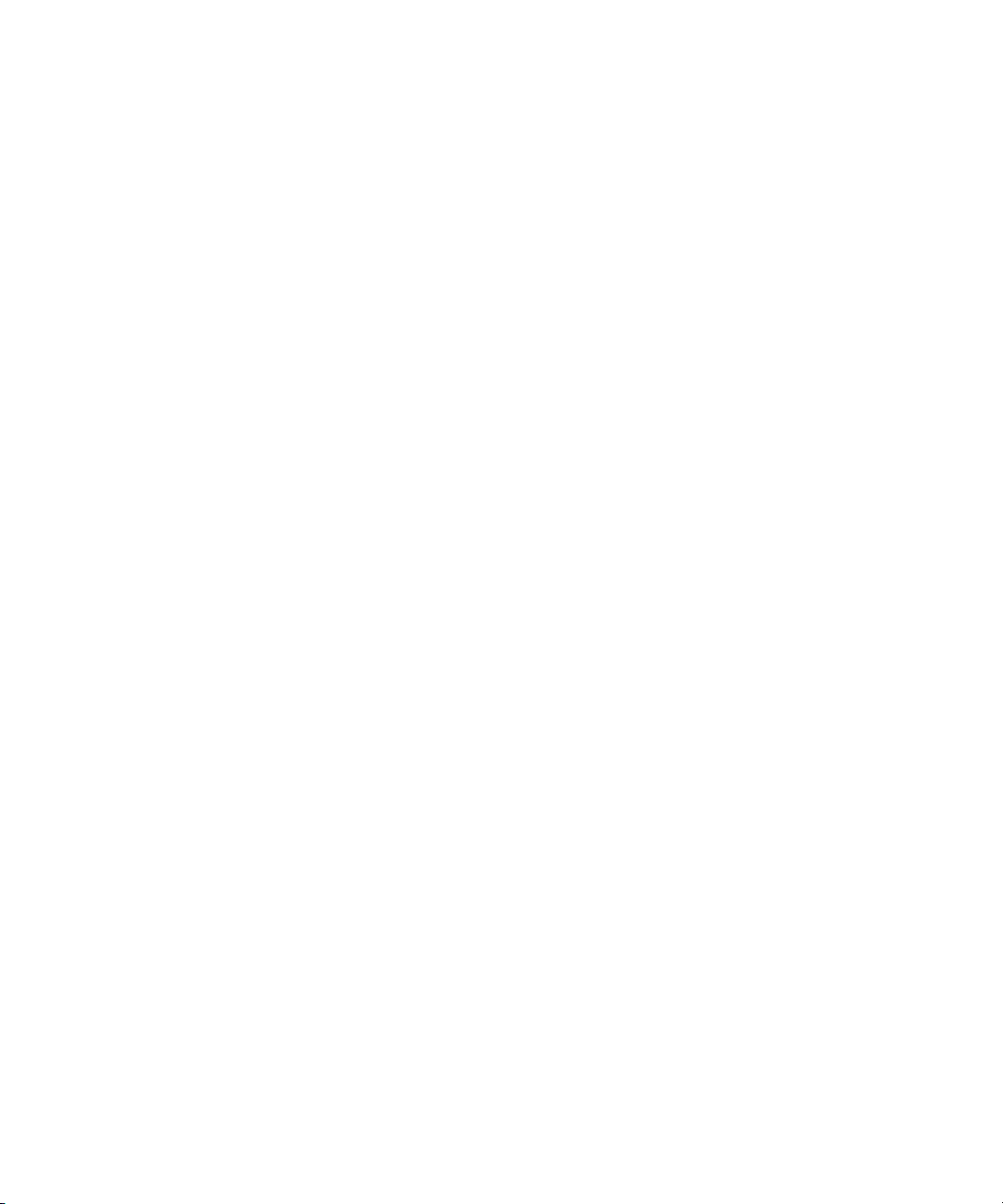
LED piscando...................................................................................................................................................................................................... 150
Alterar opções de notificação de alarme........................................................................................................................................................... 150
Ativar sons de evento......................................................................................................................................................................................... 151
Solução de problemas: Toques, sons e alertas................................................................................................................................................... 151
Navegador.......................................................................................................................................................................................................... 152
Aspectos básicos sobre o navegador.................................................................................................................................................................. 152
Marcadores do navegador................................................................................................................................................................................. 155
Feeds RSS............................................................................................................................................................................................................ 157
Opções do navegador......................................................................................................................................................................................... 157
Segurança do navegador.................................................................................................................................................................................... 160
Envio de navegador............................................................................................................................................................................................ 161
Atalhos do navegador........................................................................................................................................................................................ 162
Solução de problemas: Navegador..................................................................................................................................................................... 163
Calendário.......................................................................................................................................................................................................... 165
Aspectos básicos sobre o calendário.................................................................................................................................................................. 165
Reuniões............................................................................................................................................................................................................. 166
Reuniões por teleconferência............................................................................................................................................................................ 169
Sincronizando o calendário................................................................................................................................................................................ 170
Opções de calendário......................................................................................................................................................................................... 172
Atalhos do calendário......................................................................................................................................................................................... 173
Solução de problemas: Calendário..................................................................................................................................................................... 174
Contatos............................................................................................................................................................................................................. 176
Aspectos básicos sobre contatos........................................................................................................................................................................ 176
Personalizando contatos.................................................................................................................................................................................... 177
Sincronizando contatos...................................................................................................................................................................................... 179
Listas de distribuição pessoais............................................................................................................................................................................ 181
Listas múltiplas de contatos............................................................................................................................................................................... 182
Opções de lista de contatos............................................................................................................................................................................... 182
Solução de problemas: Contatos........................................................................................................................................................................ 183
Relógio................................................................................................................................................................................................................ 185
Definir data e hora............................................................................................................................................................................................. 185
Alterar o conteúdo exibido na tela enquanto o aparelho está sendo carregado............................................................................................... 185
Alterar o mostrador do relógio.......................................................................................................................................................................... 185
Exibir um segundo fuso horário no relógio........................................................................................................................................................ 186
Ligar o alarme..................................................................................................................................................................................................... 186
Silenciar alarme.................................................................................................................................................................................................. 186
Alterar opções de notificação de alarme........................................................................................................................................................... 186
Ativar o modo de relógio de cabeceira.............................................................................................................................................................. 187

Definir opções para o modo de relógio de cabeceira......................................................................................................................................... 187
Usar o cronômetro............................................................................................................................................................................................. 187
Usar o timer........................................................................................................................................................................................................ 187
Alterar opções de notificação do timer.............................................................................................................................................................. 188
Solução de problemas: Relógio.......................................................................................................................................................................... 188
Tarefas e notas................................................................................................................................................................................................... 189
Criar uma tarefa ou uma nota............................................................................................................................................................................ 189
Enviar uma tarefa ou uma nota.......................................................................................................................................................................... 189
Alterar ou excluir uma tarefa ou nota................................................................................................................................................................ 189
Alteração do status de tarefas........................................................................................................................................................................... 189
Ocultar tarefas concluídas.................................................................................................................................................................................. 190
Mostrar tarefas no calendário............................................................................................................................................................................ 190
Sincronizando tarefas e notas............................................................................................................................................................................ 190
Sobre as categorias............................................................................................................................................................................................. 192
Categorizar um contato, tarefa ou nota............................................................................................................................................................. 192
Criar uma categoria para contatos, tarefas ou notas......................................................................................................................................... 192
Desativar a confirmação de exclusão de itens................................................................................................................................................... 193
Digitação............................................................................................................................................................................................................. 194
Aspectos básicos sobre digitação....................................................................................................................................................................... 194
Métodos de entrada de digitação...................................................................................................................................................................... 195
Opções de digitação........................................................................................................................................................................................... 195
Verificação ortográfica....................................................................................................................................................................................... 196
Dicionário personalizado.................................................................................................................................................................................... 197
AutoTexto........................................................................................................................................................................................................... 198
Os atalhos de digitação...................................................................................................................................................................................... 199
Solução de problemas: Digitação....................................................................................................................................................................... 200
Teclado............................................................................................................................................................................................................... 201
Atribuir um aplicativo a uma tecla de conveniência.......................................................................................................................................... 201
Alterar o símbolo de moeda padrão.................................................................................................................................................................. 201
Definir a velocidade do cursor............................................................................................................................................................................ 201
Ativar tons de teclas........................................................................................................................................................................................... 201
Definir a sensibilidade do trackball.................................................................................................................................................................... 202
Desativar sons de trackpad................................................................................................................................................................................ 202
Solucionando problemas: teclado...................................................................................................................................................................... 202
Idioma................................................................................................................................................................................................................. 203
Sobre idiomas de entrada para digitação........................................................................................................................................................... 203
Alterar o idioma.................................................................................................................................................................................................. 203
Usar um atalho para alternar os idiomas de entrada de digitação.................................................................................................................... 203

Adicionar um idioma de exibição....................................................................................................................................................................... 204
Excluir um idioma............................................................................................................................................................................................... 204
Solução de problemas: idioma........................................................................................................................................................................... 204
Visor da tela........................................................................................................................................................................................................ 205
Definir as opções de luz de fundo...................................................................................................................................................................... 205
Usar uma imagem como papel de parede do aparelho..................................................................................................................................... 205
Alterar a fonte de exibição................................................................................................................................................................................. 205
Organização de aplicativos na tela inicial........................................................................................................................................................... 206
Adicionar uma mensagem que é exibida quando o aparelho é bloqueado....................................................................................................... 207
Usar a escala de cinza ou a reversão de contraste para a exibição de tela........................................................................................................ 207
Ativar a notificação de LED para cobertura sem fio........................................................................................................................................... 207
Exibição externa................................................................................................................................................................................................. 208
Dados de tema................................................................................................................................................................................................... 208
Solução de problemas: Visor.............................................................................................................................................................................. 209
Tecnologia GPS................................................................................................................................................................................................... 210
Sobre a tecnologia GPS....................................................................................................................................................................................... 210
Ativar a tecnologia GPS...................................................................................................................................................................................... 210
Definir o receptor GPS a usar no controle de movimento................................................................................................................................. 210
Obter a localização GPS...................................................................................................................................................................................... 211
Evitar que outras pessoas rastreiem sua localização......................................................................................................................................... 211
Desativar o auxílio à localização......................................................................................................................................................................... 211
Solução de problemas: Tecnologia GPS............................................................................................................................................................. 212
Mapas................................................................................................................................................................................................................. 213
Aspectos básicos sobre mapas........................................................................................................................................................................... 213
Opções de mapas............................................................................................................................................................................................... 216
Atalhos do mapa................................................................................................................................................................................................. 216
Solução de problemas: Mapas........................................................................................................................................................................... 217
Aplicativos.......................................................................................................................................................................................................... 218
Sobre multitarefa............................................................................................................................................................................................... 218
Manter um aplicativo em execução em segundo plano e trocar de aplicativo.................................................................................................. 218
Fechar um aplicativo para que não seja executado em segundo plano............................................................................................................. 218
Sobre adicionar aplicativos................................................................................................................................................................................. 219
Sobre aplicativos de rede social......................................................................................................................................................................... 220
Sobre aplicativos de mensagens instantâneas................................................................................................................................................... 220
Solicitar senha do aparelho antes de adicionar um aplicativo........................................................................................................................... 220
Excluir um aplicativo........................................................................................................................................................................................... 221
Exibir as propriedades de um aplicativo............................................................................................................................................................. 221
Exibir o tamanho do banco de dados de um aplicativo...................................................................................................................................... 221

Solução de problemas: Aplicativos..................................................................................................................................................................... 221
BlackBerry Device Software............................................................................................................................................................................... 222
Sobre a atualização do BlackBerry Device Software.......................................................................................................................................... 222
Atualizar o BlackBerry Device Software pela rede sem fio................................................................................................................................. 223
Retornar ou excluir a versão anterior do BlackBerry Device Software.............................................................................................................. 223
Atualizar o BlackBerry Device Software em um site da Web............................................................................................................................. 223
Atualizar o BlackBerry Device Software usando o BlackBerry Desktop Software.............................................................................................. 224
Solução de problemas: BlackBerry Device Software.......................................................................................................................................... 224
Gerenciar conexões............................................................................................................................................................................................ 226
Gerenciar aspectos básicos das conexões.......................................................................................................................................................... 226
Rede móvel......................................................................................................................................................................................................... 228
Tecnologia Wi-Fi................................................................................................................................................................................................. 232
Tecnologia Bluetooth......................................................................................................................................................................................... 238
Energia e bateria................................................................................................................................................................................................ 247
Desligar o aparelho............................................................................................................................................................................................. 247
Definir o aparelho para ligar e desligar automaticamente................................................................................................................................. 247
Redefinir o aparelho........................................................................................................................................................................................... 247
Verificar o nível da bateria................................................................................................................................................................................. 247
Dicas: Como estender a vida útil da bateria....................................................................................................................................................... 247
Memória e cartões de memória......................................................................................................................................................................... 249
Sobre cartões de memória................................................................................................................................................................................. 249
Cartões de memória com suporte...................................................................................................................................................................... 249
Exibir a quantidade de memória disponível no aparelho................................................................................................................................... 249
Desativar o suporte a cartões de memória........................................................................................................................................................ 249
Reparar arquivos armazenados em seu cartão de memória ou em seu aparelho............................................................................................. 250
Sobre a compactação......................................................................................................................................................................................... 250
Sobre a criptografia de arquivos........................................................................................................................................................................ 250
Ativar a criptografia............................................................................................................................................................................................ 250
Dicas: Como liberar e conservar espaço de armazenamento............................................................................................................................ 251
Solução de problemas: Armazenamento e cartões de memória....................................................................................................................... 252
Pesquisar............................................................................................................................................................................................................ 253
Pesquisar um item.............................................................................................................................................................................................. 253
Definir os tipos de itens que são incluídos nas pesquisas.................................................................................................................................. 253
Pesquisar mensagens......................................................................................................................................................................................... 253
Critérios de pesquisa de mensagem................................................................................................................................................................... 254
Faça mais com os resultados de pesquisa de mensagem.................................................................................................................................. 254
Pesquisar texto em uma mensagem, arquivo ou página da Web...................................................................................................................... 255

Visualizar, alterar ou excluir uma pesquisa salva............................................................................................................................................... 255
Pesquisar um contato no catálogo de endereços da empresa........................................................................................................................... 255
Atalhos de pesquisa............................................................................................................................................................................................ 256
Segurança........................................................................................................................................................................................................... 257
Aspectos básicos sobre segurança..................................................................................................................................................................... 257
Protetor de senhas............................................................................................................................................................................................. 259
Criptografia......................................................................................................................................................................................................... 261
Limpeza de memória.......................................................................................................................................................................................... 263
Certificados......................................................................................................................................................................................................... 264
Chaves PGP......................................................................................................................................................................................................... 271
Servidores de certificação.................................................................................................................................................................................. 277
Armazenamento de chaves................................................................................................................................................................................ 278
Smart cards......................................................................................................................................................................................................... 281
Configurações da VPN........................................................................................................................................................................................ 284
Verificar software de segurança manualmente................................................................................................................................................. 286
Controle de aplicativos de terceiros................................................................................................................................................................... 286
Solução de problemas: Segurança..................................................................................................................................................................... 289
Cadernos de serviços e relatórios de diagnóstico.............................................................................................................................................. 290
Aceitar, excluir ou restaurar um caderno de serviços........................................................................................................................................ 290
Executar um relatório de diagnóstico................................................................................................................................................................ 290
Exibir, enviar ou excluir um relatório de diagnóstico......................................................................................................................................... 290
Definir um destinatário padrão para relatórios de diagnóstico......................................................................................................................... 291
Não consigo executar ou enviar um relatório de diagnóstico............................................................................................................................ 291
Exibir o número da versão do BlackBerry Device Software em seu aparelho.................................................................................................... 291
Sincronização...................................................................................................................................................................................................... 292
Sobre sincronização............................................................................................................................................................................................ 292
Reconciliar e-mails pela rede sem fio................................................................................................................................................................. 292
Excluir e-mail do aparelho e do aplicativo de e-mail no computador................................................................................................................ 293
Sincronizar dados do organizador pela rede sem fio......................................................................................................................................... 293
Sobre conflitos de sincronização........................................................................................................................................................................ 293
Gerenciar conflitos de reconciliação de e-mail.................................................................................................................................................. 294
Gerenciar conflitos de sincronização de dados.................................................................................................................................................. 294
Sobre backup e restauração de dados do aparelho........................................................................................................................................... 294
Esvaziar a pasta de itens excluídos no computador a partir do aparelho.......................................................................................................... 295
Solução de problemas: Sincronização................................................................................................................................................................ 295
Opções de acessibilidade................................................................................................................................................................................... 297
Sobre opções de acessibilidade.......................................................................................................................................................................... 297
Opções de acessibilidade da tela........................................................................................................................................................................ 297

Opções de acessibilidade de áudio e telefone................................................................................................................................................... 298
Opções de acessibilidade de digitação............................................................................................................................................................... 300
Calculadora......................................................................................................................................................................................................... 302
Usar a calculadora.............................................................................................................................................................................................. 302
Converter uma medida....................................................................................................................................................................................... 302
BrickBreaker....................................................................................................................................................................................................... 303
Sobre o BrickBreaker.......................................................................................................................................................................................... 303
Cápsulas do BrickBreaker................................................................................................................................................................................... 303
Pontuação do BrickBreaker................................................................................................................................................................................ 304
Executar o BrickBreaker..................................................................................................................................................................................... 304
Ajustar o volume................................................................................................................................................................................................ 304
Definir a velocidade da raquete......................................................................................................................................................................... 305
Jogo Word Mole................................................................................................................................................................................................. 306
Aspectos básicos do jogo Word Mole................................................................................................................................................................ 306
Partidas de jogador individual............................................................................................................................................................................ 307
Partidas com vários jogadores........................................................................................................................................................................... 308
Solução de problemas: Word Mole.................................................................................................................................................................... 309
Glossário............................................................................................................................................................................................................. 310
Aviso legal........................................................................................................................................................................................................... 315

Guia do usuário
Ajuda rápida
Ajuda rápida
As Dez Mais
Os usuários dos aparelhos BlackBerry® compartilharam suas opiniões! Aqui estão as 10 coisas que eles mais querem saber
como fazer em seus dispositivos.
Configurar um endereço de e-mail
1. Na tela inicial, clique no ícone Configurar.
2. Na seção Configuração, clique no ícone Contas de e-mail.
3. Siga as instruções nas telas para configurar seu endereço de e-mail. Quando seu endereço de e-mail for configurado
corretamente, você receberá uma mensagem de confirmação. Para exibir e gerenciar suas mensagens de e-mail, na tela
inicial, clique no ícone Mensagens.
Nota: Em alguns casos, você talvez veja as seguintes opções. Nesse caso, selecione uma das opções.
• Conta de correio da Internet: use esta opção para associar seu aparelho BlackBerry® a uma ou mais contas de e-mail
existentes (por exemplo, Windows Live™ Hotmail®) ou para criar um endereço de e-mail no aparelho.
• Conta do Enterprise: se o administrador tiver lhe dado uma senha de ativação do Enterprise, use esta opção para associar
seu aparelho à conta de e-mail corporativa usando o BlackBerry® Enterprise Server.
Se estiver tentando configurar uma conta de e-mail da Internet (por exemplo, Windows Live™ Hotmail®) ou um novo endereço
de e-mail em seu aparelho, e não vir esta opção, contate seu administrador ou provedor de serviços sem fio.
Informações relacionadas
Alterar opções da sua conta pessoal de e-mail, 71
Alterar toque, notificadores ou lembretes
Além de poder alterar o toque, você também pode alterar opções de volume, LED, vibração e notificação durante as chamadas.
1. Na tela inicial, clique no ícone Perfis de som e alerta.
2. Clique em Alterar sons e alertas > Sons para perfil selecionado.
• Clique para alterar seu toque, clique em Telefone.
• Para alterar notificadores ou lembretes, clique para expandir uma seção. Clique em uma opção.
3. No campo Toque, Toque do notificador ou Toque de lembrete, execute uma das seguintes ações:
• Clique em um toque.
• Para usar uma música que está no aparelho BlackBerry® ou em um cartão de memória, clique em Todas as músicas.
Localize a música e clique nela.
• Para usar uma anotação de voz que você gravou, clique em Todas as anotações de voz. Localize a anotação de voz e
clique nela.
• Para usar um alerta pré-carregado, clique em Todos os alertas. Encontre o alerta e clique nele.
9

Guia do usuário
4.
Pressione a tecla > Salvar.
Informações relacionadas
Não consigo alterar o número de vezes que meu aparelho toca, 58
Ajuda rápida
Encontrar ou ocultar um ícone de aplicativo
Dependendo do tema, talvez não seja possível ocultar os ícones de alguns aplicativos.
Na tela inicial ou em uma pasta, execute uma destas ações:
•
Para exibir todos os seus ícones de aplicativos, pressione a tecla
•
Para ocultar um ícone de aplicativo, realce o ícone. Pressione a tecla > Ocultar.
•
Para exibir todos os ícones de aplicativo ocultos, pressione a tecla > Mostrar tudo.
•
Para exibir um ícone de aplicativo que está oculto, realce o ícone. Pressione a tecla > Ocultar. Uma marca de
seleção não deve aparecer ao lado do campo Ocultar.
Informações relacionadas
Minha exibição foi alterada, 209
> Tudo.
Sobre adicionar aplicativos
Dependendo do seu provedor de serviços sem fio e região, você talvez tenha a opção de adicionar ou atualizar aplicativos
usando a loja on-line doBlackBerry App World™, o BlackBerry® Desktop Software ou o Application Center. Você também talvez
possa fazer download de aplicativos de uma página da Web (experimente acessar mobile.blackberry.com de seuBlackBerry), ou
de um aplicativo oferecido por seu provedor de serviços sem fio.
Termos e condições adicionais talvez se apliquem a softwares e serviços disponibilizados por meio do storefront do BlackBerry
App World™, do BlackBerry Desktop Software ou do Application Center. Tarifas de dados talvez se apliquem quando você
adicionar ou usar um aplicativo pela rede sem fio. Para obter mais informações, entre em contato com o provedor de serviços
sem fio.
BlackBerry App World
Se você tem o BlackBerry App World em seu aparelho, você pode pesquisar e fazer download de jogos, aplicativos de redes
sociais, aplicativos de produtividade pessoal, e muito mais. Com uma conta PayPal® existente, você pode comprar e fazer
download de itens pela rede sem fio para seu aparelho.
Para fazer download do BlackBerry App World, acesse www.blackberryappworld.com.
Para obter mais informações sobre como gerenciar aplicativos usando o BlackBerry App World, clique no ícone do BlackBerry
App World. Pressione a tecla
> Ajuda.
BlackBerry Desktop Software
Se você tem o BlackBerry Desktop Software instalado em seu computador, você pode conectar seu aparelho a seu computador
para adicionar, atualizar, remover ou restaurar aplicativos. Você também pode adicionar a seu aparelho aplicativos obtidos por
download para o seu computador, sem ter que usar a rede sem fio.
Para fazer download do BlackBerry Desktop Software, acesse www.blackberry.com/desktop.
10

Guia do usuário
Para obter mais informações sobre como gerenciar aplicativos usando o BlackBerry Desktop Software, consulte a Ajuda no
BlackBerry Desktop Software.
BlackBerry Application Center
Se você tem o Application Center em seu aparelho, você pode adicionar, atualizar ou retornar à versão anterior de um
determinado número de aplicativos que sejam hospedados por seu provedor de serviços sem fio. Dependendo do seu
provedor de serviços sem fio, talvez este recurso não esteja disponível.
Para obter mais informações sobre como gerenciar aplicativos usando o Application Center, clique no ícone do Application
Center. Pressione a tecla > Ajuda.
Ajuda rápida
Adicionar ou alterar sua assinatura
Dependendo do seu plano de serviços sem fio, talvez esse recurso não seja oferecido.
1. Na tela inicial, clique no ícone de Mensagens.
2.
Pressione a tecla > Opções.
• Para uma conta de e-mail corporativa, clique em Preferências de e-mail. Se o campo Serviços de mensagem for
exibido, altere-o para a conta de e-mail apropriada. Marque a caixa de seleção Usar assinatura automática se ela não
estiver selecionada. No campo exibido, coloque o cursor.
• Para uma conta de e-mail pessoal, clique em Gerenciamento de contas de e-mail. Clique em uma conta de e-mail.
Clique em Editar.
3. Digite uma assinatura.
4.
Pressione a tecla
> Salvar.
Sua assinatura é adicionada às mensagens de e-mail depois que você as envia.
Usar uma imagem como papel de parede do aparelho.
1. Na tela inicial, clique nos ícones Mídia > Imagens.
2. Navegue até uma imagem.
3.
Pressione a tecla > Definir como papel de parede.
Informações relacionadas
Minha exibição foi alterada, 209
Formatos de arquivo de áudio e vídeo com suporte
Depender do modeloBlackBerry® e do provedor de serviços sem fio, alguns formatos de arquivo de mídia talvez não sejam
suportados.
Tipo
Áudio
Formato de arquivo
• AAC
11
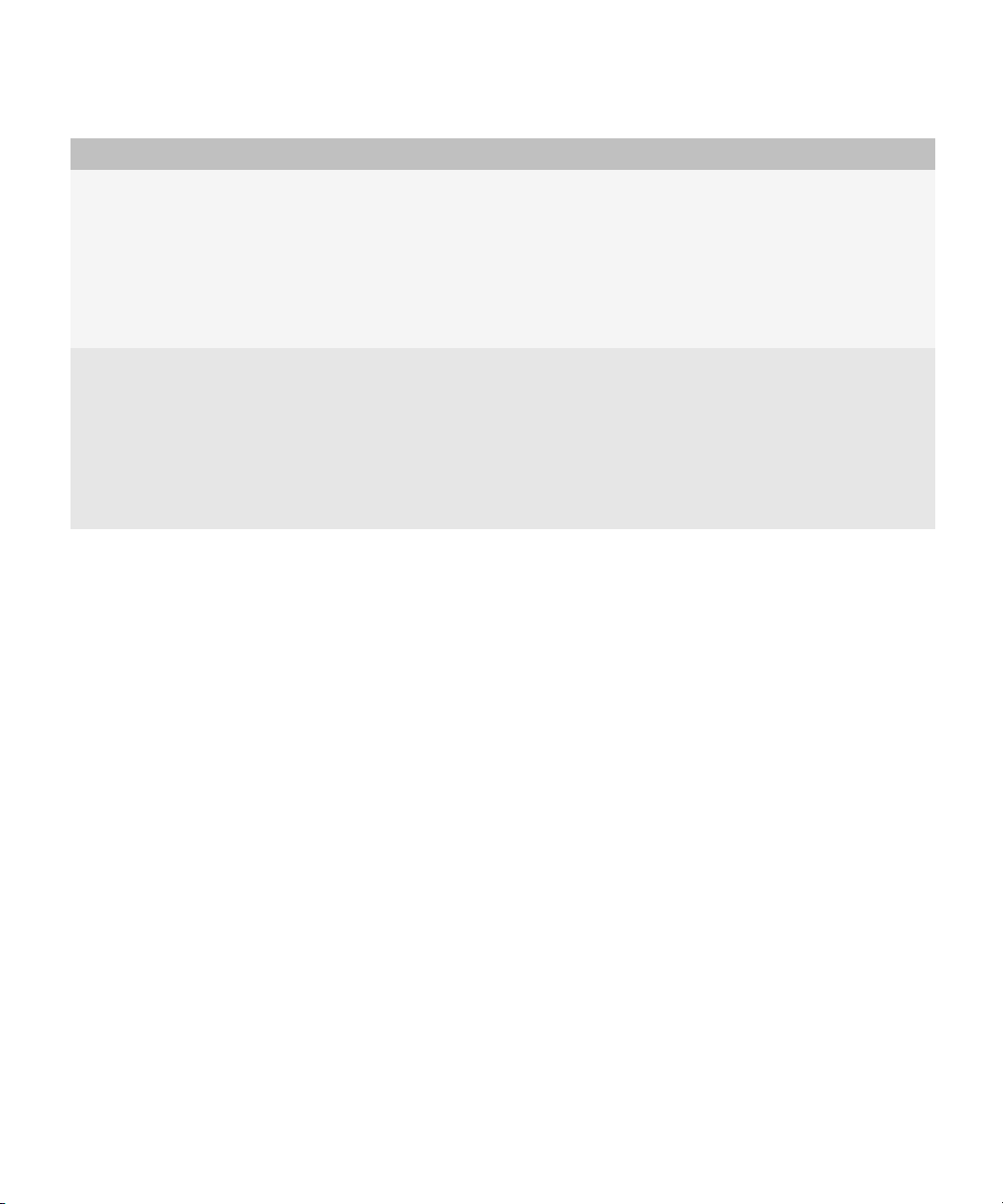
Guia do usuário
Tipo Formato de arquivo
• AMR
• FLAC
• MP3
• M4A
• OGG
• WMA
• WAV
Vídeo
Para obter informações sobre codecs e formatos de arquivo de áudio e vídeo recomendados para seu aparelho, acesse
www.blackberry.com/docs/smartphones e clique em Multimídia > Tipos de Mídia Suportaram em smartphones BlackBerry.
• 3GP
• 3GP2
• AVI
• ASF
• MP4
• MOV
• WMV
Ajuda rápida
Transferir um arquivo do computador para o aparelho usando o aparelho
como uma unidade de memória USB
Você deve usar o BlackBerry® Desktop Software para gerenciar e preservar as informações ou a criptografia associadas aos
arquivos de mídia quando eles são transferidos entre o aparelho BlackBerry e o computador.
1. Conecte o aparelho ao computador usando um cabo USB.
2. Execute uma das seguintes ações:
• Se quiser transferir a maioria dos tipos de arquivos, na caixa de diálogo que é exibida no aparelho, selecione a opção de
USB.
• Se quiser transferir arquivos de mídia protegidos por DRM, na caixa de diálogo que é exibida em seu aparelho,
selecione a opção de transferência de mídia.
3. Se necessário, digite uma senha. Seu aparelho é exibido como uma unidade no computador.
4. Arraste um arquivo de um local no computador para uma pasta no aparelho.
Para exibir o arquivo transferido em seu aparelho, desconecte o aparelho do computador e localize o arquivo.
Informações relacionadas
Transfira os arquivos de mídia do computador para o aparelho usando BlackBerry Desktop Software, 29
12

Guia do usuário
Ajuda rápida
Abrir, fechar ou alternar entre guias
Execute uma das seguintes ações:
•
Para abrir uma nova guia, no navegador, pressione a tecla
•
Para abrir uma nova guia para um link em uma página da Web, realce o link. Pressione a tecla
nova guia.
•
Para alternar entre guias, no navegador, pressione a tecla
•
Para fechar uma guia, no navegador, pressione a tecla > Guias. Realce uma guia. Clique no ícone .
> Guias. Clique no ícone Nova guia.
> Abrir link em
> Guias. Clique em uma guia.
Reconciliar e-mails pela rede sem fio
Você pode definir a opção Reconciliação sem fio para cada endereço de e-mail associado ao aparelho BlackBerry®.
1. Na tela inicial, clique no ícone de Mensagens.
2.
Pressione a tecla > Opções > Reconciliação de e-mail.
3. Se o campo Serviços de mensagem for exibido, configure-o para a conta de e-mail apropriada.
4. Marque a caixa de seleção Reconciliação sem fio.
5.
Pressione a tecla > Salvar.
Se seu aparelho estiver associado a uma conta de e-mail do Microsoft® Outlook®, será preciso usar a ferramenta de
sincronização do BlackBerry® Desktop Software para reconciliar os e-mails em pastas pessoais. Para obter mais informações,
consulte a Ajuda no BlackBerry Desktop Software.
Conhecendo seu smartphone
Saiba mais sobre aplicativos e indicadores e veja o que fazem as teclas em seu smartphone BlackBerry®.
Teclas importantes
Teclas frontais
Tecla
Nome Ações
Trackpad
Menu
• Deslize o dedo para mover-se pela tela.
• Pressione (clique) para selecionar um item.
• Mantenha pressionada para abrir um menu pop-up.
• Abrir um menu.
• Selecionar um item de menu realçado.
• Mantenha pressionada para alternar-se entre aplicativos
rapidamente.
13

Guia do usuário
Tecla Nome Ações
Escape
Enviar
Liga/desliga e Término
Teclas superiores
Tecla Nome Ações
Teclas laterais
Tecla Nome Ações
Tecla de conveniência
• Voltar à tela anterior.
• Fechar o menu.
• Fazer uma chamada.
• Atender a uma chamada.
• Encerrar uma chamada.
• Voltar à tela inicial.
• Mantenha pressionada para ligar/desligar seu BlackBerry®
• Tirar fotos.
• Silencie música quando o flip é fechado.
• Você pode também personalizar esta tecla.
Ajuda rápida
aparelho.
Teclado
Tecla
Nome Ações
Shift Colocar uma letra em maiúscula.
Alt Digitar o caractere alternativo de uma tecla.
Symbol Abrir a lista de símbolos.
Backspace/Delete Excluir o caractere anterior ou um item selecionado.
Enter Selecionar um item.
Viva-voz Ativar ou desativar o viva-voz durante uma chamada.
Selecionar comandos usando menus pop-up
Os menus pop-up estão disponíveis na maioria dos aplicativos e são exibidos na parte central da tela. Você pode usar o menu
com pop-up para exibir uma mensagem, por exemplo, para arquivar, encaminhar ou responder à mensagem.
• Para abrir um menu pop-up, clique e segure um item na tela.
14

Guia do usuário
• Para selecionar um comando, clique no ícone.
• Para ver outros comandos, clique no ícone Menu completo.
Ajuda rápida
Dicas: Fazer as coisas rapidamente
Para obter instruções completas, clique nos links em Informações relacionadas, abaixo.
Use a área Acesso rápido para acessar as opções mais comuns Realce e clique em uma área na parte superior da tela inicial
para acessar opções de acesso, como alterar o toque,
programar o alarme, exibir notificações e ativar ou desativar
conexões de rede.
Veja todos os aplicativos e pastas na tela inicial ou minimize
sua exibição e exiba o papel de parede
Alternar para outro aplicativo
Abrir um aplicativo com uma tecla de conveniência Pressione uma tecla de conveniência no lateral de seu
Usar menus pop-up Os menus pop-up fornecem as ações disponíveis mais comuns
Mudar para as exibições Favoritos, Mídia, Downloads e
Frequente
Adicionar um aplicativo à exibição Favoritos Realce um aplicativo na tela inicial ou em uma pasta. Pressione
Alterar opções da tela inicial, como o papel de parede
Na barra de navegação, clique em Tudo.
Mantenha pressionada a tecla . Clique em um aplicativo.
Nota: O outro aplicativo talvez ainda esteja sendo executado
em segundo plano.
aparelho.
Nota: Você pode personalizar qual aplicativo a tecla de
conveniência irá abrir.
e são exibidos no centro da tela. Por exemplo, você pode usar
o menu pop-up em uma mensagem para arquivar, encaminhar
ou responder à mensagem. Para abrir um menu pop-up, toque
e mantenha pressionado o trackpad. Para selecionar um
comando, clique no trackpad.
Na tela inicial, realce Tudo na barra de navegação e deslize seu
dedo no trackpad para a direita ou para a esquerda.
a > Marcar como Favorito.
Na tela inicial, pressione a tecla .> Opções.
Informações relacionadas
Manter um aplicativo em execução em segundo plano e trocar de aplicativo, 218
Atribuir um aplicativo a uma tecla de conveniência, 201
Alterar o que acontece quando você digita na tela inicial, 27
15

Guia do usuário
Aplicativos
Aprenda a usar alguns desses aplicativos incríveis.
Mensagens
Enviar e-mails, mensagens PIN e muito mais.
Mensagens de texto
Enviar mensagens de texto.
Navegador
Procurar sites.
Mídia
Ver fotos salvas, reproduzir músicas e muito mais.
Câmera (se houver suporte)
Tirar fotos.
Mensagens instantâneas
Ajuda rápida
Bata papo com amigos ou colegas.
Opções
Defina as opções do dispositivo. Você pode encontrar mais opções no menu de cada aplicativo.
Gerenciar conexões
Configure conexões sem fio, como uma conexão Bluetooth®.
Ajuda
Localize aqui um guia de usuário ou clique em Ajuda em algum menu.
Para mostrar ou ocultar um ícone, realce o ícone usando o trackpad. Pressione a tecla > Mostrar tudo ou Ocultar.
Indicadores de status
Tela inicial
nova notificação alarme ativado
contagem de mensagens não abertas BlackBerry® Messenger
contagem de lembretes do calendário feeds sociais
16

Guia do usuário
Tela inicial
contagem de chamadas perdidas enviando ou recebendo dados
Wi-Fi® ativado em roaming
Mensagens
não aberta aberta
mensagem de texto mensagem enviada
anexo mensagem sendo enviada
Prioridade alta mensagem não enviada
rascunho convite para reunião
Telefone
chamada perdida chamada recebida
chamada realizada mensagem de correio de voz
Dicas: Como gerenciar indicadores
Ajuda rápida
Os indicadores informam a você que há algo novo ou atualizado, como uma nova mensagem, mensagem de voz ou feed, ou
informam o status de algo, como a bateria ou conexão de rede. Os indicadores frequentemente aparecem em ícones de
aplicativos, novo conteúdo dentro de aplicativos e na parte superior da tela inicial.
Remover o indicador de novo item
Remover o indicador de mensagem não aberta
Identificar um indicador
Abra cada item que tiver este indicador. Por exemplo, para
removê-lo do ícone de Mensagens, clique no ícone.
No aplicativo de mensagens, execute uma ou mais das
seguintes ações:
• Abra todas as suas mensagens clicando nelas. Se não
puder achar todas as suas mensagens não abertas em sua
caixa de entrada, olhe nas pastas de mensagens.
• Marcar uma mensagem como aberta. Realce uma
mensagem. Pressione a tecla
• Marcar todas as mensagens anteriores a uma data
específica como abertas. Realce um campo de data.
Pressione a tecla > Marcar anteriores como abertas.
• Você talvez possa identificar um indicador se vir o ícone
do aplicativo ao qual o indicador se refere. Para ver uma
lista completa de aplicativos em seu aparelho e seus
> Marcar como aberta.
17

Guia do usuário
ícones, na tela inicial ou em uma pasta, clique no ícone
Opções. Clique em Aparelho > Gerenciamento de
aplicativos.
• Para obter a lista completa dos indicadores BlackBerry®,
visite www.blackberry.com/docs/smartphones. Clique no
modelo do seu aparelho e depois clique no guia Ícones e
indicadores.
Ajuda rápida
Disponibilidade de recursos
Os seguintes itens afetam a disponibilidade de recursos no aparelho BlackBerry®. Os recursos aqui abordados são apenas
exemplos e não estão necessariamente disponíveis em seu aparelho.
Modelo do aparelho Recursos como GPS, câmera fotográfica e câmera de vídeo,
bem como opções de conexão de rede estão disponíveis
dependendo do modelo do aparelho. Para encontrar
especificações dos recursos para o modelo do seu aparelho,
visite www.blackberry.com/go/devices.
Plano de serviços sem fio Você deve comprar ou alterar seu plano de serviço sem fio por
meio do seu provedor de serviços sem fio.
Você precisará de um plano de serviços sem fio de telefone ou
voz para usar o aplicativo de telefone e enviar e receber
mensagens de texto.
Você precisará de um plano de serviços sem fio de dados para
usar os aplicativos de serviço de navegação e mensagem
instantânea e para enviar e receber mensagens de e-mail e
mensagens PIN.
Para obter mais informações sobre seu plano, contate seu
provedor de serviços sem fio.
BlackBerry Internet Service e BlackBerry Enterprise Server Após adquirir um plano de dados, você deve configurar seu
endereço de e-mail ou sua conta em um aplicativo de terceiros
para troca de mensagens instantâneas para enviar e receber
mensagens de e-mail, usar aplicativos de terceiros para troca
de mensagens instantâneas e usar algumas opções do
navegador.
18
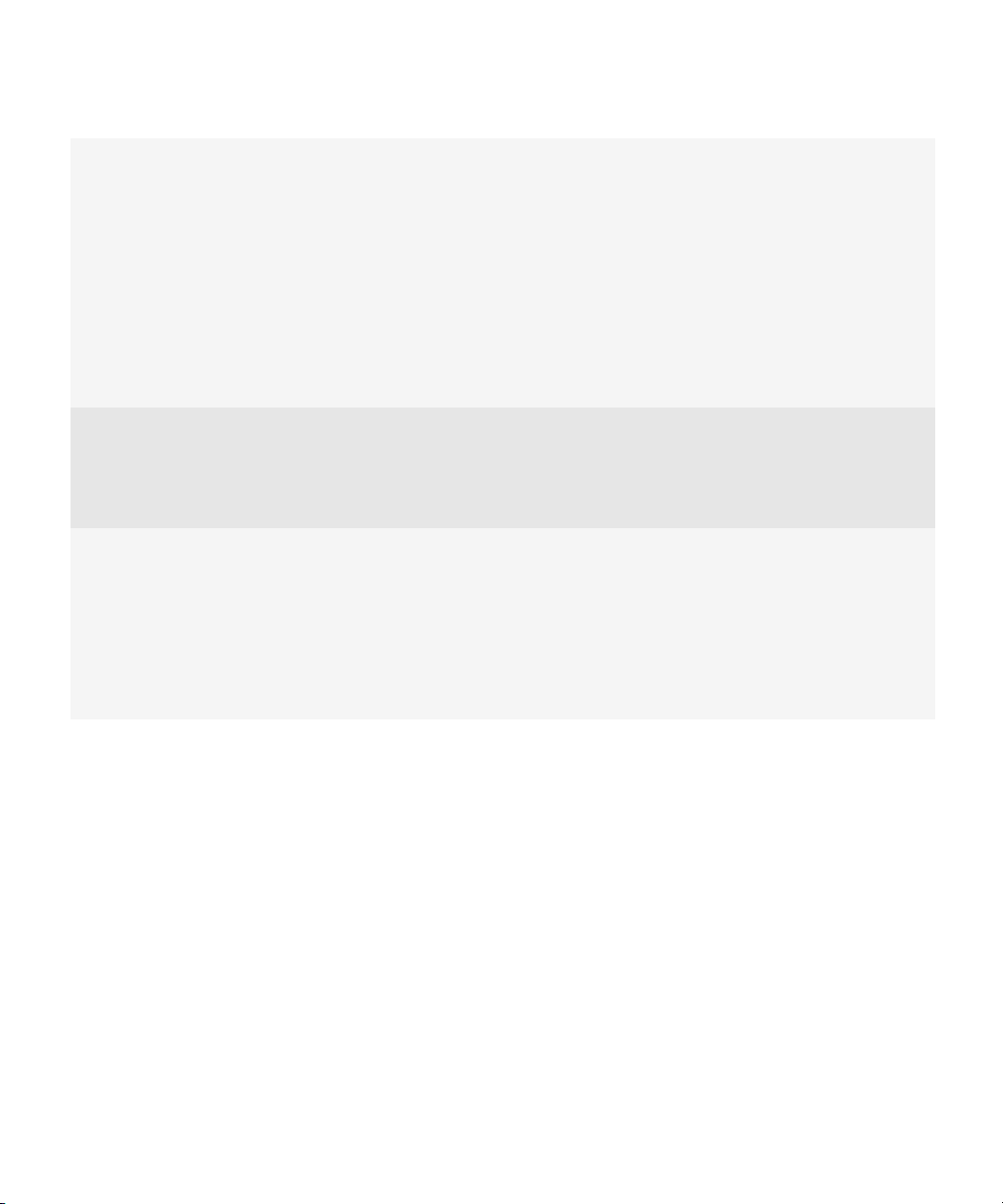
Guia do usuário
Se você for um usuário individual, ao configurar seu endereço
de e-mail ou conta de mensagens instantâneas, você os estará
associando ao BlackBerry® Internet Service.
Se você for um usuário corporativo, seu administrador
configurará sua conta de e-mail associando-a ao BlackBerry®
Enterprise Server. Seu administrador poderá definir opções
que determinem os recursos e as configurações que estão
disponíveis em seu aparelho. Para ver as políticas de TI que
foram definidas por seu administrador, na tela inicial ou em
uma pasta, clique no ícone Opções. Clique em Segurança >
Informações de status de segurança > Exibir política de TI.
Provedor de serviços sem fio Recursos como mensagens de texto, serviços baseados em
localização e algumas funções do telefone dependem das
ofertas do provedor de serviços sem fio. Para obter mais
informações, entre em contato com o provedor de serviços
sem fio.
Rede sem fio A rede sem fio à qual seu aparelho está conectado pode afetar
a disponibilidade de alguns recursos. Dependendo do
provedor de serviços sem fio e das opções de roaming
disponíveis, diferentes redes sem fio estarão disponíveis.
Algumas redes sem fio não oferecem suporte a recursos tais
como bloqueio de chamadas, encaminhamento de chamadas
ou difusão por celular. Para obter mais informações, entre em
contato com o provedor de serviços sem fio.
Ajuda rápida
Informações relacionadas
BlackBerry Device Software, 222
Encontrar mais informações, 31
Verifique as redes sem fio às quais seu aparelho se conecta, 226
Dicas
Economize tempo e aumente ao máximo sua eficiência com estas dicas rápidas.
19

Guia do usuário
Dicas: Como encontrar aplicativos
Ajuda rápida
Procure em uma pasta na tela inicial
Tornar todos os aplicativos ocultos visíveis na tela inicial
Procurar um aplicativo Na tela inicial, comece a digitar o nome do aplicativo.
Verifique se o aplicativo está instalado Na tela inicial ou em uma pasta, clique no ícone Opções. Clique
Alguns aplicativos estão localizados em pastas na tela inicial.
Clique em uma pasta para ver quais aplicativos estão dentro.
Na tela inicial, pressione a tecla . > Mostrar tudo. Para
tornar o aplicativo visível, realce-o e clique em Ocultar para
remover a marca de seleção. Se Mostrar Tudo não é exibido
no menu, não há nenhum aplicativo sendo ocultado.
em Aparelho > Gerenciamento de aplicativos. Se o aplicativo
estiver listado, isso significa que ele está instalado no aparelho
BlackBerry®.
Dicas: Fazer as coisas rapidamente
Para obter instruções completas, clique nos links em Informações relacionadas, abaixo.
Use a área Acesso rápido para acessar as opções mais comuns Realce e clique em uma área na parte superior da tela inicial
para acessar opções de acesso, como alterar o toque,
programar o alarme, exibir notificações e ativar ou desativar
conexões de rede.
Veja todos os aplicativos e pastas na tela inicial ou minimize
sua exibição e exiba o papel de parede
Alternar para outro aplicativo
Abrir um aplicativo com uma tecla de conveniência Pressione uma tecla de conveniência no lateral de seu
Usar menus pop-up Os menus pop-up fornecem as ações disponíveis mais comuns
Na barra de navegação, clique em Tudo.
Mantenha pressionada a tecla . Clique em um aplicativo.
Nota: O outro aplicativo talvez ainda esteja sendo executado
em segundo plano.
aparelho.
Nota: Você pode personalizar qual aplicativo a tecla de
conveniência irá abrir.
e são exibidos no centro da tela. Por exemplo, você pode usar
o menu pop-up em uma mensagem para arquivar, encaminhar
20

Guia do usuário
ou responder à mensagem. Para abrir um menu pop-up, toque
e mantenha pressionado o trackpad. Para selecionar um
comando, clique no trackpad.
Mudar para as exibições Favoritos, Mídia, Downloads e
Frequente
Adicionar um aplicativo à exibição Favoritos Realce um aplicativo na tela inicial ou em uma pasta. Pressione
Alterar opções da tela inicial, como o papel de parede
Informações relacionadas
Manter um aplicativo em execução em segundo plano e trocar de aplicativo, 218
Atribuir um aplicativo a uma tecla de conveniência, 201
Alterar o que acontece quando você digita na tela inicial, 27
Na tela inicial, realce Tudo na barra de navegação e deslize seu
dedo no trackpad para a direita ou para a esquerda.
a > Marcar como Favorito.
Na tela inicial, pressione a tecla .> Opções.
Ajuda rápida
Dicas: Como gerenciar indicadores
Os indicadores informam a você que há algo novo ou atualizado, como uma nova mensagem, mensagem de voz ou feed, ou
informam o status de algo, como a bateria ou conexão de rede. Os indicadores frequentemente aparecem em ícones de
aplicativos, novo conteúdo dentro de aplicativos e na parte superior da tela inicial.
Remover o indicador de novo item
Remover o indicador de mensagem não aberta
Identificar um indicador
Abra cada item que tiver este indicador. Por exemplo, para
removê-lo do ícone de Mensagens, clique no ícone.
No aplicativo de mensagens, execute uma ou mais das
seguintes ações:
• Abra todas as suas mensagens clicando nelas. Se não
puder achar todas as suas mensagens não abertas em sua
caixa de entrada, olhe nas pastas de mensagens.
• Marcar uma mensagem como aberta. Realce uma
mensagem. Pressione a tecla
• Marcar todas as mensagens anteriores a uma data
específica como abertas. Realce um campo de data.
Pressione a tecla > Marcar anteriores como abertas.
• Você talvez possa identificar um indicador se vir o ícone
do aplicativo ao qual o indicador se refere. Para ver uma
lista completa de aplicativos em seu aparelho e seus
ícones, na tela inicial ou em uma pasta, clique no ícone
Opções. Clique em Aparelho > Gerenciamento de
aplicativos.
> Marcar como aberta.
21

Guia do usuário
• Para obter a lista completa dos indicadores BlackBerry®,
visite www.blackberry.com/docs/smartphones. Clique no
modelo do seu aparelho e depois clique no guia Ícones e
indicadores.
Dicas: Como estender a vida útil da bateria
Para obter instruções completas, clique nos links em Informações relacionadas, abaixo.
Ajuda rápida
Defina o aparelho BlackBerry® para que ele seja ligado e
desligado automaticamente.
Você pode definir a desativação do aparelho quando ele não
estiver em uso por um período longo, como no período de
sono. Os dados recebidos quando o aparelho está desativado
são atualizados automaticamente quando o aparelho é
ativado.
Defina a luz de fundo para que permaneça ligada durante um
breve período e reduza seu brilho.
Desativar as conexões de rede que você não estiver usando Na tela inicial, clique na área de conexões na parte superior
Feche os aplicativos quando acabar de usá-los.
Quando você troca de um aplicativo para outro, alguns
aplicativos, tal como Navegador ou Música, são executados
em segundo plano, usando energia da bateria.
Altere as notificações por vibração para notificações por som
ou LED, reduza o volume das notificações de som ou selecione
um toque mais curto.
Excluir o texto original de uma mensagem de resposta
Se o seu aparelho tiver flash para a câmera, desligue o flash Na tela inicial, clique no ícone Câmera. Clique no ícone de flash
Mantenha as conexões da bateria limpas.
Manter a bateria limpa estende a vida de sua bateria.
Na tela inicial ou em uma pasta, clique no ícone Opções. Clique
em Aparelho > Ligar/desligar automático.
Na tela inicial ou em uma pasta, clique no ícone Opções. Clique
em Exibir > Tela.
da tela, ou clique no ícone Gerenciar conexões. Clique em uma
conexão de rede para limpar a caixa de seleção.
Em um aplicativo, pressione a tecla > Fechar.
Na tela inicial, clique no ícone Perfis de som e alerta. Clique
em Alterar sons e alertas.
Ao responder uma mensagem, pressione a tecla > Excluir
texto original.
na parte inferior da tela até que o indicador de flash
desativado seja exibido.
Use um cotonete ou um pano seco para limpar os contatos
metálicos na bateria e no aparelho de tempos em tempos.
22

Guia do usuário
Informações relacionadas
Definir o aparelho para ligar e desligar automaticamente, 247
Definir as opções de luz de fundo, 205
Ativar ou desativar uma conexão à rede, 227
Alterar toque, notificadores ou lembretes, 9
Excluir o texto original de uma mensagem de resposta, 66
Ajuda rápida
Dicas: Como liberar e conservar espaço de armazenamento
Tente reservar pelo menos 400 KB de memória disponível para aplicativos no aparelho BlackBerry®. Se você notar que os
processos do aparelho estão muito lentos, tente liberar espaço de armazenamento excluindo arquivos desnecessários. Alterar
opções de mensagens de e-mail, entradas de calendário e arquivos de mídia talvez ajudem você a economizar espaço de
armazenamento.
Para obter instruções completas, clique nos links em Informações relacionadas, abaixo.
Verifique quanto espaço de armazenamento livre você tem Na tela inicial ou em uma pasta, clique no ícone Opções. Clique
em Aparelho > Armazenamento.
Exclua arquivos desnecessários Na tela inicial ou em uma pasta, clique no ícone Arquivos.
Encontre e realce um arquivo. Pressione a tecla > Excluir.
Excluir o histórico de navegação e limpe o cache Na tela inicial, clique no ícone Navegador. Pressione a tecla
> Opções. Vá até a seção Limpar dados de navegação.
Reduza o período de armazenamento de mensagens de e-mail
e entradas do calendário no aparelho.
Não armazene mensagens enviadas no seu aparelho Na tela inicial, clique no ícone de Mensagens. Pressione a tecla
Receber apenas a primeira seção de mensagens de e-mail
longas e escolher se deseja ou não fazer o download de mais
Armazenar arquivos em um cartão de memória em vez de no
aparelho
Reduza o tamanho das fotos tiradas
Na tela de Início, clique em o ícone de Mensagens ou ícone
de Calendário. Pressione a tecla > Opções.
> Opções > Preferências de e-mail.
Na tela inicial, clique no ícone de Mensagens. Pressione a tecla
> Opções > Exibição de mensagens e ações.
Seu aparelho BlackBerry oferece suporte a tamanhos de
cartão de memória de até 32 GB. Apenas cartões de memória
microSD são suportados.
Na tela inicial, clique no ícone Câmera. Pressione a tecla
> Opções.
A Research In Motion recomenda que você crie e salve regularmente um arquivo de backup em seu computador,
especialmente antes de atualizar um software. Manter um arquivo de backup atualizado em seu computador pode ajudar a
recuperar dados de um aparelho perdido ou roubado ou dados corrompidos por um problema imprevisto.
Informações relacionadas
Exibir a quantidade de memória disponível no aparelho, 249
Mover, renomear ou excluir um arquivo, 119
23

Guia do usuário
Excluir informações de navegação, 159
Definir o tempo de armazenamento de mensagens no aparelho, 74
Alterar o tempo de armazenamento das entradas de calendário no aparelho, 173
Parar armazenamento de mensagens enviadas do computador no aparelho, 74
Interromper o armazenamento de mensagens enviadas do aparelho no computador, 74
Receber apenas a primeira seção de mensagens de e-mail longas, 72
Alterar o tamanho das fotos que você tira, 131
A memória do aplicativo no aparelho está baixa, 252
Ajuda rápida
Dicas: Como manter suas informações segura
Você pode seguir alguns passos simples para ajudar a evitar que as informações em seu aparelho BlackBerry® sejam
comprometidas, como evitar deixar seu aparelho sozinho.
A Research In Motion recomenda que você crie e salve regularmente um arquivo de backup em seu computador,
especialmente antes de atualizar um software. Manter um arquivo de backup atualizado em seu computador pode ajudar a
recuperar dados de um aparelho perdido ou roubado ou dados corrompidos por um problema imprevisto.
Para obter instruções completas, clique nos links em Informações relacionadas, abaixo.
Definir uma senha Na tela inicial ou em uma pasta, clique no ícone Opções. Clique
em Segurança > Senha.
Criptografar contatos e arquivos Na tela inicial ou em uma pasta, clique no ícone Opções. Clique
em Segurança > Criptografia.
Fazer backup de dados do aparelho Use a ferramenta de backup no BlackBerry® Desktop Software
para fazer backup dos dados do aparelho. Para fazer download
do BlackBerry Desktop Software no computador, acesse
www.blackberry.com/desktop e selecione a opção adequada
a seu computador.
Informações relacionadas
Definir uma senha para o aparelho, 257
Ativar a criptografia, 140
Dicas: Atualização de software
Versões atualizadas do BlackBerry® Device Software e do BlackBerry® Desktop Software são lançadas periodicamente, e você
talvez possa atualizar o software a partir do seu computador ou smartphone. A Research In Motion recomenda que você crie e
salve regularmente um arquivo de backup em seu computador, especialmente antes de atualizar um software. Manter um
arquivo de backup atualizado em seu computador pode ajudar a recuperar dados de um aparelho perdido ou roubado ou
dados corrompidos por um problema imprevisto.
Para obter instruções completas, clique nos links em Informações relacionadas, abaixo.
24

Guia do usuário
Ajuda rápida
Verifique se há uma versão atualizada do BlackBerry Device
Software que você possa baixar pela rede
Atualize seu BlackBerry Device Software pelo computador Conecte o aparelho ao computador e acesse, pelo
Configure seu BlackBerry Desktop Software para verificar se
há atualizações automaticamente
Atualize o BlackBerry Desktop Software Visite www.blackberry.com/desktopsoftware.
Informações relacionadas
BlackBerry Device Software, 222
Dependendo do modelo do seu aparelho, talvez este recurso
não seja oferecido. Na tela inicial ou em uma pasta, clique no
ícone Opções. Clique em Aparelho > Atualizações de
software.
computador: www.blackberry.com/software. Clique em
BlackBerry Device Software e siga os links para atualizar seu
software.
Para obter instruções, consulte a ajuda do BlackBerry Desktop
Software.
Acessar o aplicativo de configuração.
O aplicativo de configuração ajuda você a aprender sobre navegação e digitação, alterar opções para personalizar seu aparelho
BlackBerry® e configurar conexões de rede, como conexões Bluetooth®. Você também pode configurar endereços de e-mail e
contas de redes sociais. O assistente de configuração é exibido automaticamente na primeira vez em que o aparelho é ligado.
1. Se a tela de boas-vindas não aparecer automaticamente, na tela inicial ou em uma pasta, clique no ícone Configuração.
2. Clique em uma seção para alterar opções ou seguir as instruções que o ajudam a definir as opções.
Deixe-o do seu jeito
Deixe seu smartphone BlackBerry® exatamente do seu jeito, obtendo aplicativos, transferindo seus arquivos e personalizando
suas configurações.
Sua tela inicial
Alternar temas
1. Na tela inicial ou em uma pasta, clique no ícone Opções.
2. Clique em Exibir > Tela.
3. Na seção Tema, clique em um tema.
4. Clique em Ativar.
Para excluir um tema, clique no tema. Clique em Excluir.
Informações relacionadas
25

Guia do usuário
Minha exibição foi alterada, 209
Usar uma imagem como papel de parede do aparelho.
1. Na tela inicial, clique nos ícones Mídia > Imagens.
2. Navegue até uma imagem.
3.
Pressione a tecla
Informações relacionadas
Minha exibição foi alterada, 209
> Definir como papel de parede.
Mover o ícone de um aplicativo
1. Na tela inicial ou em uma pasta de aplicativos, realce um ícone de aplicativo.
2. Pressione a tecla Menu.
3. Execute uma das seguintes ações:
• Para mover o ícone do aplicativo para outro local na tela inicial, clique em Mover. No trackpad, deslize o dedo até o
novo local. Clique no trackpad.
• Para colocar o ícone do aplicativo dentro de uma pasta de aplicativos, clique em Mover para pasta. Clique na pasta de
aplicativos desejada.
• Para retirar o ícone do aplicativo de uma pasta de aplicativos, clique em Mover para pasta. Clique em Início ou em
outra pasta.
Ajuda rápida
Adicionar, alterar ou excluir uma pasta na tela inicial
Na tela inicial, execute uma das seguintes ações:
•
Para adicionar uma pasta, pressione a tecla > Adicionar Pasta. Digite um nome para a pasta. Para alterar o estilo
do ícone da pasta, clique no ícone da pasta. Clique em um estilo de ícone de pasta. Clique em Adicionar.
•
Para alterar uma pasta, realce-a. Pressione a tecla > Editar pastas. Altere o nome da pasta ou estilo do ícone da
pasta. Clique em Salvar.
•
Para excluir uma pasta, realce-a. Pressione a tecla
> Excluir.
Encontrar ou ocultar um ícone de aplicativo
Dependendo do tema, talvez não seja possível ocultar os ícones de alguns aplicativos.
Na tela inicial ou em uma pasta, execute uma destas ações:
•
Para exibir todos os seus ícones de aplicativos, pressione a tecla > Tudo.
•
Para ocultar um ícone de aplicativo, realce o ícone. Pressione a tecla > Ocultar.
•
Para exibir todos os ícones de aplicativo ocultos, pressione a tecla > Mostrar tudo.
•
Para exibir um ícone de aplicativo que está oculto, realce o ícone. Pressione a tecla > Ocultar. Uma marca de
seleção não deve aparecer ao lado do campo Ocultar.
Informações relacionadas
Minha exibição foi alterada, 209
26

Guia do usuário
Ajuda rápida
Adicionar um atalho à tela inicial ou à exibição Favoritos
Você pode adicionar um atalho para ter acesso rápido a itens, como sites frequentemente usados, contatos ou aplicativos.
Navegue até um site ou realce o item para o qual você deseja criar um atalho.
•
Para adicionar um atalho na tela inicial, pressione a tecla
•
Para adicionar um atalho à exibição Favoritos, pressione a tecla > Marcar como favorito.
> Adicionar à tela inicial.
Definir o número de ícones que aparecem na tela inicial
1. Na tela inicial ou em uma pasta, clique no ícone Opções.
2. Clique em Acessibilidade.
3. Altere o campo Layout de grade.
4.
Pressione a tecla
> Salvar.
Alterar o que acontece quando você digita na tela inicial
Dependendo do idioma de entrada para digitação, talvez você não possa usar teclas de atalho para abrir aplicativos.
1.
Na tela inicial, pressione a tecla
• Para pesquisar em seu aparelho BlackBerry® ou na Internet ao digitar na tela inicial, altere o campo Iniciar digitando
para Pesquisa universal.
• Para abrir aplicativos ao pressionar teclas de atalho, altere o campo Iniciar digitando para Atalhos do aplicativo.
2.
Pressione a tecla > Salvar.
.> Opções.
Adicionar uma mensagem que é exibida quando o aparelho é bloqueado
Quando o flip estiver aberto e o aparelho BlackBerry® estiver bloqueado, esse texto será exibido na tela.
1. Na tela inicial ou em uma pasta, clique no ícone Opções.
2. Clique em Exibição > Mensagem na tela bloqueada.
3. Digite o texto que você deseja que seja exibido na tela quando seu aparelho for bloqueado.
4.
Pressione a tecla
> Salvar.
Receba aplicativos, músicas, toques, fotos e vídeos
Sobre adicionar aplicativos
Dependendo do seu provedor de serviços sem fio e região, você talvez tenha a opção de adicionar ou atualizar aplicativos
usando a loja on-line doBlackBerry App World™, o BlackBerry® Desktop Software ou o Application Center. Você também talvez
possa fazer download de aplicativos de uma página da Web (experimente acessar mobile.blackberry.com de seuBlackBerry), ou
de um aplicativo oferecido por seu provedor de serviços sem fio.
27

Guia do usuário
Termos e condições adicionais talvez se apliquem a softwares e serviços disponibilizados por meio do storefront do BlackBerry
App World™, do BlackBerry Desktop Software ou do Application Center. Tarifas de dados talvez se apliquem quando você
adicionar ou usar um aplicativo pela rede sem fio. Para obter mais informações, entre em contato com o provedor de serviços
sem fio.
BlackBerry App World
Se você tem o BlackBerry App World em seu aparelho, você pode pesquisar e fazer download de jogos, aplicativos de redes
sociais, aplicativos de produtividade pessoal, e muito mais. Com uma conta PayPal® existente, você pode comprar e fazer
download de itens pela rede sem fio para seu aparelho.
Para fazer download do BlackBerry App World, acesse www.blackberryappworld.com.
Para obter mais informações sobre como gerenciar aplicativos usando o BlackBerry App World, clique no ícone do BlackBerry
App World. Pressione a tecla > Ajuda.
BlackBerry Desktop Software
Se você tem o BlackBerry Desktop Software instalado em seu computador, você pode conectar seu aparelho a seu computador
para adicionar, atualizar, remover ou restaurar aplicativos. Você também pode adicionar a seu aparelho aplicativos obtidos por
download para o seu computador, sem ter que usar a rede sem fio.
Para fazer download do BlackBerry Desktop Software, acesse www.blackberry.com/desktop.
Para obter mais informações sobre como gerenciar aplicativos usando o BlackBerry Desktop Software, consulte a Ajuda no
BlackBerry Desktop Software.
BlackBerry Application Center
Se você tem o Application Center em seu aparelho, você pode adicionar, atualizar ou retornar à versão anterior de um
determinado número de aplicativos que sejam hospedados por seu provedor de serviços sem fio. Dependendo do seu
provedor de serviços sem fio, talvez este recurso não esteja disponível.
Para obter mais informações sobre como gerenciar aplicativos usando o Application Center, clique no ícone do Application
Center. Pressione a tecla
> Ajuda.
Ajuda rápida
Transferir um arquivo do computador para o aparelho usando o aparelho como uma unidade
de memória USB
Você deve usar o BlackBerry® Desktop Software para gerenciar e preservar as informações ou a criptografia associadas aos
arquivos de mídia quando eles são transferidos entre o aparelho BlackBerry e o computador.
1. Conecte o aparelho ao computador usando um cabo USB.
2. Execute uma das seguintes ações:
• Se quiser transferir a maioria dos tipos de arquivos, na caixa de diálogo que é exibida no aparelho, selecione a opção de
USB.
• Se quiser transferir arquivos de mídia protegidos por DRM, na caixa de diálogo que é exibida em seu aparelho,
selecione a opção de transferência de mídia.
3. Se necessário, digite uma senha. Seu aparelho é exibido como uma unidade no computador.
4. Arraste um arquivo de um local no computador para uma pasta no aparelho.
28

Guia do usuário
Para exibir o arquivo transferido em seu aparelho, desconecte o aparelho do computador e localize o arquivo.
Informações relacionadas
Transfira os arquivos de mídia do computador para o aparelho usando BlackBerry Desktop Software, 29
Ajuda rápida
Transfira os arquivos de mídia do computador para o aparelho usando BlackBerry Desktop
Software
Com o BlackBerry® Desktop Software, você pode sincronizar arquivos de mídia, incluindo listas de reprodução do iTunes e do
Windows Media® para seu aparelho BlackBerry. Para fazer download do BlackBerry Desktop Software no computador, acesse
www.blackberry.com/desktop e selecione a opção adequada a seu computador.
1. Conecte o aparelho ao computador.
2. Em seu aparelho, na caixa de diálogo que é exibida, selecione qualquer uma das opções de transferência de arquivos.
3. No computador, abra o BlackBerry Desktop Software.
4. Clique na opção de transferência de mídia mais adequada ao que você pretende fazer.
Para obter mais informações sobre como sincronizar arquivos de mídia, consulte a Ajuda no BlackBerry Desktop Software.
Informações relacionadas
Transferir um arquivo do computador para o aparelho usando o aparelho como uma unidade de memória USB, 12
Perfis de som e chamadas
Alterar o volume padrão para chamadas
Você pode aumentar ou diminuir o volume padrão para as chamadas. Quanto mais alto você definir a porcentagem de volume,
mais alto ele será.
1.
Na tela inicial, pressione a tecla .
2.
Pressione a tecla > Opções > Configurações de chamada interna.
3. Altere o campo Volume de chamada padrão.
4.
Pressione a tecla > Salvar.
Alterar toque, notificadores ou lembretes
Além de poder alterar o toque, você também pode alterar opções de volume, LED, vibração e notificação durante as chamadas.
1. Na tela inicial, clique no ícone Perfis de som e alerta.
2. Clique em Alterar sons e alertas > Sons para perfil selecionado.
• Clique para alterar seu toque, clique em Telefone.
• Para alterar notificadores ou lembretes, clique para expandir uma seção. Clique em uma opção.
3. No campo Toque, Toque do notificador ou Toque de lembrete, execute uma das seguintes ações:
• Clique em um toque.
• Para usar uma música que está no aparelho BlackBerry® ou em um cartão de memória, clique em Todas as músicas.
Localize a música e clique nela.
• Para usar uma anotação de voz que você gravou, clique em Todas as anotações de voz. Localize a anotação de voz e
clique nela.
29

Guia do usuário
• Para usar um alerta pré-carregado, clique em Todos os alertas. Encontre o alerta e clique nele.
4.
Pressione a tecla > Salvar.
Informações relacionadas
Não consigo alterar o número de vezes que meu aparelho toca, 58
Ajuda rápida
Adicionar um alerta de contato
Você pode criar alertas de contato que permitam personalizar toques e alertas para mensagens e chamadas de determinados
contatos ou grupos de contatos. Quando você recebe uma chamada ou mensagem do contato, seu aparelho BlackBerry® usa o
toque ou alerta atribuído, mesmo que você selecione o perfil Silencioso ou Apenas vibrar. Se você não quiser ser notificado
com o toque ou alerta atribuído, poderá selecionar o perfil Desativar todos os alertas.
1. Na tela inicial, clique no ícone Perfis de som e alerta.
2. Clicar em Alterar sons e alertas > Sons para contatos > Adicionar alerta de contato.
3. No campo Nome, digite o nome do alerta do contato.
4. No campo Contatos, digite o nome do contato.
5. Clique em um contato.
6. Altere o toque e informações de alerta para chamadas e mensagens.
7.
Pressione a tecla
Para excluir um alerta de contato, realce o alerta de contato que você deseja excluir. Pressione a tecla > Excluir.
> Salvar.
Configurar discagem rápida para um contato
1. Na tela inicial, pressione a tecla Enviar.
2.
Pressione a tecla
3. Na lista Números de discagem rápida, clique em uma tecla não atribuída.
4. Clique em um contato.
5. Se necessário, clique em um número de telefone para o contato.
Para fazer uma chamada usando a discagem rápida, no aplicativo de telefone, na tela inicial, em uma mensagem ou em uma
lista de mensagens, mantenha pressionada a tecla atribuída ao contato..
> Exibir > Lista de discagem rápida.
Adicionar uma imagem de identificação de chamada para contatos
1. Na tela inicial, clique no ícone Contatos.
2. Realce um contato.
3.
Pressione a tecla > Editar.
4.
Pressione a tecla
5. Encontre, realce e clique em uma imagem.
6. Se necessário, mova a caixa de corte até a área da foto que você deseja usar.
7.
Pressione a tecla
8.
Pressione a tecla > Salvar.
Informações relacionadas
30
> Adicionar foto.
> Cortar e salvar.

Guia do usuário
Minhas imagens de contato são constantemente alteradas, 184
Ajuda rápida
Digitação e trackpad
Definir a velocidade do cursor
1. Na tela inicial ou em uma pasta, clique no ícone Opções.
2. Clique em Digitação e entrada > Teclado.
3. Altere o campo Velocidade de tecla.
4.
Pressione a tecla
Definir a sensibilidade do trackball
Você pode definir como o trackpad responde ao toque. Um nível alto de sensibilidade exige menos pressão do que um nível
baixo de sensibilidade.
1. Na tela inicial ou em uma pasta, clique no ícone Opções.
2. Clique em Digitação e entrada > Sensibilidade do trackpad.
3. Altere os campos Sensibilidade horizontal e Sensibilidade vertical.
4.
Pressione a tecla > Salvar.
Alterar seu estilo de digitação
Você pode alterar o modo como seu aparelho BlackBerry® reconhece o que você digita selecionando um estilo de digitação.
1. Na tela inicial ou em uma pasta, clique no ícone Opções.
2. Clique em Digitação e entrada > Digitação.
3. Para um teclado, execute uma das seguintes ações:
• Para desativar todo o auxílio à digitação, altere o campo Estilo para Direto.
• Para definir seu aparelho para sugerir previsões de palavras à medida que você digita, altere o campo Estilo para
Previsão.
•
4.
Pressione a tecla
> Salvar.
> Salvar.
Encontrar mais informações
• Ajuda no aparelho: instruções detalhadas no guia do usuário do aparelho BlackBerry®. Clique em Ajuda na tela inicial ou
em um menu de aplicativo.
• www.discoverblackberry.com: software, aplicativos e acessórios para seu aparelho.
• Site do seu provedor de serviços sem fio: informações sobre sua rede sem fio ou seu plano de serviços sem fio.
• www.blackberry.com/go/declarationofconformity: declaração de conformidade (Declaration of Conformity) criada com
base na Diretiva 1999/5/EC (HG 88/2003).
31

Guia do usuário
Atalhos
Dependendo do idioma de entrada de digitação que você usa, alguns atalhos talvez não estejam disponíveis.
Atalhos do telefone
Dependendo do idioma de entrada de digitação que você usa, alguns atalhos talvez não estejam disponíveis.
Atalhos
Alterar toque
Verificar o correio de voz Mantenha pressionado 1.
Enviar chamadas recebidas para o correio de voz
quando o flip estiver fechado
Configurar discagem rápida para um contato Na tela inicial ou no aplicativo de telefone, mantenha pressionada a tecla
Adicionar um ramal a um número de telefone Pressione as teclas Alt e X. Digite o número do ramal.
Digitar uma letra em um campo de número de
telefone
Inserir um sinal de adição (+) ao digitar um
número de telefone
Ativar ou desativar o viva-voz durante uma
chamada
Parar de ouvir uma chamada usando um fone de
ouvido sem fio
Alterar o número de telefone ativo
Na tela inicial, pressione a tecla . Pressione a tecla > Toques do
telefone.
Mantenha pressionada a tecla Diminuir volume, localizada no lado direito
do aparelho BlackBerry®.
à qual deseja atribuir a discagem rápida.
Pressione a tecla Alt e a tecla de letra.
Pressione O
Pressione a tecla no teclado.
Pressione a tecla no teclado.
Na tela inicial, pressione a tecla . Clique no seu número de telefone
na parte superior da tela. Clique em um número de telefone.
Atalhos de mensagens
Dependendo do idioma de entrada de digitação que você usa, alguns atalhos talvez não estejam disponíveis.
Em uma mensagem
Responder a uma mensagem
Responder a todos em uma mensagem de e-mail ou PIN Pressione L
32
Pressione R

Guia do usuário
Encaminhar uma mensagem Pressione F
Arquivar uma mensagem de e-mail Pressione I
Exibir ou ocultar o endereço de e-mail de um contato Realce o contato no campo Para ou De. Pressione Q.
Mover para a última posição do cursor após fechar e abrir
Pressione G
novamente uma mensagem de e-mail ou PIN recebida
Mover para a próxima mensagem Pressione N
Mover para a mensagem anterior Pressione P
Na caixa de entrada de mensagem
Abrir uma mensagem Pressione a tecla .
Compor uma mensagem a partir de uma caixa de entrada de
Pressione C
mensagem
Marcar uma mensagem como aberta ou não aberta Pressione as teclas Alt e U.
Adicionar um sinalizador a uma mensagem Pressione W
Exibir todas as mensagens sinalizadas Pressione as teclas Alt e F.
Exibir mensagens e logs de chamadas recebidos Pressione as teclas Alt e I.
Exibir mensagens enviadas Pressione as teclas Alt e O.
Exibir mensagens de correio de voz Pressione as teclas Alt e V.
Exibir mensagens de texto Pressione as teclas Alt e S.
Exibir logs de chamadas Pressione as teclas Alt e P.
Exibir todas as mensagens
Pressione a tecla .
Atalhos
Mover-se pela caixa de entrada de mensagem
Ir uma tela para cima
Pressione as teclas Shift e Espaço.
Ir uma tela para baixo Pressione a tecla Espaço.
Ir para a parte superior da caixa de entrada de mensagem Pressione T
Ir para a parte inferior da caixa de entrada de mensagem Pressione B
Ir para o próximo item não aberto Pressione U
Ir para a próxima mensagem relacionada Pressione J
Ir para a mensagem anterior relacionada Pressione K
33

Guia do usuário
Atalhos de arquivos e anexos
Dependendo do idioma de entrada de digitação que você usa, alguns atalhos talvez não estejam disponíveis.
Pesquisar texto em um arquivo ou anexo Pressione F
Ir para a última posição do cursor após fechar e reabrir um
arquivo ou anexo
Em uma planilha
Ir para uma célula específica Pressione G
Exibir o conteúdo de uma célula Pressione a tecla Espaço
Alternar pastas de trabalho Pressione V. Realce uma planilha. Pressione a tecla Enter.
Exibir ou ocultar colunas ou linhas Pressione H
Em uma apresentação
Pressione G
Atalhos
Alternar exibições de apresentação Pressione M
Ir para o próximo slide ao exibir uma apresentação em modo
de exibição de slides
Ir para o slide anterior ao exibir uma apresentação em modo
de exibição de slides
Ir para a última posição do cursor após fechar e reabrir uma
apresentação em modo de exibição de texto ou em modo de
exibição de texto e slides
Pressione N
Pressione P
Pressione G
Os atalhos de digitação
Dependendo do idioma de entrada de digitação que você usa, alguns atalhos talvez não estejam disponíveis.
Inserir um ponto Pressione a tecla de Espaço duas vezes. A letra seguinte é
inserida em maiúscula.
Inserir o símbolo de arroba (@) ou um ponto (.) em um
campo de endereço de e-mail
34
Pressione a tecla de Espaço.

Guia do usuário
Colocar uma letra em maiúscula Mantenha a tecla da letra pressionada até que a letra
maiúscula apareça.
Ativar CAPS LOCK Pressione a tecla Alt e a tecla Shift direita. Para desativar
CAPS LOCK, pressione a tecla Shift esquerda ou Shift direita.
Digitar um símbolo Pressione a tecla Symbol. Digite a letra exibida abaixo do
símbolo.
Digitar o caractere alternativo de uma tecla Pressione a tecla Alt e a tecla do caractere.
Digitar um caractere acentuado ou especial Mantenha pressionada a tecla de letra e deslize o dedo para a
esquerda ou para a direita no trackpad. Por exemplo, para
digitar ü, mantenha pressionada a tecla U e deslize o dedo
para a esquerda até exibir ü. Solte a tecla da letra quando o
caractere acentuado ou especial for exibido.
Digitar número em um campo de número Mantenha pressionada a tecla Alt e pressione a tecla de
número.
Digitar um número em um campo de número Pressione uma tecla de número. Não é necessário pressionar
a tecla Alt.
Ativar NUM LOCK Pressione a tecla Alt e a tecla Shift esquerda. Para desativar
NUM LOCK, pressione a tecla Shift esquerda ou Shift direita.
Realçar uma linha de texto Pressione a tecla Shift esquerda ou Shift direita e, no
trackpad, deslize o dedo para cima ou para baixo.
Realçar o texto caractere por caractere Pressione a tecla Shift esquerda ou Shift direita e, no
trackpad, deslize o dedo para a esquerda ou para a direita.
Cortar texto realçado Pressione a tecla Shift esquerda ou Shift direita e a tecla
Backspace/Delete.
Copiar texto realçado Pressione a tecla Alt e clique no trackpad.
Colar texto Pressione a tecla Shift esquerda ou Shift direita e clique no
trackpad.
Atalhos
Atalhos de mídia
Dependendo do idioma de entrada de digitação que você usa, alguns atalhos talvez não estejam disponíveis.
Arquivos de áudio e vídeo
Pausar um arquivo de áudio ou vídeo
Pressione a tecla na parte superior do aparelho
BlackBerry®.
35

Guia do usuário
Atalhos
Reiniciar a reprodução de um arquivo de áudio ou vídeo
Reproduzir a próxima música Mantenha pressionada a tecla Aumentar volume, localizada
Reproduzir a música anterior Mantenha pressionada a tecla Diminuir volume, localizada do
Ativar o recurso de reforço de áudio se estiver usando fone de
ouvido
Imagens
Ampliar Pressione I
Reduzir Pressione O
Mover a visão da imagem para cima Pressione 2
Mover a visão da imagem para baixo Pressione 8
Mover a visão da imagem para a direita Pressione 6
Mover a visão da imagem para a esquerda Pressione 4
Girar Pressione L
Câmera e câmera de vídeo
Pressione a tecla .
do lado direito do aparelho.
lado direito do aparelho.
Ao reproduzir um arquivo de áudio ou vídeo, pressione a tecla
Aumentar volume até atingir a configuração mais alta de
volume, depois pressione a tecla Aumentar volume quatro
vezes rapidamente.
Aplique zoom para ampliar a imagem antes de tirar uma foto
ou gravar um vídeo
Aplique zoom para reduzir a imagem antes de tirar uma foto
ou gravar um vídeo
Tirar uma foto Pressione a tecla de Conveniência no lado direito do seu
Pressione a tecla Aumentar volume.
Pressione a tecla Diminuir volume.
aparelho.
Atalhos do navegador
Para usar atalhos de navegador, talvez você precise ativar os atalhos nas opções do navegador. Dependendo do idioma de
entrada de digitação que você usa, alguns atalhos talvez não estejam disponíveis.
Inserir um ponto (.) no campo de endereço da
Web
36
Pressione a tecla Espaço.

Guia do usuário
Atalhos
Inserir uma barra (/) no campo de endereço da
Web
Interromper o carregamento de uma página
da Web
Fechar o navegador Mantenha pressionada a tecla Escape.
Em uma página da Web
Alternar rapidamente entre guias Pressione W
Ampliar uma página da Web Pressione I
Reduzir uma página da Web Pressione O
Vá para a página inicial Pressione G
Voltar à tela inicial Pressione H
Abrir a lista de marcadores Pressione K
Adicionar um marcador Pressione A
Exibir uma lista de páginas da Web visitadas
recentemente
Atualizar uma página da Web Pressione R
Pesquisar texto em uma página da Web Pressione F Para encontrar a próxima instância do texto, pressione V.
Abrir as opções do navegador Pressione S
Mover-se por uma página da Web
Pressione as teclas Shift e Espaço.
Pressione a tecla Escape.
Pressione Y
Ir uma tela para cima
Ir uma tela para baixo Pressione a tecla Espaço.
Ir para a parte superior de uma página da Web Pressione T
Ir para a parte inferior de uma página da Web Pressione B
Pressione as teclas Shift e Espaço.
Atalhos do calendário
Dependendo do idioma de entrada de digitação que você usa, alguns atalhos talvez não estejam disponíveis.
Para que os atalhos funcionem na exibição Dia, pressione > Opções. Clique em Exibição e ações do calendário.
Desmarque a caixa de seleção Habilitar entrada rápida.
Programar um compromisso
Pressione C
37

Guia do usuário
Alterar para o modo de exibição Agenda Pressione A
Alterar para o modo de exibição Dia Pressione D
Alterar para o modo de exibição Semana Pressione W
Alterar para o modo de exibição Mês Pressione M
Ir para a próxima semana, mês ou dia da agenda Pressione a tecla Espaço.
Ir para a semana, mês ou dia anterior da agenda Pressione as teclas Shift e Espaço.
Ir para a data atual Pressione T
Ir para uma data específica Pressione G
Atalhos de pesquisa
Dependendo do idioma de entrada de digitação que você usa, alguns atalhos talvez não estejam disponíveis.
Pesquisar um item no aparelho BlackBerry® Comece a digitar na tela inicial.
Pesquisar um contato na lista de contatos Digite parte ou todo o nome do contato ou digite as iniciais
separadas por um espaço.
Pesquisar texto em uma mensagem Pressione S
Pesquisar texto em um arquivo ou anexo Pressione F
Pesquisar texto em uma página da Web Pressione F
Pesquisar texto em uma apresentação Pressione F
Atalhos
Nota: Você pode alterar o que acontece ao digitar na tela inicial.
Para pesquisar texto em uma apresentação, a apresentação deve ser exibida no modo de exibição de texto ou de texto e slides.
Atalhos do mapa
Dependendo do idioma de entrada de digitação que você usa, alguns atalhos talvez não estejam disponíveis.
Ampliar um mapa
Diminuir o zoom em um mapa Pressione O
Mover para a próxima direção em uma rota Pressione N
Mover para a direção anterior em uma rota Pressione P
38
Pressione I

Guia do usuário
Solução de problemas: Atalhos
Não consigo usar um atalho
Dependendo do idioma de entrada de digitação que você usa, alguns atalhos talvez não estejam disponíveis.
Tente alterar o idioma de entrada para digitação.
Informações relacionadas
Alterar o idioma, 203
Atalhos
39

Guia do usuário
Telefone
Aspectos básicos do telefone
Localizar seu número de telefone
Execute uma das seguintes ações:
•
Para ver seu número de telefone ativo, na tela inicial, pressione a . Seu número de telefone é exibido na parte
superior da tela.
• Se houver vários números de telefone associados ao aparelho BlackBerry® e você quiser exibir uma lista deles, na tela
inicial, pressione a tecla . Clique no número de telefone na parte superior da tela. Se o seu plano de serviços sem
fio oferecer suporte a mensagens de texto, o primeiro número de telefone na lista será aquele usado para enviar e
receber mensagens de texto.
Informações relacionadas
Sobre vários números de telefone, 53
Meu número de telefone aparece como Desconhecido no aplicativo de telefone, 57
Telefone
Fazer uma chamada
1. Execute uma das seguintes ações:
•
Se o aparelho BlackBerry® estiver desbloqueado, pressione a tecla
•
Se o aparelho estiver bloqueado e você não quiser desbloqueá-lo, pressione a tecla > Fazer chamada.
2. Digite um número de telefone ou nome de contato.
3.
Pressione a tecla
Para encerrar a chamada, pressione a tecla .
Informações relacionadas
Adicionar uma pausa ou espera a um número de telefone, 176
Comandos de voz disponíveis, 60
Ativar a discagem na tela de bloqueio, 54
Não consigo fazer nem receber chamadas, 57
.
.
Atender uma chamada
Pressione a tecla
Para encerrar uma chamada, pressione a tecla .
Informações relacionadas
Alterar toque, notificadores ou lembretes, 9
40
.

Guia do usuário
Não consigo fazer nem receber chamadas, 57
Telefone
Atender a uma segunda chamada
Dependendo do seu provedor de serviços sem fio e da rede sem fio, talvez este recurso não seja oferecido.
Durante uma chamada, pressione a tecla .
• Para atender uma nova chamada e colocar a atual em espera, clique em Atender - colocar atual em espera.
• Para atender a nova chamada e encerrar a chamada atual, clique em Atender - liberar atual.
Para retornar à primeira chamada, pressione a tecla > Trocar ou Flash.
Alterar toque, notificadores ou lembretes
Além de poder alterar o toque, você também pode alterar opções de volume, LED, vibração e notificação durante as chamadas.
1. Na tela inicial, clique no ícone Perfis de som e alerta.
2. Clique em Alterar sons e alertas > Sons para perfil selecionado.
• Clique para alterar seu toque, clique em Telefone.
• Para alterar notificadores ou lembretes, clique para expandir uma seção. Clique em uma opção.
3. No campo Toque, Toque do notificador ou Toque de lembrete, execute uma das seguintes ações:
• Clique em um toque.
• Para usar uma música que está no aparelho BlackBerry® ou em um cartão de memória, clique em Todas as músicas.
Localize a música e clique nela.
• Para usar uma anotação de voz que você gravou, clique em Todas as anotações de voz. Localize a anotação de voz e
clique nela.
• Para usar um alerta pré-carregado, clique em Todos os alertas. Encontre o alerta e clique nele.
4.
Pressione a tecla
> Salvar.
Informações relacionadas
Não consigo alterar o número de vezes que meu aparelho toca, 58
Silenciar uma chamada
Durante uma chamada, na tela, clique em Mudo.
Para desativar o recurso Mudo, na tela, clique em Mudo desligado.
Colocar uma chamada em espera
Se o aparelho BlackBerry® estiver conectado a uma rede CDMA, não será possível colocar uma chamada em espera.
Durante uma chamada, pressione a tecla > Em espera.
Para retomar uma chamada, pressione a tecla
> Continuar.
41

Guia do usuário
Telefone
Ativar o viva-voz
CUIDADO: Não mantenha o aparelho BlackBerry® próximo ao ouvido enquanto usa o viva-voz. Isso pode prejudicar a audição.
Para obter mais informações, consulte as Informações sobre o produto e segurança do seu aparelho.
Durante a chamada, pressione a no teclado.
Informações relacionadas
Tecnologia Bluetooth, 238
Discar um ramal
1. Pressione a tecla X.
2. Digite o número do ramal.
Discar usando números e letras
Quando você digita uma letra em um número de telefone, o aparelho BlackBerry® disca o número que, em um teclado de
telefone convencional, está associado à letra.
• Para digitar um número, pressione uma tecla numérica.
• Para digitar uma letra, mantenha pressionada a tecla Alt. Pressione a tecla da letra.
Alternar aplicativos durante uma chamada
Durante uma chamada, pressione a tecla
Nota: Se alternar para um aplicativo diferente e quiser finalizar a chamada, pressione a tecla .
> Alternar aplicativo.
Sobre como usar um headset
Você pode comprar um headset opcional para usar com o aparelho BlackBerry®.
Se estiver usando um headset, você poderá usar o botão de headset para atender ou terminar uma chamada, ou para ativar ou
desativar o recurso Mudo durante uma chamada. Dependendo do modelo do aparelho, talvez você possa usar um botão de
headset para fazer uma chamada usando um comando de voz.
Dependendo do modelo do aparelho, talvez você também possa usar um botão de headset para pausar, continuar, pular ou
ajustar o volume de arquivos de áudio ou vídeo.
Para obter mais informações sobre como usar o headset, consulte a documentação fornecida com ele.
42

Guia do usuário
Telefone
Chamadas de emergência
Sobre chamadas de emergência e modo de retorno de chamada de
emergência
Se você estiver fora da área de cobertura da rede sem fio e o indicador de cobertura da rede sem fio SOS for exibido na parte
superior da tela, será possível chamar apenas números de emergência. O aparelho BlackBerry® foi projetado para permitir
chamadas de emergência mesmo quando estiver bloqueado. Dependendo do modelo do dispositivo e da rede sem fio à qual
ele está conectado, o dispositivo também foi projetado para permitir chamadas de emergência quando o cartão SIM não está
inserido. Se a conexão com a rede sem fio estiver desativada quando você fizer uma chamada de emergência, o dispositivo se
conectará automaticamente à rede sem fio. Só é possível fazer chamadas de emergência discando números oficiais de acesso
de emergência (por exemplo, 911 ou 112).
Nota: Você não deve depender unicamente de nenhum dispositivo sem fio para comunicações essenciais, como emergências
médicas. Os números de emergência podem variar de acordo com o local e as chamadas de emergência podem ser bloqueadas
ou impedidas devido a problemas na rede, no ambiente ou a interferências.
Se o seu dispositivo estiver conectado a uma rede CDMA quando você encerrar uma chamada de emergência, o dispositivo
entrará no modo de retorno de chamada de emergência. Esse modo permite que a operadora retorne sua chamada ou
determine sua localização aproximada. Dependendo do provedor de serviços sem fio, o modo de retorno de chamada de
emergência fica ativo por 5 minutos ou até que você faça uma chamada que não seja de emergência. No modo de retorno de
chamada de emergência, não é possível enviar e receber mensagens nem navegar em páginas da Web.
Se o seu aparelho oferecer suporte GPS e você fizer uma chamada de emergência, talvez uma operadora de emergências possa
usar a tecnologia GPS para determinar sua localização aproximada.
Fazer uma chamada de emergência
Execute uma das seguintes ações:
•
Se seu aparelho BlackBerry® estiver desbloqueado, na tela inicial, pressione a tecla . Digite o número de
emergência. Pressione a tecla
•
Se o aparelho estiver bloqueado, pressione a tecla > Emergência. Pressione a tecla .
.
Volume
Ajustar o volume
• Para aumentar o volume, pressione a tecla Aumentar volume no lado direito do aparelho BlackBerry®.
• Para diminuir o volume, pressione a tecla Diminuir volume no lado direito do aparelho.
43

Guia do usuário
• Para desligar o volume, pressione a tecla de Conveniência no lado direito de seu aparelho. Para desativar o recurso Mudo,
pressione novamente a tecla de conveniência. Se você estiver em uma chamada e não quiser que outras pessoas na
chamada o ouçam, poderá silenciar a chamada.
Informações relacionadas
Silenciar uma chamada, 41
Aumentar o volume usando o recurso de reforço de áudio, 125
Melhorar a qualidade de som dos arquivos de mídia, 125
Telefone
Alterar o volume padrão para chamadas
Você pode aumentar ou diminuir o volume padrão para as chamadas. Quanto mais alto você definir a porcentagem de volume,
mais alto ele será.
1.
Na tela inicial, pressione a tecla .
2.
Pressione a tecla > Opções > Configurações de chamada interna.
3. Altere o campo Volume de chamada padrão.
4.
Pressione a tecla > Salvar.
Melhorar a qualidade do som durante uma chamada
Não é possível alterar a qualidade do som ao usar um headset habilitado para Bluetooth®.
1.
Durante uma chamada, pressione a tecla > Mudar áudio da chamada.
2. Selecione uma opção de grave ou agudo.
Melhorar a qualidade do som em todas as chamadas
Não é possível alterar a qualidade do som ao usar um headset habilitado para Bluetooth®.
1.
Na tela inicial, pressione a tecla
2.
Pressione a tecla > Opções > Áudio Avançado.
3. Altere os campos Áudio da chamada no telefone ou Áudio da chamada no headset.
4.
Pressione a tecla > Salvar.
.
Correio de voz
Sobre a saudação do correio de voz e senha do correio de voz
Dependendo do seu provedor de serviços sem fio, o método para alterar a saudação do correio de voz ou a senha do correio
de voz pode ser diferente. Você poderá acessar as opções para alterar a saudação do correio de voz ou a senha do correio de
voz quando verificar seu correio de voz. Para obter mais informações, entre em contato com o provedor de serviços sem fio.
44

Guia do usuário
Telefone
Verificar o correio de voz
Dependendo do tema, talvez seja possível verificar se há correio de voz na tela inicial.
1.
Na tela inicial, pressione a tecla .
2.
Pressione a tecla > Chamar correio de voz.
Informações relacionadas
Não consigo verificar meu correio de voz, 58
Alterar o número de acesso e a senha do correio de voz
Se nenhum número de acesso ao correio de voz tiver sido definido no aparelho BlackBerry®, você poderá digitar o número de
acesso de outro sistema de correio de voz.
Nota: Se você alterar a senha do correio de voz no aparelho, será preciso ligar também para o sistema de correio de voz para
alterar a senha lá. Caso contrário, a senha do correio de voz não será atualizada em seu sistema de correio de voz.
1. Na tela inicial, pressione a tecla Enviar.
2.
Pressione a tecla
3. Digite um número de acesso ao correio de voz e uma senha.
4.
Pressione a tecla > Salvar.
> Opções > Correio de voz.
Informações relacionadas
Não consigo verificar meu correio de voz, 58
Alterar o número de vezes que o aparelho toca antes que a chamada
passe para o correio de voz
Para alterar o número de vezes que o aparelho BlackBerry® toca antes que a chamada seja encaminhada para o correio de voz,
você deve ligar para o sistema de correio de voz do seu provedor de serviços sem fio. Cada provedor de serviços sem fio tem
um sistema diferente de correio de voz. Para obter mais informações, entre em contato com o provedor de serviços sem fio.
1. Ligue para o sistema de correio de voz do seu provedor de serviços sem fio.
2. Ouça as opções e siga as instruções.
Informações relacionadas
Não consigo alterar o número de vezes que meu aparelho toca, 58
Discagem rápida
Configurar discagem rápida para um contato
1. Na tela inicial, pressione a tecla Enviar.
45

Guia do usuário
2.
Pressione a tecla > Exibir > Lista de discagem rápida.
3. Na lista Números de discagem rápida, clique em uma tecla não atribuída.
4. Clique em um contato.
5. Se necessário, clique em um número de telefone para o contato.
Para fazer uma chamada usando a discagem rápida, no aplicativo de telefone, na tela inicial, em uma mensagem ou em uma
lista de mensagens, mantenha pressionada a tecla atribuída ao contato..
Telefone
Alterar o contato atribuído a uma tecla de discagem rápida
1.
Na tela inicial, pressione a tecla .
2.
Pressione a tecla
3. Realce um contato ou um número de telefone.
4.
Pressione a tecla
• Para alterar o contato atribuído a uma tecla de discagem rápida, clique em Editar. Clique em um novo contato.
• Para atribuir o contato a uma tecla de discagem rápida diferente, clique em Mover. Na lista Números de discagem
rápida, clique em uma nova tecla de discagem rápida.
• Para excluir o contato da lista Números de discagem rápida, clique em Excluir.
> Exibir > Lista de discagem rápida.
.
Chamada em espera, encaminhamento de chamada e bloqueio de chamada
Ativar a chamada em espera
Para que esta tarefa possa ser executada, seu provedor de serviços sem fio precisa configurar o cartão SIM ou o aparelho
BlackBerry® para esse serviço.
1.
Na tela inicial, pressione a tecla
2.
Pressione a tecla > Opções > Chamada em espera.
3. Marque a caixa de seleção Ativado.
4.
Pressione a tecla > Salvar.
Para desativar a chamada em espera, desmarque a caixa de seleção Habilitado.
Sobre o encaminhamento de chamadas
Dependendo do seu provedor de serviços sem fio, um ou mais números de telefone para encaminhamento de chamadas já
podem estar disponíveis no cartão SIM ou no aparelho BlackBerry®. Talvez não seja possível alterá-los ou excluí-los nem
adicionar novos números.
46
.

Guia do usuário
Para obter mais informações, entre em contato com o provedor de serviços sem fio.
Telefone
Encaminhar chamadas
Para que esta tarefa possa ser executada, seu provedor de serviços sem fio precisa configurar o cartão SIM ou o aparelho
BlackBerry® para esse serviço.
1.
Na tela inicial, pressione a tecla .
2.
Pressione a tecla > Opções > Encaminhamento de chamadas.
• Para encaminhar todas as chamadas para um número de encaminhamento de chamada, altere o campo Encaminhar as
chamadas para Sempre. Altere o campo Encaminhar todas as chamadas para um número de encaminhamento de
chamada.
• Para encaminhar apenas as chamadas não atendidas, altere o campo Encaminhar as camadas para Condicional. Altere
os campos Quando ocupado, Quando não houver resposta e Se fora de alcance para um número de encaminhamento
de chamada.
3.
Pressione a tecla > Salvar.
Suas configurações de encaminhamento de chamada se aplicam a todas as chamadas recebidas subsequentes, até que você
altere as configurações novamente.
Para parar de encaminhar as chamadas, altere o campo Encaminhar as chamadas para Nunca.
Adicionar, alterar ou excluir um número de encaminhamento de chamada
Para que esta tarefa possa ser executada, seu provedor de serviços sem fio precisa configurar o cartão SIM ou o aparelho
BlackBerry® para esse serviço.
1. Na tela inicial, pressione a tecla Enviar.
2.
Pressione a tecla > Opções > Encaminhamento de chamadas.
3.
Pressione a tecla .
• Para adicionar um número de encaminhamento de chamada, clique em Novo número. Digite um número de telefone.
Pressione a tecla no teclado.
• Para alterar um número de encaminhamento de chamada, clique em Editar números. Realce um número de telefone.
Pressione a tecla
• Para excluir um número de encaminhamento de chamada, clique em Editar números. Clique em um número de
telefone. Clique em Excluir.
4.
Pressione a tecla > Fechar.
> Editar. Altere o número de telefone. Pressione a tecla no teclado.
Sobre o bloqueio de chamadas
O recurso de bloqueio de chamadas permite que você bloqueie todas as chamadas recebidas ou bloqueie as chamadas
recebidas apenas quando você estiver em área de roaming. Também é possível bloquear todas as chamadas enviadas e todas
as chamadas internacionais enviadas, ou apenas as chamadas internacionais enviadas quando você estiver em área de
roaming.
47

Guia do usuário
Para usar o recurso de bloqueio de chamadas, seu aparelho BlackBerry® deve usar um cartão SIM, e seu provedor de serviços
sem fio precisa ter configurado o cartão SIM para esse serviço e fornecer a senha de bloqueio de chamadas. Dependendo do
seu provedor de serviços sem fio e da rede sem fio, talvez este recurso não seja oferecido.
Telefone
Bloquear chamadas
Para executar esta tarefa, seu aparelho BlackBerry® deve usar um cartão SIM, e seu provedor de serviços sem fio precisa
configurar o cartão SIM para esse serviço e fornecer a você uma senha para bloqueio de chamadas.
1.
Na tela inicial, pressione a tecla .
2.
Pressione a tecla
3. Realce uma opção de bloqueio de chamadas.
4.
Pressione a tecla > Habilitar.
5. Digite sua senha de bloqueio de chamadas.
Para parar de bloquear chamadas, realce uma opção de bloqueio de chamadas. Pressione a tecla > Desabilitar.
> Opções > Bloqueio de chamadas.
Alterar a senha de bloqueio de chamadas
1.
Na tela inicial, pressione a tecla .
2.
Pressione a tecla > Opções > Bloqueio de chamadas.
3.
Pressione a tecla > Alterar senha.
Discagem fixa e discagem inteligente
Dependendo do seu provedor de serviços sem fio e da rede sem fio, talvez este recurso não seja oferecido.
Sobre número de discagem fixo
Se você ativar a discagem fixa, só poderá fazer chamadas para contatos exibidos na lista de discagem fixa e para números
oficiais de acesso de emergência (por exemplo, 911 ou 112).
Se o plano de serviços sem fio incluir mensagens de texto SMS, você também poderá enviá-las para contatos exibidos na lista
de discagem fixa.
Para usar a discagem fixa, seu provedor de serviços sem fio precisa ter configurado o cartão SIM para esse serviço e fornecer o
código PIN2 do cartão. Dependendo do seu provedor de serviços sem fio e da rede sem fio, talvez este recurso não seja
oferecido.
48

Guia do usuário
Ativar discagem fixa
Para executar esta tarefa, seu aparelho BlackBerry® deve usar um cartão SIM, e seu provedor de serviços sem fio precisa
configurar o cartão SIM para esse serviço e fornecer a você o código PIN2 do cartão SIM.
1.
Na tela inicial, pressione a tecla .
2.
Pressione e tecla > Opções > Lista de telefones FDN.
3.
Pressione a tecla > Habilitar modo FDN.
4. Digite o código PIN2.
5. Pressione a tecla
Para desativar a discagem fixa, pressione a tecla > Desabilitar modo FDN.
Informações relacionadas
Não consigo fazer nem receber chamadas, 57
no teclado.
Adicionar, alterar ou excluir um contato na lista de discagem fixa
Para que esta tarefa possa ser executada, seu provedor de serviços sem fio precisa ter configurado o cartão SIM para esse
serviço e fornecer o código PIN2 do cartão.
Telefone
1. Na tela inicial, pressione a tecla Enviar.
2.
Pressione a tecla > Opções > Lista de telefones FDN.
•
Para adicionar um contato, pressione a tecla
nome e um número de telefone.
•
Para alterar um contato, pressione a tecla > Editar. Altere as informações de contato.
•
Para excluir um contato, realce-o. Pressione a tecla > Excluir.
3.
Pressione a tecla > Salvar.
> Novo. Digite o código PIN2. Pressione a tecla . Digite um
Sobre a discagem inteligente
Com o recurso de discagem inteligente, você pode definir um código do país padrão e código de área para números de
telefone de modo que você não tenha que discar um código do país e código de área cada vez que você faz uma chamada, a
menos que o código do país ou código de área sejam diferentes dos códigos padrão que você definiu. Alguns códigos do país
não são compatíveis com o recurso discagem inteligente.
Nas opções de discagem inteligente, você também pode especificar o número de telefone principal de uma organização para a
qual você liga freqüentemente, de modo que você rapidamente possa chamar um contato nessa organização apenas discando
a extensão do contato. Se você adicionar contatos dessa organização para sua lista de contatos, quando você adiciona seus
números de telefone, você pode digitar só as extensões em vez de digitar o número de telefone principal da organização.
Informações relacionadas
Não consigo fazer nem receber chamadas, 57
49

Guia do usuário
Definir os códigos de país e de área padrão.
1.
Na tela inicial, pressione a tecla .
2.
Pressione a tecla > Opções > Discagem inteligente.
3. Defina os campos Código de país e Código de área.
4. Se necessário, defina os campos Código local do país e Dígitos de discagem internacional.
5. No campo Tamanho do número nacional, defina o tamanho dos números de telefone do seu país.
6.
Pressione a tecla
Nota: Ao calcular o tamanho padrão dos números de telefone, inclua o código de área e o número local, mas não inclua o
código de país nem o prefixo de discagem direta nacional.
> Salvar.
Definir opções para a discagem de ramais
1.
Na tela inicial, pressione a tecla .
2.
Pressione a tecla > Opções > Discagem inteligente.
3. No campo Número, digite o número de telefone principal da empresa.
4. No campo Aguardar, defina quanto tempo o aparelho BlackBerry® deve aguardar antes de discar um ramal.
5. No campo Tamanho do ramal, defina o tamanho padrão para ramais.
6.
Pressione a tecla
> Salvar.
Telefone
Teleconferências
Sobre teleconferências
Você pode criar dois tipos de teleconferência com o aparelho BlackBerry®. Se a sua organização ou um serviço de conferência
forneceu um número de ponte de teleconferência, você poderá criar reuniões por teleconferência no calendário do aparelho
ou no computador. Os participantes que possuem um aparelho BlackBerry podem entrar na reunião por teleconferência com
um toque na opção Ingressar agora, se o aparelho oferecer suporte a esse recurso, para que não tenham que discar o número
de ponte de teleconferência e códigos de acesso. Caso não tenha um número de ponte de teleconferência, você poderá criar
uma teleconferência ligando para outros contatos e unindo as ligações.
Realizar uma teleconferência
Dependendo de seu provedor de serviços sem fio ou de seu plano de serviços sem fio, esse recurso talvez não seja oferecido.
Se o aparelho BlackBerry® estiver conectado a uma rede CDMA, não será possível associar mais de dois contatos a uma
teleconferência.
1.
Durante uma chamada, pressione a tecla
50
> Adicionar participante.

Guia do usuário
2. Digite um telefone ou realce um contato.
3.
Pressione a tecla .
4.
Durante a nova chamada, pressione a tecla para incluir seu primeiro contato à teleconferência.
5. Para incluir outro contato na chamada, repita as etapas 1 a 4.
Informações relacionadas
Colocar uma chamada em espera, 41
Telefone
Criar um link de número de telefone para uma teleconferência
1. Digite um número de telefone para a ponte de teleconferência.
2. Digite X e o código de acesso.
Falar em particular com um contato durante uma teleconferência
Você só poderá executar esta tarefa se tiver feito uma teleconferência unindo as chamadas. Se tiver criado uma reunião por
teleconferência no calendário, não será possível executá-la.
1.
Durante uma teleconferência, pressione a tecla > Dividir chamada.
2. Clique em um contato.
Para retornar à teleconferência, pressione a tecla > Ingressar.
Desconectar um contato de uma teleconferência
Você só poderá executar esta tarefa se tiver feito uma teleconferência unindo as chamadas. Se tiver criado uma reunião por
teleconferência no calendário, não será possível executá-la.
1.
Durante uma teleconferência, pressione a tecla > Liberar chamada.
2. Clique em um contato.
Sair de uma teleconferência
Você só poderá executar esta tarefa se tiver feito uma teleconferência unindo as chamadas. Se tiver criado uma reunião por
teleconferência no calendário, não será possível executá-la.
Caso esteja participando de uma teleconferência, você pode sair da chamada e ela continuará sem você. Dependendo do seu
provedor de serviços sem fio, talvez este recurso não seja oferecido.
Durante uma teleconferência, pressione a tecla > Transferir ou Flash
51

Guia do usuário
Telefone
Logs de chamadas
Sobre os logs de chamadas
Os logs de chamadas são exibidos no aplicativo de telefone e mostram o status das chamadas recentes através de um
indicador de chamada perdida, um indicador de chamada efetuada e um indicador de chamada recebida. Um log de chamada
também inclui a data da ligação, o número do telefone e a duração estimada da chamada. Para obter mais informações sobre a
duração exata de uma chamada, entre em contato com o provedor de serviços sem fio.
A opção de exibição da lista de telefones permite classificar como os logs de chamadas serão exibidos no aplicativo de
telefone. Dependendo de como definir as opções de registro de chamadas em log, você também poderá exibir logs de
chamadas no aplicativo de mensagens. Dependendo do seu tema, quando você perder uma chamada, um indicador de
chamada perdida também será exibido na parte superior da tela inicial.
Também é possível adicionar observações aos logs de chamadas ou enviar logs de chamadas como mensagens de e-mail. A
menos que você exclua um log de chamadas, ele é armazenado em seu aparelho BlackBerry® por 30 dias.
Enviar um log de chamadas
1.
Na tela inicial, pressione a tecla .
2. Realce um log de chamada.
3.
Pressione a tecla
4.
Pressione a tecla > Encaminhar.
> Exibir > Histórico.
Excluir logs de chamadas
1.
Na tela inicial, pressione a tecla .
2. Execute uma das seguintes ações:
• Para excluir um único log de chamadas, realce o log.
• Para excluir um intervalo de logs de chamadas, realce um log. Mantenha a tecla Shift pressionada. No trackpad, deslize
o dedo para cima ou para baixo. Solte a tecla Shift.
3.
Pressione a tecla > Excluir.
Adicionar, alterar ou excluir notas de um log de chamadas
1.
Na tela inicial, pressione a tecla .
2. Realce um log de chamada.
3.
Pressione a tecla > Exibir > Histórico.
4. Clique em um log de chamadas.
5.
Pressione a tecla
52
.

Guia do usuário
• Para adicionar notas, clique em Adicionar notas. Digite as notas de chamada.
• Para alterar notas, clique em Editar notas. Altere as observações da chamada.
•
Para excluir notas, clique em Editar notas. Pressione a tecla > Limpar campo.
6.
Pressione a tecla
> Salvar.
Visualizar logs de chamadas no aplicativo de mensagens
1.
Na tela inicial, pressione a tecla .
2.
Pressione a tecla > Opções > Logs e listas de chamadas.
• Para mostrar as chamadas recentes e perdidas no aplicativo de mensagens, selecione a opção Todas as chamadas.
• Para ocultar os logs de chamadas no aplicativo de mensagens, selecione a opção Nenhum.
Vários números de telefone
Sobre vários números de telefone
Se houver mais de um número de telefone associado ao aparelho BlackBerry®, você poderá alterar o número usado como
ativo. Você tem vários números de telefone associados ao aparelho nas seguintes situações:
Telefone
• Seu aparelho usa um cartão SIM, e o cartão SIM suporta mais de um número de telefone.
• Seu provedor de serviços sem fio configurou o aparelho para suportar mais de um número de telefone.
• Seu provedor de serviços sem fio tiver fornecido um número de telefone e sua organização forneceu um número de
telefone do BlackBerry® MVS Client.
Se o seu cartão SIM oferecer suporte a mais de um número de telefone, você só poderá fazer chamadas usando o número de
telefone ativo, mas poderá receber chamadas em todos os números. Se você já estiver em uma chamada, receberá chamadas
apenas no número ativo e todas as chamadas feitas para os outros números de telefone receberão um sinal de ocupado ou
serão encaminhadas para o correio de voz.
Se seu provedor de serviços sem fio configurou o aparelho para suportar mais de um número de telefone, você poderá fazer e
receber chamadas usando somente o seu número de telefone ativo. As chamadas que forem feitas para os outros números de
telefone receberão sinal de ocupado ou serão encaminhadas para o correio de voz.
Se o seu provedor de serviços sem fio tiver fornecido um número de telefone e sua organização tiver fornecido um número de
telefone do BlackBerry MVS Client, você só poderá fazer chamadas usando o número de telefone ativo, mas poderá receber
em todos os números. Se você já estiver em uma chamada, poderá receber chamadas em todos os números.
Se o seu plano de serviços sem fio oferecer suporte a mensagens de texto, o primeiro número de telefone exibido na lista
suspensa na parte superior da tela do aplicativo de telefone será o número de telefone que você usa para enviar e receber
mensagens de texto.
Você pode alterar as opções de chamada em espera, encaminhamento de chamadas e correio de voz de cada número de
telefone associado ao aparelho.
53

Guia do usuário
Trocar o número de telefone ativo
1.
Na tela inicial, pressione a tecla .
2. Clique em seu número de telefone na parte superior da tela.
3. Clique no número de telefone que deseja definir como ativo.
Informações relacionadas
Meu número de telefone aparece como Desconhecido no aplicativo de telefone, 57
Não consigo fazer nem receber chamadas, 57
Opções do telefone
Ativar a discagem na tela de bloqueio
1. Na tela inicial ou em uma pasta, clique no ícone Opções.
2. Clique em Segurança > Senha.
3. Marque a caixa de seleção Permitir envio de chamadas durante bloqueio.
4.
Pressione a tecla
> Salvar.
Telefone
Classificar números de telefone ou contatos na tela Telefone
1.
Na tela inicial, pressione a tecla .
2.
Pressione a tecla > Opções > Logs e listas de chamadas.
• Para classificar os contatos e números de telefone pela freqüência de uso, altere o campo Exibição da lista de telefones
para Mais usados.
• Para classificar os contatos em ordem alfabética pelo nome, altere o campo Exibição da lista de telefones para Nome.
• Para classificar os contatos e números de telefone pelo tempo decorrido após seu uso, altere o campo Exibição da lista
de telefones para Mais recentes.
3.
Pressione a tecla
> Salvar.
Ocultar ou exibir seu número do telefone ao fazer chamadas
A rede sem fio pode substituir a opção escolhida por você.
1.
Na tela inicial, pressione a tecla .
2.
Pressione a tecla > Opções > Configurações de chamada interna.
• Para ocultar seu número de telefone ao fazer chamadas, altere o campo Restringir minha identidade para Sempre.
• Para exibir seu número de telefone ao fazer chamadas, altere o campo Restringir minha identidade para Nunca.
• Para permitir que a definição de exibir ou ocultar seu número de telefone seja feita pela rede sem fio, altere o campo
Restringir minha identidade para Determinado pela rede.
3.
Pressione a tecla
54
> Salvar.

Guia do usuário
Desativar a confirmação de exclusão de itens
É possível desativar a confirmação exibida na exclusão de mensagens, logs de chamadas, contatos, entradas de calendário,
tarefas, notas ou senhas.
1. Na tela inicial, clique no ícone do aplicativo que o avisa antes de excluir itens.
2.
Pressione a tecla
3. Se necessário, clique em Opções gerais.
4. Desmarque a caixa de seleção Confirmar exclusão.
5.
Pressione a tecla
> Opções.
> Salvar.
Alterar como você atende chamadas ao abrir o flip
1.
Na tela inicial, pressione a tecla .
2.
Pressione a tecla
• Para atender chamadas automaticamente ao abrir o flip, altere o campo Atender chamadas automaticamente para Ao
abrir.
• Para parar de atender chamadas automaticamente ao abrir o flip, altere o campo Atender chamadas automaticamente
para Nunca.
3.
Pressione a tecla > Salvar.
> Opções > Configurações de chamada interna.
Telefone
Redefinir um timer de chamadas
Um timer de chamadas fornece uma estimativa da duração das chamadas. Para obter mais informações sobre a duração exata
de uma chamada, entre em contato com o provedor de serviços sem fio.
1.
Na tela inicial, pressione a tecla
2.
Pressione a tecla > Status > Última chamada ou Total de chamadas > Reiniciar timer.
3.
Pressione a tecla > Salvar.
.
Sobre o modo de aparelho auditivo
No modo de aparelho auditivo, ou modo telecoil, o sinal magnético do aparelho BlackBerry® é modificado para um nível e uma
resposta de frequência apropriados para permitir sua captação por aparelhos auditivos equipados com telecoils (telebobinas).
Ativar o modo de aparelho auditivo
1.
Na tela inicial, pressione a tecla
2.
Pressione a tecla
3. Altere o campo Modo habilitado para Telecoil.
4.
Pressione a tecla
O indicador de Telecoil H-T é exibido na parte superior da tela inicial.
> Opções > Modo de aparelho auditivo.
> Salvar.
.
55

Guia do usuário
Telefone
Sobre o suporte a TTY
Quando você ativa o suporte a TTS (Terminal Telefônico para Surdo) e conecta o aparelho BlackBerry® a um aparelho TTS que
opera a 45,45 bits por segundo, pode fazer e receber chamadas de aparelhos TTS. O aparelho BlackBerry foi projetado para
converter chamadas recebidas em texto para ser lido no aparelho TTY.
Se o aparelho TTY for projetado para uso com uma entrada para headset de 2,5 mm, você precisará de um adaptador acessório
para conectar o aparelho TTY ao aparelho BlackBerry. Para obter um adaptador aprovado pela Research In Motion para uso
com o aparelho BlackBerry, visite www.shopblackberry.com.
Ativar o suporte a TTY
1.
Na tela inicial, pressione a tecla
2.
Pressione a tecla > Opções > TTY.
3. Altere o campo Modo TTS (Terminal Telefônico para Surdo) para Sim.
4.
Pressione a tecla > Salvar.
Um indicador de TTY é exibido na área de conexões, na parte superior da tela inicial.
Para desativar o suporte a TTS (Terminal Telefônico para Surdo), altere o campo Modo TTS para Não.
.
Atalhos do telefone
Dependendo do idioma de entrada de digitação que você usa, alguns atalhos talvez não estejam disponíveis.
Alterar toque
Verificar o correio de voz Mantenha pressionado 1.
Enviar chamadas recebidas para o correio de voz
quando o flip estiver fechado
Configurar discagem rápida para um contato Na tela inicial ou no aplicativo de telefone, mantenha pressionada a tecla
Adicionar um ramal a um número de telefone Pressione as teclas Alt e X. Digite o número do ramal.
Digitar uma letra em um campo de número de
telefone
Inserir um sinal de adição (+) ao digitar um
número de telefone
56
Na tela inicial, pressione a tecla . Pressione a tecla > Toques do
telefone.
Mantenha pressionada a tecla Diminuir volume, localizada no lado direito
do aparelho BlackBerry®.
à qual deseja atribuir a discagem rápida.
Pressione a tecla Alt e a tecla de letra.
Pressione O

Guia do usuário
Telefone
Ativar ou desativar o viva-voz durante uma
chamada
Parar de ouvir uma chamada usando um fone de
ouvido sem fio
Alterar o número de telefone ativo
Pressione a tecla no teclado.
Pressione a tecla no teclado.
Na tela inicial, pressione a tecla . Clique no seu número de telefone
na parte superior da tela. Clique em um número de telefone.
Solução de problemas: Telefone
Não consigo fazer nem receber chamadas
Tente realizar as seguintes ações:
• Verifique se o aparelho BlackBerry® está conectado à rede sem fio.
• Verifique se o plano de serviços sem fio inclui serviços de telefone ou voz.
• Se você não conseguir fazer chamadas e o modo de discagem fixa estiver ativado, verifique se o número de telefone do
contato é exibido na lista de discagem fixa ou desative-a.
• Se você tiver viajado para outro país e não tiver alterado as opções de discagem inteligente, disque o número de
telefone completo do contato, incluindo o código de país e o código de área.
• Se não estiver recebendo chamadas, verifique se o bloqueio e o encaminhamento de chamadas estão desativados.
• Talvez o aparelho ou o cartão SIM aceite mais de um número de telefone mesmo que você tenha apenas um. Verifique
se o número do telefone está definido como ativo.
• Se houver mais de um número de telefone associado ao aparelho, verifique se o número com o qual você deseja fazer e
receber chamadas está definido como o número ativo.
Informações relacionadas
Discagem fixa e discagem inteligente, 48
Chamada em espera, encaminhamento de chamada e bloqueio de chamada, 46
Trocar o número de telefone ativo, 54
Meu número de telefone aparece como Desconhecido no aplicativo de
telefone
Se o seu aparelho BlackBerry® usa um cartão SIM, tente alterar o número do telefone no cartão SIM para alterar como ele
aparecerá no aplicativo de telefone.
1. Na tela inicial ou em uma pasta, clique no ícone Opções.
2. Clique em Aparelho > Configurações avançadas do sistema > SIM.
3. Realce o número de telefone.
4.
Pressione a tecla > Editar número de telefone do SIM.
57

Guia do usuário
5. Digite o seu número de telefone.
6. Clique em OK.
Não consigo verificar meu correio de voz
Tente realizar as seguintes ações:
• Se houver mais de um número de telefone associado ao aparelho BlackBerry® e você estiver tentando verificar o
correio de voz por meio de uma tecla de atalho, o aparelho ligará para o número ativo de acesso do correio de voz.
Verifique o correio de voz usando outro número de telefone.
• Você precisa ter um número de acesso ao correio de voz para acessá-lo. Para obter um número de acesso ao correio de
voz, entre em contato com o provedor de serviços sem fio ou com o administrador.
Informações relacionadas
Trocar o número de telefone ativo, 54
Não consigo fazer chamadas usando um comando de voz
Tente realizar as seguintes ações:
• Verifique se o aparelho BlackBerry® está conectado à rede sem fio.
• Se você estiver usando um dispositivo habilitado para Bluetooth®, como um kit viva-voz para carro ou um headset sem
fio, verifique se o aparelho Bluetooth oferece suporte a esse recurso e se os dispositivos Bluetooth e BlackBerry estão
emparelhados.
• Verifique se o idioma sendo usado para os comandos de voz é o mesmo idioma de discagem por voz definido por você
nas opções de idioma. Alguns idiomas não têm suporte.
Telefone
Informações relacionadas
Tecnologia Bluetooth, 238
Alterar o idioma dos comandos de voz, 61
Não consigo alterar o número de vezes que meu aparelho toca
Dependendo do provedor de serviços sem fio, talvez você não possa escolher quanto tempo seu aparelho BlackBerry® tocará
antes de a chamada ser atendida pelo correio de voz. Para obter mais informações, entre em contato com o provedor de
serviços sem fio.
Alguns recursos não estão disponíveis em meu aparelho
A disponibilidade de determinados recursos em seu aparelho BlackBerry® pode ser afetada por diferentes fatores, como o
modelo do aparelho e seu plano de serviços sem fio.
Dependendo de seu plano de serviço de mensagens, alguns recursos ou opções talvez não estejam disponíveis nas opções de
mensagens da tela Preferências de e-mail.
58

Guia do usuário
Telefone
Se a sua conta de e-mail usar um BlackBerry® Enterprise Server, sua organização pode não ter configurado alguns recursos ou
pode tê-lo impedido de usar alguns recursos e opções. Se um administrador tiver configurado uma opção para você, um
cadeado vermelho será exibido ao lado do campo da opção.
Para obter mais informações sobre os recursos disponíveis no seu aparelho, entre em contato com o provedor de serviços sem
fio ou com o administrador ou visite www.blackberry.com/go/devices.
Informações relacionadas
Disponibilidade de recursos, 18
59

Guia do usuário
Comandos de voz
Comandos de voz
Executar uma ação usando um comando de voz
1. Na tela inicial ou em uma pasta, clique no ícone Discagem por voz.
2. Depois do bipe, diga um comando de voz.
Informações relacionadas
Não consigo fazer chamadas usando um comando de voz, 58
Comandos de voz disponíveis
"Ligar <nome do contato ou número de telefone>"
Diga este comando de voz para fazer uma chamada. Para que esta tarefa possa ser executada com um aparelho habilitado
para Bluetooth®, como um kit viva-voz para carro ou um headset sem fio, é necessário que o aparelho habilitado para
Bluetooth emparelhado ofereça suporte a este recurso e que você ative a tecnologia Bluetooth. Você não pode fazer
chamadas de emergência usando comandos de voz.
"Ligar <nome do contato> <tipo do número de telefone>"
Diga este comando de voz para chamar um número de telefone específico para um contato que está em sua lista de
contatos. Por exemplo, se o contato tem um número de telefone comercial e um número de telefone celular, você pode
dizer "Ligar <nome do contato> trabalho" para ligar para o número de telefone comercial.
"Ligar ramal <número do ramal>"
Diga este comando de voz para discar um ramal. Para executar esta tarefa, você precisa definir opções para a discagem de
ramais. Você só pode discar ramais dentro da sua empresa.
"Checar meu número de telefone"
Se houver vários números de telefone associados a seu aparelho BlackBerry®, diga este comando de voz para verificar seu
número de telefone ativo.
"Checar intensidade do sinal"
Diga este comando de voz para verificar seu nível de cobertura sem fio.
"Checar rede"
Diga este comando de voz para verificar a rede sem fio à qual seu dispositivo está conectado.
"Checar bateria"
Diga este comando de voz para verificar o nível de potência da bateria.
"Repetir"
Diga este comando de voz para que a última mensagem de voz seja repetida para você.
60

Guia do usuário
"Cancelar"
Diga este comando de voz para fechar o aplicativo de discagem por voz.
Informações relacionadas
Definir opções para a discagem de ramais, 50
Comandos de voz
Alterar o idioma dos comandos de voz
Quando você altera o idioma dos comandos de voz, você altera o idioma das mensagens de voz e o idioma usado para dar um
comando de voz.
1. Na tela inicial ou em uma pasta, clique no ícone Opções.
2. Clique em Digitação e entrada > Idioma e entrada de texto.
3. Altere o campo Idioma da discagem por voz.
4.
Pressione a tecla > Salvar.
Informações relacionadas
Meu aparelho não reconhece nomes nem números em comandos de voz, 62
Desativar listas de opções de comandos de voz
Se identificar mais de uma correspondência para um comando de voz, o aparelho BlackBerry® apresentará uma lista de
possíveis correspondências, ou lista de opções. Você pode desativar as listas de opções para que o aparelho sempre selecione
a melhor opção e disque o número de telefone automaticamente.
1. Na tela inicial ou em uma pasta, clique no ícone Opções.
2. Clique em Gerenciamento de chamadas > Discagem por voz.
3. Defina o campo Listas de opções como Sempre desativado.
4.
Pressione a tecla
> Salvar.
Alterar as opções para mensagens de voz
Depois que você diz uma mensagem de voz, os comandos de voz podem solicitar mais informações ou esclarecimentos ou
podem ler em voz alta as instruções que são exibidas na tela.
1. Na tela inicial ou em uma pasta, clique no ícone Opções.
2. Clique em Gerenciamento de chamadas > Discagem por voz.
• Para desativar os comandos de voz, altere o campo Comandos de áudio para Nenhum comando.
• Para ativar os comandos de voz, altere o campo Comandos de áudio para Comandos básicos.
• Para ativar os comandos de voz e para que os comandos de voz leiam em voz alta as instruções que são exibidas na
tela, altere o campo Comandos de áudio para Comandos detalhados.
3.
Pressione a tecla
> Salvar.
61

Guia do usuário
Comandos de voz
Melhorar o reconhecimento de voz
Você pode melhorar o reconhecimento de voz completando uma curta série de mensagens que solicitam que você diga
números e palavras específicos.
1. Na tela inicial ou em uma pasta, clique no ícone Opções.
2. Clique em Gerenciamento de chamadas > Discagem por voz.
3. Na seção Adaptação de voz, clique em Iniciar.
4. Siga as instruções exibidas na tela.
Solução de problemas: Discagem por voz
Não consigo fazer chamadas usando um comando de voz
Tente realizar as seguintes ações:
• Verifique se o aparelho BlackBerry® está conectado à rede sem fio.
• Se você estiver usando um dispositivo habilitado para Bluetooth®, como um kit viva-voz para carro ou um headset sem
fio, verifique se o aparelho Bluetooth oferece suporte a esse recurso e se os dispositivos Bluetooth e BlackBerry estão
emparelhados.
• Verifique se o idioma sendo usado para os comandos de voz é o mesmo idioma de discagem por voz definido por você
nas opções de idioma. Alguns idiomas não têm suporte.
Informações relacionadas
Tecnologia Bluetooth, 238
Alterar o idioma dos comandos de voz, 61
Meu aparelho não reconhece nomes nem números em comandos de voz
Tente realizar as seguintes ações:
• Diga o nome e o sobrenome do contato.
• Melhore o reconhecimento de números em comandos de voz.
Informações relacionadas
Melhorar o reconhecimento de voz, 62
62

Guia do usuário
Mensagens
Mensagens
Configurar um endereço de e-mail
1. Na tela inicial, clique no ícone Configurar.
2. Na seção Configuração, clique no ícone Contas de e-mail.
3. Siga as instruções nas telas para configurar seu endereço de e-mail. Quando seu endereço de e-mail for configurado
corretamente, você receberá uma mensagem de confirmação. Para exibir e gerenciar suas mensagens de e-mail, na tela
inicial, clique no ícone Mensagens.
Nota: Em alguns casos, você talvez veja as seguintes opções. Nesse caso, selecione uma das opções.
• Conta de correio da Internet: use esta opção para associar seu aparelho BlackBerry® a uma ou mais contas de e-mail
existentes (por exemplo, Windows Live™ Hotmail®) ou para criar um endereço de e-mail no aparelho.
• Conta do Enterprise: se o administrador tiver lhe dado uma senha de ativação do Enterprise, use esta opção para associar
seu aparelho à conta de e-mail corporativa usando o BlackBerry® Enterprise Server.
Se estiver tentando configurar uma conta de e-mail da Internet (por exemplo, Windows Live™ Hotmail®) ou um novo endereço
de e-mail em seu aparelho, e não vir esta opção, contate seu administrador ou provedor de serviços sem fio.
Informações relacionadas
Alterar opções da sua conta pessoal de e-mail, 71
Criando e enviando e-mails
Enviar um e-mail
1. Na tela inicial, clique no ícone de Mensagens.
2.
Pressione a tecla
3. No campo Para, digite um endereço de e-mail ou o nome de um contato.
4. Digite uma mensagem.
5.
Pressione a tecla
Informações relacionadas
Pesquisar um contato no catálogo de endereços da empresa, 177
Listas de distribuição pessoais, 181
Não consigo enviar mensagens, 110
> Compor e-mail.
> Enviar.
63

Guia do usuário
Reenviar uma mensagem
Você não pode alterar uma mensagem de texto antes de reenviá-la.
Em uma mensagem enviada, pressione a .
•
Para alterar a mensagem, clique em Editar. Altere a mensagem. Pressione a tecla > Enviar.
•
Para alterar os destinatários, clique em Editar. Realce um contato. Pressione a tecla
Clique em um novo contato. Pressione a tecla > Enviar.
• Para reenviar a mensagem sem alterá-la, clique em Reenviar.
Informações relacionadas
Não consigo enviar mensagens, 110
Responder a um e-mail ou mensagem PIN ou encaminhá-los
Em uma lista de mensagens, pressione a tecla
• Para responder a uma mensagem, clique em Responder ou Responder a todos.
• Para encaminhar uma mensagem, clique em Encaminhar ou Encaminhar como.
Informações relacionadas
Não consigo enviar mensagens, 110
.
Mensagens
Menu > Alterar endereço.
Verificar ortografia
Você pode verificar a ortografia das mensagens, entradas de calendário, tarefas ou notas que você cria.
1.
Pressione a tecla
2. Escolha uma das seguintes ações:
• Para aceitar a ortografia sugerida, clique em uma palavra na lista exibida.
•
Para ignorar a ortografia sugerida, pressione a
•
Para ignorar todas as instâncias da ortografia sugerida, pressione a
•
Para adicionar a palavra ao dicionário personalizado, pressione a > Adicionar ao dicionário.
•
Para interromper a verificação ortográfica, pressione a > Cancelar verificação ortográfica.
> Verificar ortografia.
.
> Ignorar tudo.
Salvar um rascunho de uma mensagem
Ao compor uma mensagem, pressione a > Salvar rascunho.
Anexar um arquivo a um e-mail
Para anexar um arquivo salvo na rede da organização, sua conta de e-mail deve usar um BlackBerry® Enterprise Server que
ofereça suporte a este recurso. Para obter mais informações, entre em contato com o administrador.
Ao compor um e-mail, pressione a tecla
• Para anexar um arquivo salvo no aparelho BlackBerry ou no cartão de memória, localize o arquivo e clique nele.
64
> Anexar > Arquivo.

Guia do usuário
•
Para anexar um arquivo salvo na rede da sua organização, pressione a tecla > Ir para. Localize o arquivo e clique
nele. Se necessário, digite as credenciais que você usa para se conectar à rede da organização.
Anexar um contato a uma mensagem
Você pode anexar um contato a um e-mail, mensagem PIN ou mensagem de texto.
1.
Ao compor uma mensagem, pressione a > Anexar > Contato.
2. Encontre e realce um contato.
3.
Pressione a tecla
Informações relacionadas
Não é possível anexar um arquivo a uma mensagem de texto, 114
> Continuar.
Adicionar ou alterar sua assinatura
Dependendo do seu plano de serviços sem fio, talvez esse recurso não seja oferecido.
1. Na tela inicial, clique no ícone de Mensagens.
2.
Pressione a tecla
• Para uma conta de e-mail corporativa, clique em Preferências de e-mail. Se o campo Serviços de mensagem for
exibido, altere-o para a conta de e-mail apropriada. Marque a caixa de seleção Usar assinatura automática se ela não
estiver selecionada. No campo exibido, coloque o cursor.
• Para uma conta de e-mail pessoal, clique em Gerenciamento de contas de e-mail. Clique em uma conta de e-mail.
Clique em Editar.
3. Digite uma assinatura.
4.
Pressione a tecla > Salvar.
> Opções.
Mensagens
Sua assinatura é adicionada às mensagens de e-mail depois que você as envia.
Alterar o endereço de e-mail usado para enviar mensagens ou convites para reuniões
1. Na tela inicial ou em uma pasta, clique no ícone Opções.
2. Clique em Aparelho > Configurações avançadas do sistema > Serviços padrão.
3. Altere o campo Mensagens (CMIME) ou o campo Calendário (CICAL).
4.
Pressione a tecla
> Salvar.
Excluir a isenção de responsabilidade de um e-mail
Se a sua conta de e-mail usar um BlackBerry® Enterprise Server que oferece suporte a esse recurso, o BlackBerry Enterprise
Server poderá adicionar uma isenção de responsabilidade ao e-mail depois que você o enviar.
Ao compor um e-mail, pressione a tecla
Para adicionar a isenção de responsabilidade novamente, pressione a tecla
> Remover isenção de responsabilidade.
> Adicionar isenção de responsabilidade.
65

Guia do usuário
Excluir o texto original de uma mensagem de resposta
Ao responder uma mensagem, pressione a tecla > Excluir texto original.
Definir o nível de importância de uma mensagem
Você pode definir o nível de importância de um e-mail, mensagem PIN ou mensagem de texto.
1.
Ao compor uma mensagem, pressione a > Opções.
2. Altere o campo Importância.
3.
Pressione a tecla
> Salvar.
Enviar uma cópia oculta a um contato
Você pode enviar uma cópia oculta a um contato em um e-mail ou mensagem PIN.
Ao compor uma mensagem de e-mail ou PIN, pressione a tecla > Adicionar Cco.
Interromper o envio de uma mensagem
Só será possível interromper o envio de uma mensagem se um ícone de relógio for exibido ao lado da mensagem.
1. Na tela inicial, clique no ícone de Mensagens.
2. Realce a mensagem.
3.
Pressione a tecla > Excluir.
Mensagens
Visualizando e respondendo ao e-mail
Sobre ícones de contas de e-mail
Dependendo da opção de configuração de e-mail, será possível associar o aparelho BlackBerry® a uma conta de e-mail
corporativa e a uma ou mais contas de e-mail pessoais. Se você associar seu aparelho a mais de uma conta de e-mail, talvez
sejam exibidos mais de um ícone de conta de e-mail em seu aparelho, além do ícone principal de Mensagens. Para obter mais
informações sobre como associar seu aparelho a mais de uma conta de e-mail, visite www.blackberry.com/go/docs e clique em
BlackBerry Internet Service.
Dependendo do seu tema, talvez seja exibido um ícone separado para mensagens de texto.
Pesquisar texto em uma mensagem, arquivo ou página da Web
Para pesquisar texto em uma apresentação, a apresentação deve ser exibida no modo de exibição de texto ou de texto e slides.
1.
Em uma mensagem, arquivo, anexo ou página da Web, pressione a tecla
2. Digite o texto.
3. Pressione a tecla Enter.
Para pesquisar a próxima instância do texto, pressione a tecla > Localizar próximo.
66
> Localizar ou Localizar na página.

Guia do usuário
Exibir e-mail como texto sem formatação
1. Na tela inicial, clique no ícone de Mensagens.
2.
Pressione a tecla > Opções > Preferências de e-mail.
3. Se o campo Serviços de mensagem for exibido, configure-o para a conta de e-mail apropriada.
4. Desmarque a caixa de seleção Habilitar e-mail em HTML.
5.
Pressione a tecla > Enviar.
Exibir um endereço em vez do nome de exibição
Em uma lista de mensagens, pressione a tecla > Mostrar endereço.
Para mostrar o nome de exibição novamente, pressione a tecla > Mostrar nome.
Marcar uma mensagem como aberta ou não aberta
Na tela inicial, clique no ícone de Mensagens.
•
Para marcar uma mensagem como aberta ou não aberta, realce a mensagem. Pressione a tecla > Marcar como
aberta ou Marcar como não-aberta.
• Para marcar todas as mensagens com data anterior a uma determinada data como abertas, realce um campo de data.
Pressione a tecla > Marcar anterior como aberta.
Mensagens
Salvar uma mensagem
1. Na tela inicial, clique no ícone de Mensagens.
2. Realce uma mensagem.
3.
Pressione a tecla > Salvar.
Excluir mensagens
Na tela inicial, clique no ícone de Mensagens.
•
Para excluir uma mensagem, realce-a. Pressione a tecla
• Para excluir um intervalo de mensagens, realce uma mensagem. Mantenha a tecla Shift pressionada. No trackpad,
deslize o dedo para cima ou para baixo. Solte a tecla Shift. Pressione a tecla > Excluir mensagens.
•
Para excluir todas as mensagens anteriores a uma determinada data, realce um campo de data. Pressione a tecla
> Eliminar anteriores > Excluir.
Nota: As mensagens de e-mail excluídas usando o item de menu Excluir anteriores não são excluídas do aplicativo de e-mail do
computador durante a reconciliação de e-mail.
> Excluir.
67

Guia do usuário
Mensagens
Sobre sinalizadores
Você pode adicionar sinalizadores a e-mails que você recebe ou envia como um lembrete para você ou para os destinatários
para acompanhamento das mensagens. É possível usar sinalizadores de cores diferentes, adicionar notas de acompanhamento
e definir datas de vencimento para que o aparelho BlackBerry® lembre você de responder ao e-mail.
Se a reconciliação de e-mails sem fio estiver ativada e sua conta de e-mail utilizar um BlackBerry® Enterprise Server que
suporte sinalizadores, as alterações feitas aos sinalizadores no aparelho serão refletidas no aplicativo de e-mail no
computador. Da mesma forma, as alterações feitas nos sinalizadores no aplicativo de e-mail no computador serão refletidas no
aparelho.
Se a reconciliação de e-mails sem fio estiver desativada, você ainda poderá gerenciar os sinalizadores de e-mail no aparelho.
Adicionar, alterar ou remover um sinalizador
Ao compor ou exibir um e-mail, pressione a tecla
• Para adicionar um sinalizador, clique em Sinalizar acompanhamento. Defina as propriedades do sinalizador. Pressione
a tecla > Salvar.
• Para alterar um sinalizador, clique em Propriedades do sinalizador. Altere as propriedades do sinalizador. Pressione a
tecla
• Para alterar um sinalizador, clique em Limpar sinalizador.
> Salvar.
.
Nota: Se fizer alterações a um sinalizador em um e-mail que você enviou, as alterações serão refletidas somente no seu
aparelho BlackBerry® e não serão enviadas ao destinatário.
Alterar como uma caixa de entrada exibe as mensagens
1. Na tela inicial, clique no ícone de Mensagens.
2.
Pressione a tecla > Opções > Exibição de mensagens e ações.
• Para alterar a ordem da linha de assunto e remetente, altere o campo Ordem de exibição.
• Para alterar o modo de separação das mensagens, altere o campo Separadores.
3.
Pressione a tecla > Salvar.
Agrupar mensagens de e-mail por assunto
1. Na tela inicial, clique no ícone de Mensagens.
2.
Pressione a tecla
3. Altere o campo Estilo de exibição para Agrupar por assunto.
4.
Pressione a tecla > Salvar.
Para parar de agrupar e-mails por assunto, altere o campo Estilo de exibição para Mensagens únicas.
68
> Opções > Exibição de mensagens e ações.

Guia do usuário
Mensagens
Usar cores para diferenciar mensagens corporativas de outras mensagens
Para executar esta tarefa, sua conta de e-mail corporativo deve usar um BlackBerry® Enterprise Server que ofereça suporte a
este recurso. Para obter mais informações, entre em contato com o administrador.
1. Na tela inicial ou em uma pasta, clique no ícone Opções.
2. Clique em Exibir > Categorização de mensagem.
3. Na seção Cores de contorno da mensagem, execute uma das seguintes ações:
• Para definir uma cor de contorno para o e-mail enviado para o aparelho BlackBerry por um BlackBerry Enterprise
Server, altere o campo Mensagens do Enterprise.
• Para definir uma cor de contorno para suas outras mensagens, altere o campo Outras mensagens.
4.
Pressione a tecla
Nota: As mensagens PIN podem usar a cor de contorno definida para o seu e-mail corporativo. Para obter mais informações,
entre em contato com o administrador.
> Salvar.
Ocultar mensagens enviadas da caixa de entrada de mensagem
1. Na tela inicial, clique no ícone de Mensagens.
2.
Pressione a tecla
3. Marque a caixa de seleção Ocultar mensagens enviadas.
4.
Pressione a tecla
> Opções > Exibição de mensagens e ações.
> Salvar.
Ocultar mensagens do aplicativo Mensagens
Você pode impedir que mensagens de contas de e-mail específicas sejam exibidas no aplicativo de mensagens. Você também
pode definir um ícone separado para ser exibido na tela inicial para as mensagens de texto. Dependendo do seu tema, um
ícone separado talvez já seja exibido por padrão.
1. Na tela inicial, clique no ícone de Mensagens.
2.
Pressione a tecla > Opções > Gerenciamento da caixa de entrada.
• Para ocultar mensagens de contas de e-mail específicas, na seção Contas de e-mail, desmarque a caixa de seleção ao
lado de uma ou mais contas de e-mail.
• Para ocultar mensagens de texto, na seção Outros tipos de mensagens, desmarque a caixa de seleção Mensagens de
texto.
3.
Pressione a tecla
> Salvar.
Arquivando e-mails
Sobre a sincronização de pastas de e-mail:
Você pode adicionar, alterar ou excluir pastas de e-mail do aplicativo de e-mail no computador ou no aplicativo de mensagens
do aparelho BlackBerry®.
Se a reconciliação de e-mails sem fio estiver ativada e sua conta de e-mail usar um BlackBerry® Enterprise Server que ofereça
suporte a esse recurso, as alterações feitas na pasta de e-mail serão sincronizadas através da rede sem fio.
69

Guia do usuário
Se a reconciliação de e-mails sem fio estiver desativada ou não estiver disponível para o aparelho, você poderá fazer alterações
na pasta no aplicativo de e-mail do computador e, depois, reconciliar as alterações para seu aparelho usando a ferramenta de
configurações de e-mail do BlackBerry® Desktop Software. Para obter mais informações sobre a reconciliação de e-mails,
consulte a Ajuda no BlackBerry Desktop Software.
Informações relacionadas
Reconciliar e-mails pela rede sem fio, 13
Mensagens
Arquivar um e-mail:
Para executar esta tarefa, sua conta de e-mail corporativo deve usar um BlackBerry® Enterprise Server que ofereça suporte a
este recurso. Para obter mais informações, entre em contato com o administrador.
1. Na tela inicial, clique no ícone de Mensagens.
2. Realce um e-mail.
3.
Pressione a tecla
4. Realce uma pasta.
5.
Pressione a tecla > Arquivo.
Informações relacionadas
Reconciliar e-mails pela rede sem fio, 13
Não consigo arquivar e-mails, 112
> Arquivo.
Adicionar, movimentar, renomear ou excluir uma pasta de e-mail :
Para executar esta tarefa, sua conta de e-mail corporativo deve usar um BlackBerry® Enterprise Server que ofereça suporte a
este recurso. Para obter mais informações, entre em contato com o administrador.
1. Na tela inicial, clique no ícone de Mensagens.
2.
Pressione a tecla > Exibir pasta.
3. Realce uma pasta.
4.
Pressione a tecla .
• Para adicionar uma pasta, clique em Adicionar pasta.
• Para mover uma pasta, clique em Mover pasta. Clique no novo local.
• Para renomear uma pasta, clique em Renomear pasta.
• Para excluir uma pasta, clique em Excluir pasta.
Encaminhar mensagens de uma pasta de e-mail específica para o aparelho:
Para executar esta tarefa, sua conta de e-mail corporativo deve usar um BlackBerry® Enterprise Server que ofereça suporte a
este recurso. Para obter mais informações, entre em contato com o administrador.
1. Na tela inicial, clique no ícone de Mensagens.
2.
Pressione a tecla > Opções > Preferências de e-mail.
3. Se o campo Serviços de mensagem for exibido, configure-o para a conta de e-mail apropriada.
4.
Pressione a tecla > Redirecionamento de pasta.
5. Marque a caixa de seleção ao lado de uma pasta de e-mail.
70

Guia do usuário
6.
Pressione a tecla > Salvar.
Nota: Se você clicar no item de menu Selecionar tudo, todos os e-mails, incluindo aqueles exibidos na pasta de itens enviados
no aplicativo de e-mail do computador, serão exibidos no aparelho BlackBerry.
Informações relacionadas
Parar armazenamento de mensagens enviadas do computador no aparelho, 74
Mensagens
Ocultar e-mails arquivados da caixa de entrada:
1. Na tela inicial, clique no ícone de Mensagens.
2.
Pressione a tecla
3. Marque a caixa de seleção Ocultar mensagens arquivadas.
4.
Pressione a tecla
> Opções > Exibição de mensagens e ações.
> Salvar.
Exibir mensagens arquivadas:
1. Na tela inicial, clique no ícone de Mensagens.
2.
Pressione a tecla
3. Clique em uma pasta.
> Exibir pasta.
Opções de e-mail
Definir uma resposta de ausência temporária
Para executar esta tarefa, sua conta de e-mail corporativo deve usar um BlackBerry® Enterprise Server que ofereça suporte a
este recurso. Para obter mais informações, entre em contato com o administrador.
1. Na tela inicial, clique no ícone de Mensagens.
2.
Pressione a tecla
3. Se o campo Serviços de mensagem for exibido, configure-o para a conta de e-mail apropriada.
4. Marque a caixa de seleção Usar resposta de ausência temporária.
5. Digite uma resposta no campo que aparece.
6. Se você usar o IBM® Lotus Notes®, no campo Até, defina a data em que a resposta de ausência temporária deverá ser
desativada.
7.
Pressione a tecla
Para desativar a resposta de ausência temporária, desmarque a caixa de seleção Usar resposta de ausência temporária.
> Opções > Preferências de e-mail.
> Salvar.
Alterar opções da sua conta pessoal de e-mail
Dependendo de seu provedor de serviços sem fio, talvez seja possível alterar algumas opções da sua conta pessoal de e-mail.
Você pode alterar opções de cada conta de e-mail pessoal que você tiver adicionado ao seu aparelho BlackBerry®. Você pode
criar filtros de e-mail, sincronizar contatos, alterar a assinatura ou o nome de exibição e muito mais.
1. Na tela inicial, clique no ícone de Mensagens.
2.
Pressione a tecla > Opções > Gerenciamento de conta de e-mail.
3. Clique na conta de e-mail cujas opções você deseja alterar.
71

Guia do usuário
Para obter mais informações sobre contas pessoais de e-mail, acesse www.blackberry.com/docs/smartphones e clique no link
abaixo de Manuais de configuração de e-mail.
Mensagens
Ativar ou desativar confirmações de leitura
Dependendo do seu provedor de serviços sem fio ou administrador, talvez você não possa executar esta tarefa ou algumas
opções podem não aparecer.
1. Na tela inicial, clique no ícone de Mensagens.
2.
Pressione a tecla > Opções > Preferências de e-mail.
3. Se o campo Serviços de mensagem for exibido, configure-o para a conta de e-mail apropriada.
4. Para definir se o aparelho BlackBerry® deve enviar uma confirmação de leitura ou de entrega quando solicitado pelo
remetente, altere o campo Enviar confirmações de leitura.
5.
Pressione a tecla
> Salvar.
Parar o carregamento de fotos em mensagens de e-mail HTML
Por padrão, o aparelho BlackBerry® faz o download e exibe automaticamente as imagens que estão incorporadas a mensagens
de e-mail HTML.
1. Na tela inicial, clique no ícone de Mensagens.
2.
Pressione a tecla > Opções > Preferências de e-mail.
3. Se o campo Serviços de mensagem for exibido, configure-o para a conta de e-mail apropriada.
4. Desmarque a caixa de seleção Fazer download de imagens automaticamente.
5.
Pressione a tecla
> Salvar.
Para exibir imagens em uma mensagem de e-mail HTML, pressione a tecla > Obter imagens.
Desativar o prompt que é exibido antes do download de imagens externas em mensagens de
e-mail HTML
Algumas mensagens de e-mail HTML contêm links para imagens externas na Internet. Por padrão, o aparelho BlackBerry®
solicita sua aprovação para fazer o download de imagens externas.
1. Na tela inicial, clique no ícone de Mensagens.
2.
Pressione a tecla
3. Se o campo Serviços de mensagem for exibido, configure-o para a conta de e-mail apropriada.
4. Desmarque a caixa de seleção Confirmar download de imagem externa.
5.
Pressione a tecla > Salvar.
> Opções > Preferências de e-mail.
Receber apenas a primeira seção de mensagens de e-mail longas
1. Na tela inicial, clique no ícone de Mensagens.
2.
Pressione a tecla
3. Desmarque a caixa de seleção Mais automático.
4.
Pressione a tecla > Salvar.
72
> Opções > Exibição de mensagens e ações.

Guia do usuário
Para fazer download de mais de um e-mail, pressione a tecla > Mais ou Mais tudo.
Mensagens
Abrir uma nova mensagem automaticamente ao remover o aparelho do estojo
1. Na tela inicial, clique no ícone de Mensagens.
2.
Pressione a tecla
3. Altere o campo Abrir a mensagem mais nova automaticamente após remover o aparelho do estojo.
4.
Pressione a tecla > Salvar.
> Opções > Exibição de mensagens e ações.
Ocultar o indicador de mensagens novas ou não abertas
1. Na tela inicial, clique no ícone de Mensagens.
2.
Pressione a tecla > Opções > Exibição de mensagens e ações.
• Para ocultar o indicador de mensagens novas, desmarque a caixa de seleção Exibir indicador de mensagem nova.
• Para ocultar o indicador de mensagem não aberta, altere o campo Exibir contagem de mensagens para Nenhum.
3.
Pressione a tecla > Salvar.
Interromper a exibição de contatos recentes nos campos de endereço de e-mail
Por padrão, quando você digita os primeiros caracteres do nome de um contato ou de um endereço de email no campo Para,
Cc ou Cco, o aparelho BlackBerry® exibe os endereços de e-mail dos contatos recentes que não estão na sua lista de contatos.
1. Na tela inicial, clique no ícone de Mensagens.
2.
Pressione a tecla > Opções > Exibição de mensagens e ações.
3. Desmarque a caixa de seleção Mostrar contatos recentes ao redigir e-mail.
4.
Pressione a tecla > Salvar.
Desativar a confirmação de exclusão de mensagens
1. Na tela inicial, clique no ícone de Mensagens.
2.
Pressione a tecla
3. Desmarque a caixa de seleção Confirmar exclusão.
4.
Pressione a tecla > Salvar.
> Opções > Exibição de mensagens e ações.
Desativar o prompt exibido quando você marca mensagens como abertas
1. Na tela inicial, clique no ícone de Mensagens.
2.
Pressione a tecla
3. Desmarque a caixa de seleção Confirmar Marcar anteriores como abertas.
4.
Pressione a tecla > Salvar.
> Opções > Exibição de mensagens e ações.
Visualizar logs de chamadas no aplicativo de mensagens
1.
Na tela inicial, pressione a tecla
2.
Pressione a tecla
> Opções > Logs e listas de chamadas.
.
73

Guia do usuário
• Para mostrar as chamadas recentes e perdidas no aplicativo de mensagens, selecione a opção Todas as chamadas.
• Para ocultar os logs de chamadas no aplicativo de mensagens, selecione a opção Nenhum.
Mensagens
Armazenando e encaminhando e-mails
Definir o tempo de armazenamento de mensagens no aparelho:
1. Na tela inicial, clique no ícone de Mensagens.
2.
Pressione a tecla
3. Altere o campo Dias para manter mensagens.
4.
Pressione a tecla
Informações relacionadas
Algumas mensagens não aparecem mais no meu aparelho, 112
Parar armazenamento de mensagens enviadas do computador no aparelho:
Para executar esta tarefa, sua conta de e-mail corporativo deve usar um BlackBerry® Enterprise Server que ofereça suporte a
este recurso. Para obter mais informações, entre em contato com o administrador.
1. Na tela inicial, clique no ícone de Mensagens.
2.
Pressione a tecla
3. Se o campo Serviços de mensagem for exibido, configure-o para a conta de e-mail apropriada.
4.
Pressione a tecla > Redirecionamento de pasta.
5. Desmarque a caixa de seleção ao lado da pasta Itens enviados.
6.
Pressione a tecla > Salvar.
Interromper o armazenamento de mensagens enviadas do aparelho no computador:
Para executar esta tarefa, sua conta de e-mail corporativo deve usar um BlackBerry® Enterprise Server que ofereça suporte a
este recurso. Para obter mais informações, entre em contato com o administrador.
> Opções > Exibição de mensagens e ações.
> Salvar.
> Opções > Preferências de e-mail.
1. Na tela inicial, clique no ícone de Mensagens.
2.
Pressione a tecla > Opções > Preferências de e-mail.
3. Se o campo Serviços de mensagem for exibido, configure-o para a conta de e-mail apropriada.
4. Desmarque a caixa de seleção Salvar cópia na pasta de itens enviados.
5.
Pressione a tecla
> Salvar.
Interromper o encaminhamento de e-mails para o aparelho:
Para executar esta tarefa, sua conta de e-mail corporativo deve usar um BlackBerry® Enterprise Server que ofereça suporte a
este recurso. Para obter mais informações, entre em contato com o administrador.
1. Na tela inicial, clique no ícone de Mensagens.
2.
Pressione a tecla
3. Se o campo Serviços de mensagem for exibido, configure-o para a conta de e-mail apropriada.
4. Desmarque a caixa de seleção Enviar e-mail para dispositivo portátil.
5.
Pressione a tecla
74
> Opções > Preferências de e-mail.
> Salvar.

Guia do usuário
Para encaminhar novamente e-mails para o aparelho BlackBerry, marque a caixa de seleção Enviar e-mail para dispositivo
portátil.
Mensagens
Filtros de e-mail
Sobre os filtros de e-mail
Você pode criar filtros de e-mails para especificar quais serão encaminhados ao aparelho BlackBerry® e quais permanecerão no
aplicativo de e-mail do computador.
Os filtros de e-mail são aplicados ao e-mail com base na ordem em que aparecem na lista de filtros. Se você criar vários filtros
que possam ser aplicados ao mesmo e-mail, decida qual deverá ser aplicado primeiro, colocando-o na primeira posição da lista.
Criar um filtro de e-mail
Para executar esta tarefa, sua conta de e-mail corporativo deve usar um BlackBerry® Enterprise Server que ofereça suporte a
este recurso. Para obter mais informações, entre em contato com o administrador.
Para obter informações sobre como concluir esta tarefa para uma conta de e-mail pessoal que você tenha em seu aparelho
BlackBerry (como Google Mail™ ou Windows Live™ Hotmail®), visite www.blackberry.com/docs/smartphones e clique no link
em Manuais de configuração de e-mail.
1. Na tela inicial, clique no ícone de Mensagens.
2.
Pressione a tecla > Opções > Filtros de e-mail.
3.
Pressione a tecla > Novo.
4. Digite um nome para o filtro de e-mail.
5. Defina as opções de filtro de e-mail.
6.
Pressione a tecla
> Salvar.
Criar um filtro de e-mail baseado em um contato ou assunto
1. Na tela inicial, clique no ícone de Mensagens.
2. Realce um e-mail.
3.
Pressione a tecla > Filtro por > Remetente ou Assunto.
4. Digite um nome para o filtro de e-mail.
5. Defina as opções de filtro de e-mail.
6.
Pressione a tecla
> Salvar.
75

Guia do usuário
Mensagens
Opções de filtros de e-mail
Opção Descrição
De Especifique um ou mais contatos ou endereços de e-mail que
o filtro de e-mail deve pesquisar no campo De do e-mail. Use
ponto-e-vírgula (;) para separar os contatos ou endereços de
e-mail. Para especificar que o filtro de mensagens de e-mail
detecte todos os contatos ou endereços de e-mail que
contenham um texto específico, digite o texto e use um
asterisco (*) como um caractere curinga para representar o
restante do contato ou endereço de e-mail.
Enviado para Especifique um ou mais contatos ou endereços de e-mail que
o filtro de e-mail deve pesquisar no campo Enviado para do email. Use ponto-e-vírgula (;) para separar os contatos ou
endereços de e-mail. Para especificar que o filtro de
mensagens de e-mail detecte todos os contatos ou endereços
de e-mail que contenham um texto específico, digite o texto
e use um asterisco (*) como um caractere curinga para
representar o restante do contato ou endereço de e-mail.
Assunto Especifique o texto que o filtro de mensagens de e-mail deve
pesquisar no campo Assunto da sua mensagem de e-mail.
Mensagem Especifique o texto que o filtro de mensagens de e-mail deve
pesquisar no corpo da sua mensagem de e-mail.
Enviada diretamente para mim Defina se o filtro de e-mail aplica-se a e-mails com seu
endereço no campo Para.
Cc para mim Defina se o filtro de e-mail aplica-se a e-mails com seu
endereço no campo CC.
Cco para mim Defina se o filtro de e-mail aplica-se a e-mails com seu
endereço no campo CCO.
Importância Defina o nível de importância do e-mail ao qual o filtro de e-
mail se aplica.
Sensibilidade Defina o nível de confidencialidade do e-mail ao qual o filtro
de e-mail se aplica.
76

Guia do usuário
Opção Descrição
Ação Defina se as mensagens de e-mail às quais o filtro se aplica
serão encaminhadas para o aparelho BlackBerry®. Se o e-mail
for encaminhado, especifique se ele será encaminhado com
importância alta ou apenas com o cabeçalho de e-mail.
Mensagens
Ativar um filtro de e-mail
1. Na tela inicial, clique no ícone de Mensagens.
2.
Pressione a tecla
3. Marque a caixa de seleção ao lado de um filtro de e-mail.
4.
Pressione a tecla > Salvar.
> Opções > Filtros de e-mail.
Alterar, priorizar ou excluir um filtro de e-mail
1. Na tela inicial, clique no ícone de Mensagens.
2.
Pressione a tecla
3. Realce um filtro de e-mail.
4.
Pressione a tecla .
•
Para alterar um filtro de e-mail, clique em Editar. Altere as opções do filtro de e-mail. Pressione a tecla > Salvar.
• Para priorizar um filtro de e-mail, clique em Mover. Clique no novo local.
• Para excluir um filtro de e-mail, clique em Excluir.
> Opções > Filtros de e-mail.
Sincronizando e-mail
Sobre sincronização
O recurso de sincronização de dados sem fio foi projetado para sincronizar dados do organizador (contatos, entradas do
calendário, tarefas e notas) entre o smartphone BlackBerry® e o aplicativo de e-mail no computador pela rede sem fio.
O recurso de reconciliação sem fio de e-mail foi criado para reconciliar o e-mail entre o aparelho e o aplicativo de e-mail no
computador pela rede sem fio. Quando o assinante arquiva ou exclui mensagens de e-mail no seu smartphone, essas
mensagens de e-mail devem ser arquivadas ou excluídas do seu aplicativo de e-mail. Da mesma maneira, alterações feitas para
enviar mensagens no aplicativo de e-mail em seu computador devem ser refletidas no smartphone.
Em casos raros, se um smartphone não reconhece os campos de um contato, entrada de calendário ou conta de e-mail, alguns
dados ou e-mails não poderão ser sincronizados nem reconciliados.
Se a sincronização de dados sem fio ou reconciliação sem fio de e-mail não está disponível no smartphone, ou se o assinante
desativou estes recursos, o assinante pode usar a ferramenta de sincronização do BlackBerry® Desktop Software sincronizar
seus dados do organizador e e-mail. Para obter mais informações, consulte a Ajuda no BlackBerry Desktop Software.
77

Guia do usuário
A Research In Motion recomenda que você crie e salve regularmente um arquivo de backup em seu computador,
especialmente antes de atualizar um software. Manter um arquivo de backup atualizado em seu computador pode ajudar a
recuperar dados de um aparelho perdido ou roubado ou dados corrompidos por um problema imprevisto.
Mensagens
Reconciliar e-mails pela rede sem fio
Você pode definir a opção Reconciliação sem fio para cada endereço de e-mail associado ao aparelho BlackBerry®.
1. Na tela inicial, clique no ícone de Mensagens.
2.
Pressione a tecla
3. Se o campo Serviços de mensagem for exibido, configure-o para a conta de e-mail apropriada.
4. Marque a caixa de seleção Reconciliação sem fio.
5.
Pressione a tecla
Se seu aparelho estiver associado a uma conta de e-mail do Microsoft® Outlook®, será preciso usar a ferramenta de
sincronização do BlackBerry® Desktop Software para reconciliar os e-mails em pastas pessoais. Para obter mais informações,
consulte a Ajuda no BlackBerry Desktop Software.
> Opções > Reconciliação de e-mail.
> Salvar.
Excluir e-mail do aparelho e do aplicativo de e-mail no computador
Você pode definir a opção Excluir em para cada endereço de e-mail associado ao seu aparelho BlackBerry®.
1. Na tela inicial, clique no ícone de Mensagens.
2.
Pressione a tecla > Opções > Reconciliação de e-mail.
3. Se o campo Serviços de mensagem for exibido, configure-o para a conta de e-mail apropriada.
4. Altere o campo Excluir em para Caixa postal e aparelho.
5.
Pressione a tecla
> Salvar.
O e-mail será excluído pela rede sem fio após um breve período.
Informações relacionadas
Excluir mensagens, 67
Esvaziar a pasta de itens excluídos no computador a partir do aparelho
Para executar esta tarefa, sua conta de e-mail corporativo deve usar um BlackBerry® Enterprise Server que ofereça suporte a
este recurso. Para obter mais informações, entre em contato com o administrador.
1. Na tela inicial, clique no ícone de Mensagens.
2.
Pressione a tecla > Opções > Reconciliação de e-mail.
3. Se o campo Serviços de mensagem for exibido, configure-o para a conta de e-mail apropriada.
4.
Pressione a tecla > Limpar itens excluídos.
Sobre conflitos de sincronização
Um conflito de sincronização ocorre quando você altera o mesmo e-mail ou item do organizador no aparelho BlackBerry® e no
aplicativo de e-mail do computador.
78

Guia do usuário
Se você reconciliar e-mails usando a reconciliação sem fio de e-mail, poderá definir, no aparelho, quais e-mails terão
precedência quando ocorrer um conflito de reconciliação de e-mail: os do aparelho ou os do computador.
Se você sincronizar os dados do organizador usando a sincronização de dados sem fio, os dados no computador terão
precedência em relação aos dados no aparelho quando ocorrer um conflito de sincronização de dados.
A Research In Motion recomenda que você crie e salve regularmente um arquivo de backup em seu computador,
especialmente antes de atualizar um software. Manter um arquivo de backup atualizado em seu computador pode ajudar a
recuperar dados de um aparelho perdido ou roubado ou dados corrompidos por um problema imprevisto.
Informações relacionadas
Sincronizar dados do organizador pela rede sem fio, 171
Alguns caracteres em entradas do calendário não são exibidos corretamente após a sincronização, 174
Mensagens
Gerenciar conflitos de reconciliação de e-mail
Você pode definir a opção Quando houver conflitos para cada endereço de e-mail associado ao aparelho BlackBerry®.
1. Na tela inicial, clique no ícone de Mensagens.
2.
Pressione a tecla
3. Se o campo Serviços de mensagem for exibido, configure-o para a conta de e-mail apropriada.
4. Altere o campo Quando houver conflitos.
5.
Pressione a tecla > Salvar.
> Opções > Reconciliação de e-mail.
mensagens PIN
Sobre as mensagens PIN
O PIN (número de identificação pessoal) identifica com exclusividade os aparelhos BlackBerry® e os aparelhos habilitados para
BlackBerry na rede sem fio. Se você tiver um contato que usa um aparelho BlackBerry ou um aparelho habilitado para
BlackBerry e souber seu número PIN, poderá enviar mensagens PIN para ele. Mensagens PIN não são direcionadas por meio da
sua conta de e-mail.
Quando sua mensagem PIN é entregue ao destinatário, a letra D é exibida na lista de mensagens com uma marca de seleção ao
lado da mensagem PIN.
Localizar o PIN
Execute uma das seguintes ações:
• Na tela inicial ou em uma pasta, clique no ícone Opções. Clique em Aparelho > Informações do aparelho e status.
• Em uma mensagem, digite mypin seguido de espaço.
79

Guia do usuário
Criando e enviando mensagens PIN
Criar e enviar uma mensagem PIN
1. Na tela inicial, clique no ícone de Mensagens.
2.
Pressione a tecla > Criar outra > Criar PIN.
3. No campo Para, execute uma das seguintes ações:
• Digite um PIN. Pressione a tecla
• Se você tiver um PIN salvo para um contato que esteja incluído na sua lista de contatos, digite o nome do contato.
Pressione a tecla
4. Digite uma mensagem.
5.
Pressione a tecla
Informações relacionadas
Listas de distribuição pessoais, 181
Não consigo enviar mensagens, 110
Não consigo enviar mensagens, 110
no teclado.
> Enviar.
Reenviar uma mensagem
Você não pode alterar uma mensagem de texto antes de reenviá-la.
Em uma mensagem enviada, pressione a .
•
Para alterar a mensagem, clique em Editar. Altere a mensagem. Pressione a tecla > Enviar.
•
Para alterar os destinatários, clique em Editar. Realce um contato. Pressione a tecla Menu > Alterar endereço.
Clique em um novo contato. Pressione a tecla
• Para reenviar a mensagem sem alterá-la, clique em Reenviar.
no teclado.
> Enviar.
Mensagens
Informações relacionadas
Não consigo enviar mensagens, 110
Responder a um e-mail ou mensagem PIN ou encaminhá-los
Em uma lista de mensagens, pressione a tecla .
• Para responder a uma mensagem, clique em Responder ou Responder a todos.
• Para encaminhar uma mensagem, clique em Encaminhar ou Encaminhar como.
Informações relacionadas
Não consigo enviar mensagens, 110
Verificar ortografia
Você pode verificar a ortografia das mensagens, entradas de calendário, tarefas ou notas que você cria.
1.
Pressione a tecla > Verificar ortografia.
2. Escolha uma das seguintes ações:
80

Guia do usuário
• Para aceitar a ortografia sugerida, clique em uma palavra na lista exibida.
•
Para ignorar a ortografia sugerida, pressione a .
•
Para ignorar todas as instâncias da ortografia sugerida, pressione a > Ignorar tudo.
•
Para adicionar a palavra ao dicionário personalizado, pressione a > Adicionar ao dicionário.
•
Para interromper a verificação ortográfica, pressione a > Cancelar verificação ortográfica.
Salvar um rascunho de uma mensagem
Ao compor uma mensagem, pressione a
> Salvar rascunho.
Anexar um contato a uma mensagem
Você pode anexar um contato a um e-mail, mensagem PIN ou mensagem de texto.
1.
Ao compor uma mensagem, pressione a > Anexar > Contato.
2. Encontre e realce um contato.
3.
Pressione a tecla > Continuar.
Informações relacionadas
Não é possível anexar um arquivo a uma mensagem de texto, 114
Definir um nível de importância para mensagens PIN recebidas
1. Na tela inicial, clique no ícone de Mensagens.
2.
Pressione a tecla
3. Marque a caixa de seleção Exibir mensagens PIN em vermelho.
4.
Pressione a tecla > Salvar.
> Opções > Exibição de mensagens e ações.
Mensagens
Enviar uma cópia oculta a um contato
Você pode enviar uma cópia oculta a um contato em um e-mail ou mensagem PIN.
Ao compor uma mensagem de e-mail ou PIN, pressione a tecla
> Adicionar Cco.
Criar um link para um PIN
Você pode criar um link para um PIN em uma mensagem, entrada de calendário, tarefa ou nota. Em seguida, basta clicar no
link para enviar uma mensagem PIN.
Ao digitar um texto, digite pin: e o PIN.
Interromper o envio de uma mensagem
Só será possível interromper o envio de uma mensagem se um ícone de relógio for exibido ao lado da mensagem.
1. Na tela inicial, clique no ícone de Mensagens.
2. Realce a mensagem.
3.
Pressione a tecla
> Excluir.
81

Guia do usuário
Mensagens
Visualizar e responder a mensagens PIN
Pesquisar texto em uma mensagem, arquivo ou página da Web
Para pesquisar texto em uma apresentação, a apresentação deve ser exibida no modo de exibição de texto ou de texto e slides.
1.
Em uma mensagem, arquivo, anexo ou página da Web, pressione a tecla
2. Digite o texto.
3. Pressione a tecla Enter.
Para pesquisar a próxima instância do texto, pressione a tecla
> Localizar próximo.
> Localizar ou Localizar na página.
Exibir um endereço em vez do nome de exibição
Em uma lista de mensagens, pressione a tecla > Mostrar endereço.
Para mostrar o nome de exibição novamente, pressione a tecla > Mostrar nome.
Exibir mensagens arquivadas
1. Na tela inicial, clique no ícone de Mensagens.
2.
Pressione a tecla
3. Clique em uma pasta.
> Exibir pasta.
Salvar uma mensagem
1. Na tela inicial, clique no ícone de Mensagens.
2. Realce uma mensagem.
3.
Pressione a tecla > Salvar.
Excluir mensagens
Na tela inicial, clique no ícone de Mensagens.
•
Para excluir uma mensagem, realce-a. Pressione a tecla > Excluir.
• Para excluir um intervalo de mensagens, realce uma mensagem. Mantenha a tecla Shift pressionada. No trackpad,
deslize o dedo para cima ou para baixo. Solte a tecla Shift. Pressione a tecla > Excluir mensagens.
•
Para excluir todas as mensagens anteriores a uma determinada data, realce um campo de data. Pressione a tecla
> Eliminar anteriores > Excluir.
Nota: As mensagens de e-mail excluídas usando o item de menu Excluir anteriores não são excluídas do aplicativo de e-mail do
computador durante a reconciliação de e-mail.
82

Guia do usuário
Alterar como uma caixa de entrada exibe as mensagens
1. Na tela inicial, clique no ícone de Mensagens.
2.
Pressione a tecla > Opções > Exibição de mensagens e ações.
• Para alterar a ordem da linha de assunto e remetente, altere o campo Ordem de exibição.
• Para alterar o modo de separação das mensagens, altere o campo Separadores.
3.
Pressione a tecla > Salvar.
Ocultar mensagens enviadas da caixa de entrada de mensagem
1. Na tela inicial, clique no ícone de Mensagens.
2.
Pressione a tecla > Opções > Exibição de mensagens e ações.
3. Marque a caixa de seleção Ocultar mensagens enviadas.
4.
Pressione a tecla > Salvar.
Opções de mensagem PIN
Definir o tempo de armazenamento de mensagens no aparelho
1. Na tela inicial, clique no ícone de Mensagens.
2.
Pressione a tecla
3. Altere o campo Dias para manter mensagens.
4.
Pressione a tecla > Salvar.
> Opções > Exibição de mensagens e ações.
Mensagens
Informações relacionadas
Algumas mensagens não aparecem mais no meu aparelho, 112
Abrir uma nova mensagem automaticamente ao remover o aparelho do estojo
1. Na tela inicial, clique no ícone de Mensagens.
2.
Pressione a tecla
3. Altere o campo Abrir a mensagem mais nova automaticamente após remover o aparelho do estojo.
4.
Pressione a tecla > Salvar.
> Opções > Exibição de mensagens e ações.
Ocultar o indicador de mensagens novas ou não abertas
1. Na tela inicial, clique no ícone de Mensagens.
2.
Pressione a tecla
• Para ocultar o indicador de mensagens novas, desmarque a caixa de seleção Exibir indicador de mensagem nova.
• Para ocultar o indicador de mensagem não aberta, altere o campo Exibir contagem de mensagens para Nenhum.
3.
Pressione a tecla > Salvar.
> Opções > Exibição de mensagens e ações.
83

Guia do usuário
Desativar a confirmação de exclusão de mensagens
1. Na tela inicial, clique no ícone de Mensagens.
2.
Pressione a tecla > Opções > Exibição de mensagens e ações.
3. Desmarque a caixa de seleção Confirmar exclusão.
4.
Pressione a tecla > Salvar.
Desativar o prompt exibido quando você marca mensagens como abertas
1. Na tela inicial, clique no ícone de Mensagens.
2.
Pressione a tecla > Opções > Exibição de mensagens e ações.
3. Desmarque a caixa de seleção Confirmar Marcar anteriores como abertas.
4.
Pressione a tecla
> Salvar.
Mensagens de texto
Sobre mensagens de texto
Mensagens
Para enviar e receber mensagens de texto, seu provedor de serviços sem fio deverá configurar seu plano para o serviço de
mensagens de texto. Dependendo do provedor de serviços sem fio, talvez esse recurso não seja oferecido.
Dependendo do idioma de entrada de digitação que você usa para digitar suas mensagens de texto, pode ser que suas
mensagens sejam exibidas a seus destinatários de forma diferente da esperada.
Dependendo do provedor de serviços sem fio, você também poderá enviar e receber os seguintes arquivos de mídia em
mensagens de texto: .jpg, .gif, .wbmp, .midi, .vcf ( vCard®), .ics (iCalendar), .avi, .mpg ou .mov.
Se houver mais de um número de telefone associado ao aparelho BlackBerry®, as mensagens de texto serão enviadas usando o
primeiro número exibido no campo Meu número no Aplicativo do telefone.
Criando e enviando mensagens de texto
Enviar uma mensagem de texto
O número de destinatários a que você pode enviar uma mensagem de texto depende de seu provedor de serviços sem fio.
1. Na tela inicial, clique no ícone Mensagens de texto.
2.
Pressione a tecla > Compor mensagem de texto.
3. No campo Para, execute uma das seguintes ações:
• Digitar o nome de um contato.
•
Pressione a tecla > Escolher contato. Clique em um contato.
84

Guia do usuário
• Digite um número de telefone que possa receber mensagens de texto (incluindo o código do país e o código de área).
Para idiomas com caracteres não-latinos, pressione a tecla Alt para digitar números. Pressione a tecla no teclado.
• Se o seu aparelho BlackBerry® estiver conectado a uma rede CDMA, você poderá digitar um endereço de e-mail.
4. Digite uma mensagem.
5. Pressione a tecla no teclado.
Informações relacionadas
Listas de distribuição pessoais, 181
Não consigo enviar mensagens, 110
Não consigo enviar mensagens, 110
Reenviar uma mensagem
Você não pode alterar uma mensagem de texto antes de reenviá-la.
Em uma mensagem enviada, pressione a
•
Para alterar a mensagem, clique em Editar. Altere a mensagem. Pressione a tecla > Enviar.
•
Para alterar os destinatários, clique em Editar. Realce um contato. Pressione a tecla Menu > Alterar endereço.
Clique em um novo contato. Pressione a tecla
• Para reenviar a mensagem sem alterá-la, clique em Reenviar.
Informações relacionadas
Não consigo enviar mensagens, 110
.
> Enviar.
Mensagens
Definir se o pressionamento da tecla Enter enviará mensagens de texto
Você pode impedir que suas mensagens de texto sejam enviadas cada vez que você pressiona a tecla , que pode impedi-lo
de enviar acidentalmente uma mensagem se planeja incluir várias linhas de texto.
1. Na tela inicial, clique no ícone Mensagens de texto.
2.
Pressione a tecla > Opções > Mensagens de texto.
3. Na seção Opções gerais de mensagem de texto, desmarque a caixa de seleção Pressione a tecla Enter para enviar.
4.
Pressione a tecla > Salvar.
Encaminhar uma mensagem de texto
Não é possível encaminhar mensagens de texto cujo conteúdo esteja protegido por leis de direitos autorais.
Em uma lista de mensagens, pressione a tecla
> Encaminhar ou Encaminhar como.
Anexar um arquivo a uma mensagem de texto
1.
Ao compor uma mensagem de texto, pressione a tecla
2. Clique em um dos seguintes itens de menu:
• Imagem
• Vídeo
• Local
> Anexar.
85

Guia do usuário
• Áudio
• Anotação de voz
• Contato
• Compromisso
3. Clique em um arquivo de mídia.
Informações relacionadas
Não é possível anexar um arquivo a uma mensagem de texto, 114
Definir o nível de importância das mensagens de texto enviadas
Dependendo do seu provedor de serviços sem fio, talvez esta opção não esteja disponível.
1. Na tela inicial, clique no ícone Mensagens de texto.
2.
Pressione a tecla > Opções > Mensagens de texto.
3. Na seção MMS, em Filtragem de mensagens, altere o campo Importância.
4.
Pressione a tecla > Salvar.
Solicitar notificação de entrega ou de leitura para uma mensagem de texto
1. Na tela inicial, clique no ícone Mensagens de texto.
2.
Pressione a tecla
3. Na seção MMS, execute uma das seguintes ações:
• Para receber uma notificação quando a mensagem for entregue ao destinatário, marque a caixa de seleção Confirmar
entrega.
• Para receber uma notificação quando o destinatário abrir a mensagem, marque a caixa de seleção Confirmar leitura.
4.
Pressione a tecla
> Opções > Mensagens de texto.
> Salvar.
Mensagens
Interromper o envio de uma mensagem
Só será possível interromper o envio de uma mensagem se um ícone de relógio for exibido ao lado da mensagem.
1. Na tela inicial, clique no ícone de Mensagens.
2. Realce a mensagem.
3.
Pressione a tecla
> Excluir.
Visualizar e responder a mensagens de texto
Pesquisar texto em uma mensagem, arquivo ou página da Web
Para pesquisar texto em uma apresentação, a apresentação deve ser exibida no modo de exibição de texto ou de texto e slides.
1.
Em uma mensagem, arquivo, anexo ou página da Web, pressione a tecla > Localizar ou Localizar na página.
2. Digite o texto.
3. Pressione a tecla Enter.
86

Guia do usuário
Para pesquisar a próxima instância do texto, pressione a tecla > Localizar próximo.
Mensagens
Exibir mensagens arquivadas
1. Na tela inicial, clique no ícone de Mensagens.
2.
Pressione a tecla
3. Clique em uma pasta.
> Exibir pasta.
Excluir mensagens
Na tela inicial, clique no ícone de Mensagens.
•
Para excluir uma mensagem, realce-a. Pressione a tecla > Excluir.
• Para excluir um intervalo de mensagens, realce uma mensagem. Mantenha a tecla Shift pressionada. No trackpad,
deslize o dedo para cima ou para baixo. Solte a tecla Shift. Pressione a tecla
•
Para excluir todas as mensagens anteriores a uma determinada data, realce um campo de data. Pressione a tecla
> Eliminar anteriores > Excluir.
Nota: As mensagens de e-mail excluídas usando o item de menu Excluir anteriores não são excluídas do aplicativo de e-mail do
computador durante a reconciliação de e-mail.
> Excluir mensagens.
Excluir o histórico de uma mensagem de texto
Execute uma das seguintes ações:
•
Para excluir uma única mensagem do histórico, realce a mensagem. Pressione a tecla > Excluir mensagem.
• Para excluir todas as mensagens do histórico e manter o bate-papo aberto, ao responder a uma mensagem, pressione a
> Limpar conversa.
• Para excluir todas as mensagens do histórico e fechar o bate-papo, em sua lista de mensagens de texto, realce uma
mensagem. Pressione a tecla
> Excluir.
Salvar um arquivo de mídia a partir de uma mensagem de texto
1. Em uma mensagem de texto, abra um anexo.
2.
Pressione a tecla .
3. Clique em Salvar <tipo_de_mídia>.
4. Clique em Salvar.
Salvar um anexo de contato vCard de uma mensagem
Se você receber um anexo de contato vCard® em uma mensagem, poderá salvá-lo para que as informações de contato sejam
adicionadas à sua lista de contatos.
1. Em uma mensagem, realce um anexo de contato vCard.
2.
Pressione a tecla tecla > Exibir anexo.
3.
Pressione a tecla .
87

Guia do usuário
4. Clique em um dos seguintes itens:
• Adicionar a contatos
• Atualizar contato
Informações relacionadas
Uma mensagem ou anexo não é exibido ou está truncado, 113
Mensagens
Adicionar um compromisso ao calendário a partir de uma mensagem de texto
1. Em uma mensagem de texto, realce um anexo do iCalendar.
2.
Pressione a tecla > Visualizar compromisso.
3.
Pressione a tecla > Adicionar ao calendário.
Alterar a aparência das mensagens de texto
1. Na tela inicial, clique no ícone Mensagens de texto.
2.
Pressione a tecla
3. Na seção Opções gerais de mensagens de texto, altere o campo Estilo da conversa.
4.
Pressione a tecla > Salvar.
> Opções > Mensagens de texto.
Mostrar nomes no histórico de mensagens de texto
1. Na tela inicial, clique no ícone Mensagens de texto.
2.
Pressione a tecla
3. Na seção Opções gerais de mensagem de texto, marque a caixa de seleção Mostrar nomes.
4. Se desejar alterar seu nome de exibição, ao lado do campo Nome de exibição, digite um nome. Esse nome será exibido
apenas no histórico de suas mensagens de texto e não nas mensagens que você envia.
5.
Pressione a tecla > Salvar.
> Opções > Mensagens de texto.
Alterar como uma caixa de entrada exibe as mensagens
1. Na tela inicial, clique no ícone de Mensagens.
2.
Pressione a tecla
• Para alterar a ordem da linha de assunto e remetente, altere o campo Ordem de exibição.
• Para alterar o modo de separação das mensagens, altere o campo Separadores.
3.
Pressione a tecla
> Opções > Exibição de mensagens e ações.
> Salvar.
Opções de mensagens de texto
Interromper o recebimento de mensagens de texto em roaming
1. Na tela inicial, clique no ícone Mensagens de texto.
2.
Pressione a tecla
3. Na seção MMS, defina o campo Recepção multimídia e Recuperação automática como Apenas interno.
88
> Opções > Mensagens de texto.
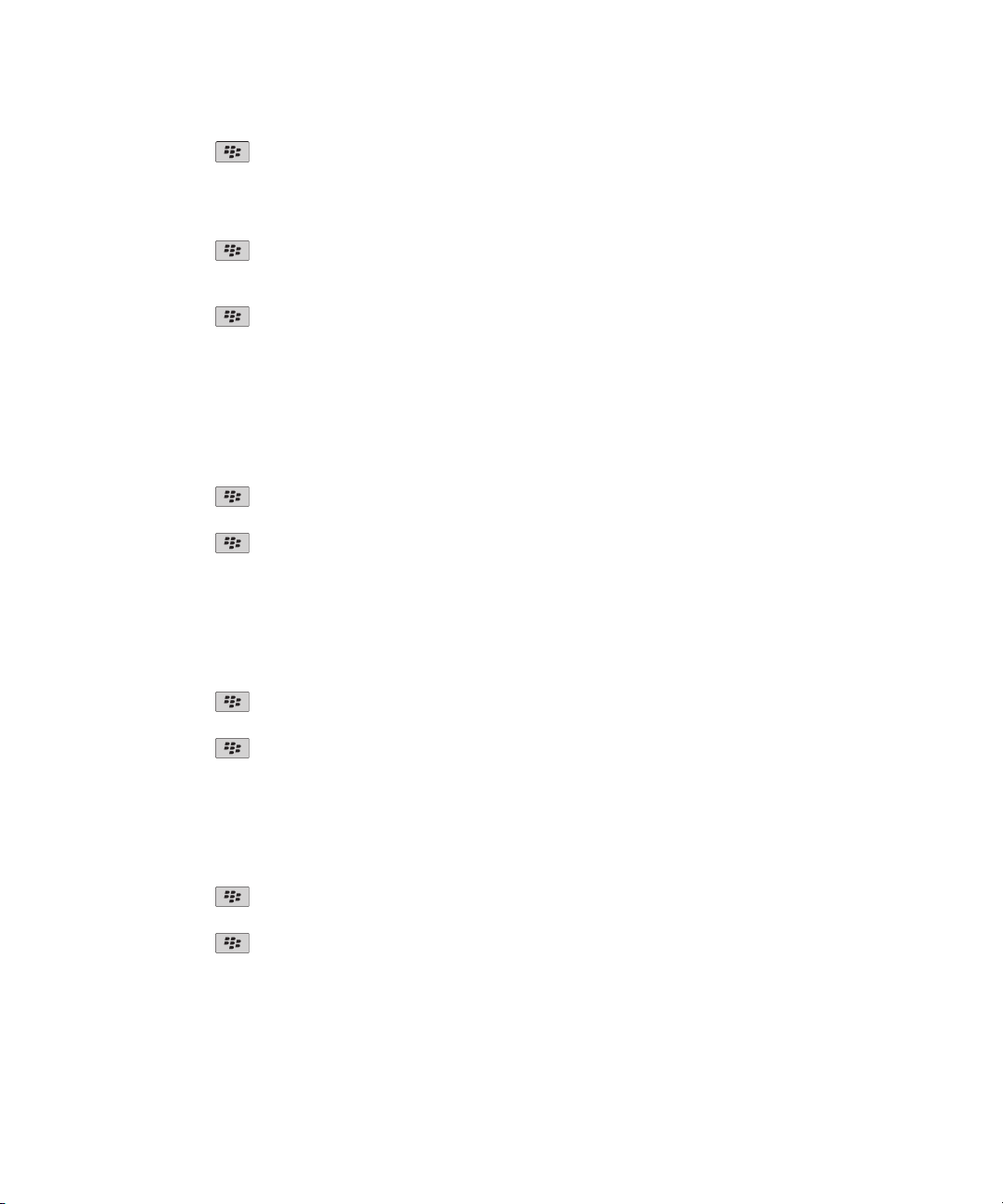
Guia do usuário
4.
Pressione a tecla > Salvar.
Mensagens
Bloquear mensagens de texto
1. Na tela inicial, clique no ícone Mensagens de texto.
2.
Pressione a tecla
3. Na seção MMS, em Filtragem de mensagens, marque a caixa de seleção Rejeitar mensagens anônimas ou Rejeitar
anúncios.
4.
Pressione a tecla
> Opções > Mensagens de texto.
> Salvar.
Armazenar mensagens de texto no cartão SIM
Dependendo do seu provedor de serviços sem fio e da rede sem fio, talvez este recurso não seja oferecido.
Se o seu aparelho BlackBerry® usar um cartão SIM e você configurar seu cartão SIM para armazenar mensagens de texto, suas
mensagens de texto continuarão a ser exibidas no aplicativo Mensagens.
1. Na tela inicial, clique no ícone de Mensagens.
2.
Pressione a tecla > Opções > Mensagens de texto.
3. Altere o campo Deixar mensagens no cartão SIM para Sim.
4.
Pressione a tecla > Salvar.
Para parar de armazenar mensagens de texto em seu cartão SIM, altere o campo Deixar mensagens no cartão SIM para Não.
Se você alterar este campo para Não, suas mensagens de texto serão excluídas de seu cartão SIM.
Definir o tempo de armazenamento de mensagens no aparelho
1. Na tela inicial, clique no ícone de Mensagens.
2.
Pressione a tecla > Opções > Exibição de mensagens e ações.
3. Altere o campo Dias para manter mensagens.
4.
Pressione a tecla > Salvar.
Informações relacionadas
Algumas mensagens não aparecem mais no meu aparelho, 112
Desativar o AutoTexto para mensagens de texto
1. Na tela inicial, clique no ícone Mensagens de texto.
2.
Pressione a tecla
3. Na seção Texto SMS, selecione a caixa de seleção Desabilitar AutoTexto.
4.
Pressione a tecla > Salvar.
> Opções.
89

Guia do usuário
Mensagens
Definir por quanto tempo o centro de serviço deve tentar enviar mensagens de texto
Se você enviar uma mensagem de texto que não puder ser entregue imediatamente, seu centro de serviço tentará enviar a
mensagem de texto o número de vezes definido no campo Novas tentativas. Dependendo do seu provedor de serviços sem fio,
talvez esta opção não esteja disponível.
1. Na tela inicial, clique no ícone Mensagens de texto.
2.
Pressione a tecla > Opções > Mensagens de texto.
3. Na seção Texto SMS, altere o campo Novas tentativas.
4.
Pressione a tecla
> Salvar.
Definir um tipo de rede sem fio para enviar mensagens de texto
Dependendo do seu provedor de serviços sem fio e da rede sem fio, talvez este recurso não seja oferecido.
1. Na tela inicial, clique no ícone Mensagens de texto.
2.
Pressione a tecla
3. Na seção Texto SMS, execute uma das seguintes ações:
• Para usar apenas um tipo de rede ao enviar mensagens de texto, defina o campo Rede para envio como Comutação de
circuitos ou Comutação de pacotes.
• Para usar qualquer um dos tipos de rede ao enviar mensagens de texto, o que pode ser útil em roaming, altere o campo
Rede para envio para Comutação de circuitos preferencial ou Comutação de pacotes preferencial.
4.
Pressione a tecla > Salvar.
> Opções > Mensagens de texto.
Abrir uma nova mensagem automaticamente ao remover o aparelho do estojo
1. Na tela inicial, clique no ícone de Mensagens.
2.
Pressione a tecla > Opções > Exibição de mensagens e ações.
3. Altere o campo Abrir a mensagem mais nova automaticamente após remover o aparelho do estojo.
4.
Pressione a tecla > Salvar.
Ocultar o indicador de mensagens novas ou não abertas
1. Na tela inicial, clique no ícone de Mensagens.
2.
Pressione a tecla
• Para ocultar o indicador de mensagens novas, desmarque a caixa de seleção Exibir indicador de mensagem nova.
• Para ocultar o indicador de mensagem não aberta, altere o campo Exibir contagem de mensagens para Nenhum.
3.
Pressione a tecla
> Opções > Exibição de mensagens e ações.
> Salvar.
Desativar a confirmação de exclusão de mensagens
1. Na tela inicial, clique no ícone de Mensagens.
2.
Pressione a tecla
3. Desmarque a caixa de seleção Confirmar exclusão.
4.
Pressione a tecla > Salvar.
90
> Opções > Exibição de mensagens e ações.

Guia do usuário
Mensagens
Desativar o prompt exibido quando você marca mensagens como abertas
1. Na tela inicial, clique no ícone de Mensagens.
2.
Pressione a tecla > Opções > Exibição de mensagens e ações.
3. Desmarque a caixa de seleção Confirmar Marcar anteriores como abertas.
4.
Pressione a tecla > Salvar.
Difusão por celular
Sobre difusão por celular
A difusão por celular foi projetada para permitir que provedores de serviços sem fio usem mensagens de texto SMS para enviar
simultaneamente informações para todos os aparelhos BlackBerry® em uma determinada área geográfica. Você pode receber
mensagens de difusão por celular que contêm um tipo específico de informação assinando um canal de difusão por celular que
forneça esse tipo de informação. Diferentes canais de difusão por celular enviam diferentes mensagens de difusão por celular.
Por exemplo, um canal de difusão por celular pode enviar regularmente previsões do tempo, enquanto outro canal, relatórios
de tráfego.
Ativar o recurso de Cell Broadcast
Para que esta tarefa possa ser executada, seu aparelho BlackBerry® deve usar um cartão SIM e seu provedor de serviços sem
fio precisa ter configurado o cartão SIM com um canal de cell broadcast ou fornecer o ID de um canal de cell broadcast.
Dependendo do seu provedor de serviços sem fio e da rede sem fio à qual o aparelho está conectado, talvez este recurso não
seja oferecido.
1. Na tela inicial ou em uma pasta, clique no ícone Opções.
2. Clique em Aparelho > Configurações avançadas do sistema > Configurações de difusão por celular.
3. Marque a caixa de seleção Serviço de cell broadcast.
• Se um ou mais canais de cell broadcast forem exibidos na tela, selecione a caixa de seleção ao lado do canal.
•
Se nenhum canal de difusão por celular aparecer na tela, realce o campo Vazio. Pressione a tecla
canal. Digite o ID do canal e um apelido. Clique em OK.
4. Marque a caixa de seleção ao lado de um idioma.
5.
Pressione a tecla > Salvar.
> Adicionar
Para desativar a difusão por celular, desmarque a caixa de seleção Serviço de difusão por celular. Antes de desativar o recurso
de difusão por celular, verifique se o provedor de serviços sem fio não usa este serviço para gerenciar serviços, como taxas
preferenciais, com base no local em que você se encontra.
Informações relacionadas
Não consigo ativar o recurso de difusão por celular, 114
91

Guia do usuário
Interromper o recebimento de mensagens de um canal de difusão por celular
Verifique se o provedor de serviços sem fio não usa o canal de difusão por celular para gerenciar serviços, como taxas
preferenciais, com base no local.
1. Na tela inicial ou em uma pasta, clique no ícone Opções.
2. Clique em Aparelho > Configurações avançadas do sistema > Configurações de difusão por celular.
3. Na seção Canais, realce um canal de Cell Broadcast.
4.
Pressione a tecla
• Para interromper o recebimento de mensagens do canal de difusão por celular, clique em Desabilitar.
• Para excluir o canal de difusão por celular, clique em Excluir canal.
.
Renomear um canal de Cell Broadcast
1. Na tela inicial ou em uma pasta, clique no ícone Opções.
2. Clique em Aparelho > Configurações avançadas do sistema > Configurações de difusão por celular.
3. Na seção Canais, realce um canal de Cell Broadcast.
4.
Pressione a tecla
5. Digite um nome para o canal de Cell Broadcast.
6. Clique em OK.
7.
Pressione a tecla > Salvar.
> Definir apelido.
Mensagens
Opções de segurança para mensagens
Bloquear recebimento de mensagens
Se a sua conta de e-mail usar um BlackBerry® Enterprise Server, talvez você não possa bloquear ou desbloquear mensagens
PIN de contatos na sua organização, de contatos de fora da organização ou ambos. Para obter mais informações, entre em
contato com o administrador.
1. Na tela inicial ou em uma pasta, clique no ícone Opções.
2. Clique em Segurança > Firewall.
3. Marque a caixa de seleção ao lado de um ou mais tipos de mensagem.
4.
Pressione a tecla
Nota: Apesar de você não receber mensagens bloqueadas no aparelho BlackBerry, é possível que elas sejam incluídas no
volume de dados definido no seu plano de serviços. Para impedir que e-mails sejam encaminhados para o aparelho e incluídos
no volume de dados usado, desative o encaminhamento de e-mails ou use filtros de e-mail.
92
> Salvar.

Guia do usuário
Permitir mensagens de contatos da lista de contatos ou da lista de
remetentes permitidos
1. Na tela inicial ou em uma pasta, clique no ícone Opções.
2. Clique em Segurança > Firewall.
3. Selecione a caixa de seleção Contatos ou Endereços específicos, números de telefone ou PINs.
4.
Pressione a tecla
> Salvar.
Adicionar um contato à lista de remetentes permitidos
1. Na tela inicial ou em uma pasta, clique no ícone Opções.
2. Clique em Segurança > Firewall.
3. Na seção Geral, se a caixa de seleção Habilitar não estiver selecionada, selecione-a.
4. Na seção Bloquear recebimento de mensagens, selecione um ou mais tipos de mensagem.
5. Na seção Exceções, selecione a caixa de seleção Endereços específicos, números de telefone ou PINs.
6. Clique em Adicionar.
7.
Pressione a tecla
8. Clique em um dos seguintes itens de menu:
• Adicionar endereço de e-mail
• Adicionar número de telefone
• Adicionar PIN
9. Na caixa de diálogo Digite nova exceção, digite as informações de contato.
10. Pressione a tecla no teclado.
11.
Pressione a tecla > Salvar.
.
Mensagens
Redefinir uma contagem bloqueada de mensagens
1. Na tela inicial ou em uma pasta, clique no ícone Opções.
2. Clique em Segurança > Firewall.
3. Realce um tipo de mensagem.
4.
Pressione a tecla
> Redefinir contagem ou Redefinir todas as contagens.
Anexos
Sobre arquivos e anexos
É possível exibir e fazer download de anexos e salvá-los na memória do aparelho BlackBerry® ou em um cartão de memória. Se
a sua conta de e-mail usa um BBlackBerry® Enterprise Server que oferece suporte ao acesso a arquivos na rede da sua
organização, você poderá exibi-los e salvá-los no seu aparelho ou anexá-los diretamente a mensagens de e-mail, sem a
93

Guia do usuário
necessidade de fazer download. Você poderá usar o aplicativo de arquivos para exibir uma lista de todos os arquivos
armazenados no seu aparelho. Você também poderá renomear, mover e excluir arquivos na rede da organização a partir do
seu aparelho.
Para alterar os anexos ou arquivos obtidos por download, use aplicativos de edição de terceiros projetados para uso em
aparelhos BlackBerry, como o Documents To Go®.
Mensagens
Abrir um arquivo ou anexo
Para executar esta tarefa, sua conta de e-mail deve usar um BlackBerry® Internet Service ou um BlackBerry® Enterprise Server
que ofereça suporte a esse recurso. Para obter mais informações, entre em contato com o provedor de serviços sem fio ou
com o administrador.
1.
Em uma mensagem, convite de reunião ou entrada de calendário, pressione a tecla
2. Se necessário, clique em Recuperar informações do anexo.
3. Clique em Abrir anexo.
4. Se necessário, na tela Anexos, clique em um anexo.
5. Se necessário, selecione uma opção na caixa de diálogo.
Informações relacionadas
Não consigo ativar o recurso de difusão por celular, 114
.
Salvar um arquivo ou anexo
Para executar esta tarefa, sua conta de e-mail deve usar um BlackBerry® Internet Service ou um BlackBerry® Enterprise Server
que ofereça suporte a esse recurso. Para obter mais informações, entre em contato com o provedor de serviços sem fio ou
com o administrador.
1. Em uma mensagem, entrada de calendário ou página da Web, execute uma das seguintes ações:
•
Se houver apenas um anexo em uma mensagem ou entrada de calendário, pressione a tecla
•
Se houver vários anexos na mensagem ou entrada de calendário, realce um anexo. Pressione a tecla ..
•
Se você estiver fazendo download de um arquivo em uma página da Web, pressione a tecla .
2. Clique em Fazer download do anexo ou Fazer download do arquivo.
3. Realce a pasta na qual deseja salvar o arquivo ou o anexo.
4.
Pressione a tecla > Selecione aqui.
Para interromper o download de um anexo em uma mensagem, realce o anexo do qual você está fazendo download. Pressione
a tecla > Cancelar download.
.
Enviar um arquivo como anexo
Para executar esta tarefa, sua conta de e-mail deve usar um BlackBerry® Internet Service ou um BlackBerry® Enterprise Server
que ofereça suporte a esse recurso. Para obter mais informações, entre em contato com o provedor de serviços sem fio ou
com o administrador.
94

Guia do usuário
1. Na tela inicial ou em uma pasta, clique no ícone Mídia ou no ícone Arquivos.
2. Encontre e realce um arquivo.
3.
Pressione a tecla > Enviar.
4. Clique em um tipo de mensagem.
Informações relacionadas
Não é possível anexar um arquivo a uma mensagem de texto, 114
Abrir um link em um arquivo ou anexo
Alguns arquivos contêm links para conteúdo incorporado, como tabelas, imagens, notas de rodapé, caixas de texto ou
comentários.
1. No arquivo, realce um link.
2.
Pressione a tecla > Obter link ou Recuperar.
Para voltar ao arquivo, pressione a .
Definir as opções de tipos de fonte para um arquivo ou anexo
1.
Em um arquivo ou um anexo, pressione a tecla
2. Altere os campos de fonte.
3.
Pressione a tecla > Salvar.
> Opções.
Mensagens
Exibir propriedades de um arquivo
Você pode exibir o tamanho, o autor, a data de publicação e outras propriedades de um arquivo.
1. Na tela inicial ou em uma pasta, clique no ícone Mídia ou no ícone Arquivos.
2. Encontre e realce um arquivo.
3.
Pressione a tecla > Propriedades.
Anexos de contatos vCard
Sobre anexos de contatos vCard
Os arquivos de anexos vCard® (.vcf) contêm informações de um contato específico. Quando você adiciona um anexo de
contato vCard a uma mensagem de e-mail, os destinatários podem visualizar suas informações de contato ou adicioná-las à
lista de contatos do aparelho BlackBerry®. Quando você abre uma mensagem de e-mail que contém um anexo de contato
vCard, um ícone de livro é exibido no final da mensagem, com o nome do contato anexado.
95

Guia do usuário
Mensagens
Salvar um anexo de contato vCard de uma mensagem
Se você receber um anexo de contato vCard® em uma mensagem, poderá salvá-lo para que as informações de contato sejam
adicionadas à sua lista de contatos.
1. Em uma mensagem, realce um anexo de contato vCard.
2.
Pressione a tecla
3.
Pressione a tecla .
4. Clique em um dos seguintes itens:
• Adicionar a contatos
• Atualizar contato
Informações relacionadas
Uma mensagem ou anexo não é exibido ou está truncado, 113
tecla > Exibir anexo.
Mensagens protegidas por S/MIME
Aspectos básicos de mensagens protegidas por S/MIME
Sobre assinatura e criptografia de mensagens
Se sua conta de e-mail usar um BlackBerry® Enterprise Server que suporte esse recurso, você poderá assinar digitalmente ou
criptografar mensagens para adicionar mais um nível de segurança às mensagens PIN e aos e-mails que envia do aparelho
BlackBerry. As assinaturas digitais foram projetadas para ajudar os destinatários a verificar a autenticidade e a integridade das
mensagens enviadas. Quando você assina digitalmente uma mensagem com sua chave privada, os destinatários usam sua
chave pública para verificar se a mensagem foi enviada por você e se não foi alterada.
A criptografia foi projetada para manter a confidencialidade das mensagens. Quando você criptografa uma mensagem, o
aparelho utiliza a chave pública do destinatário para criptografar a mensagem. Os destinatários usam as suas chaves privadas
para descriptografar a mensagem.
Para enviar uma mensagem PIN criptografada, você precisa ter o PIN e o endereço de e-mail do contato na sua lista de
contatos. O aparelho usa o endereço de e-mail da lista de contatos para localizar o certificado ou a chave PGP® do contato.
Assinar ou criptografar uma mensagem
Você pode assinar ou criptografar mensagens PIN e e-mails.
1. Ao compor uma mensagem, altere o campo Codificação.
2. Se necessário, altere o campo Classificação.
Informações relacionadas
Algumas opções de assinatura e criptografia não estão disponíveis no aparelho, 102
96

Guia do usuário
Mensagens
Criptografar uma mensagem com uma frase secreta
O aparelho BlackBerry® pode criptografar mensagens PIN e e-mails com uma frase secreta compartilhada entre o remetente e
o destinatário.
1. Em uma mensagem não enviada, defina o campo Codificação como Criptografar ou Assinar e criptografar.
2.
Pressione a tecla > Opções.
3. Marque a caixa de seleção Usar criptografia com base em senha:.
4. Na seção Codificações de conteúdo permitidas, marque a caixa de seleção ao lado de uma ou mais codificação de
conteúdo permitida.
5. Se você estiver assinando a mensagem, na seção Opções de assinatura, selecione um certificado.
6.
Pressione a tecla
7. Digite sua mensagem.
8.
Pressione a tecla > Enviar.
9. Digite uma frase secreta para criptografar a mensagem.
10. Confirme a frase secreta.
11. Clique em OK.
Usando um método seguro, informe a frase secreta ao destinatário.
> Salvar.
Anexar um certificado a uma mensagem
Você pode anexar um certificado a mensagens PIN e de e-mail.
1.
Ao compor uma mensagem, pressione a > Anexar > Certificado.
2. Realce um certificado.
3.
Pressione a tecla > Continuar.
Fazer download do certificado usado para assinar ou criptografar uma mensagem
Se um certificado não estiver incluído em uma mensagem recebida ou ainda não estiver guardado no armazenamento de
chaves do aparelho BlackBerry®, você poderá fazer o download desse certificado.
1. Em uma mensagem, realce o indicador de criptografia ou um indicador de assinatura digital.
2.
Pressione a tecla
> Buscar certificado do remetente.
Adicionar um certificado de uma mensagem
1. Em uma mensagem, realce um indicador de assinatura digital.
2.
Pressione a tecla
> Importar certificado do remetente.
Adicionar um certificado de um anexo
1. Em uma mensagem, clique no anexo de certificado.
2. Clique em Recuperar anexo de certificado.
3. Clique no certificado.
4. Clique em Importar certificado.
97

Guia do usuário
Mensagens
Indicadores de anexo em mensagens protegidas por S/MIME
Indicador Descrição
A mensagem contém um anexo de certificado.
A mensagem contém vários anexos de certificado.
A mensagem contém um anexo de servidor de certificação.
Adicionar informações de conexão do servidor de certificação a partir de uma mensagem
1. Em uma mensagem, realce o indicador do servidor de certificação.
2.
Pressione a tecla > Servidor de importação.
Exibir o certificado usado para assinar ou criptografar uma mensagem
1. Em uma mensagem, realce o indicador de status de criptografia ou um indicador de assinatura digital.
2.
Pressione a tecla
> Exibir certificado do remetente ou Exibir certificado de criptografia.
Exibir informações de criptografia de uma mensagem com criptografia fraca
1. Em uma mensagem com criptografia fraca, realce o indicador de status de criptografia.
2.
Pressione a tecla > Detalhes de criptografia.
Status de mensagens protegidas por S/MIME
Indicadores de assinatura digital para mensagens protegidas por S/MIME
Indicador
98
Descrição
O aparelho BlackBerry® verificou a assinatura digital.
O aparelho não pode verificar a assinatura digital.
O aparelho precisa de mais dados para confirmar a assinatura
digital.
O aparelho confia na cadeia de certificação.
